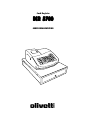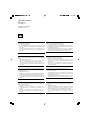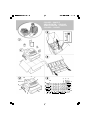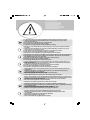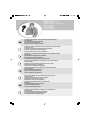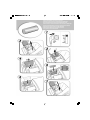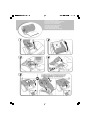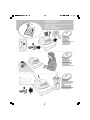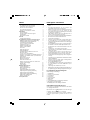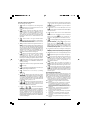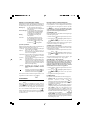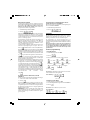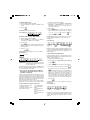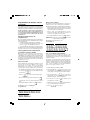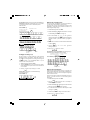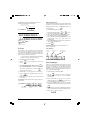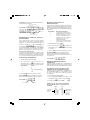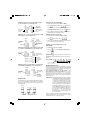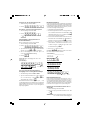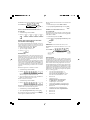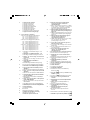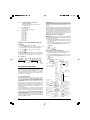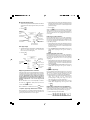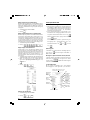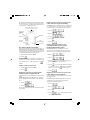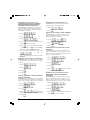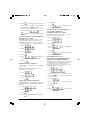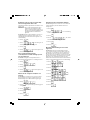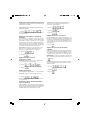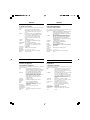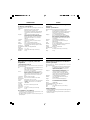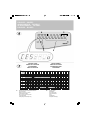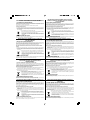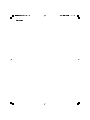Pagina wordt geladen...

PUBLICATION ISSUED BY:
Olivetti S.p.A.
www.olivetti.com
Copyright
©
2005, Olivetti
All rights reserved
Your attention is drawn to the following actions that could compromise
the characteristics of the product:
• incorrect electrical supply;
• incorrect installation; incorrect or improper use, or, in any case, not in
accordance with the warnings given in the User Manual supplied with
the product;
• replacement of original components or accessories with others of a
type not approved by the manufacturer, or carried out by unauthorized
personnel.
Nous attirons votre attention sur les actions suivantes qui peuvent
compromettre la conformité attestée ci-dessus et les caractéristiques du
produit:
• Alimentation électrique erronée;
• Installation ou utilisation erronée ou non conforme aux indications
exposées dans le manuel d'utilisation fourni avec le produit;
• Replacement de composants ou d'accessoires originaux par des
pièces non approuvées par le constructeur, ou effectué par du personnel
non autorisé.
Wir möchten Sie darauf hinweisen, daß folgende Aktionen die oben
bescheinigte Konformität und die Eigenschaften des Produkts
beeinträchtigen können:
• Falsche Stromversorgung;
• Installations- oder Bedienungsfehler bzw. Nichtbeachtung der Hinweise
in der Bedienungsanleitung, die mit dem Produkt geliefert wurde;
• Das Auswechseln von Bauteilen oder Originalzubehör durch Unbefugte
oder das Ersetzen durch Teile, die nicht vom Hersteller anerkannt
werden.
Prestar mucha atención a las siguientes acciones que pueden
comprometer la conformidad arriba certificada y, obviamente, las
características del producto:
• Alimentación eléctrica errónea;
• Installación o uso erróneos, improprios o no conformes con las
advertencias detalladas en el manual de uso suministrado con el
producto;
• Sustitución de componentes o accesorios originales con otros no
aprovados por el fabricante o bien efectuada por parte personal no
autorizado.
Het is belangrijk te weten dat de volgende acties nadelige gevolgen kunnen
hebben voor de goede werking van het product:
• het verkeerd aansluiten van een stroombron;
• onjuiste installatie; onjuist of oneigenlijk gebruik, of handelingen die
worden uitgevoerd zonder inachtneming van de waarschuwingen in
de handleiding bij het product;
• vervanging van originele onderdelen of accessoires door onderdelen
of accessoires van een type dat niet is goedgekeurd door de fabrikant,
of vervanging die wordt uitgevoerd door onbevoegd personeel.
Chamamos a sua atenção para as seguintes acções que podem
comprometer o desempenho do produto:
• abastecimento de corrente não adequado;
• instalação incorrecta, utilização incorrecta ou indevida, ou não
respeitando os avisos descritos no Manual do Utilizador que é fornecido
com o produto;
• substituição de componentes originais ou acessórios por outros de
tipo não aprovado pelo fabricante, ou substituição realizada por
pessoal não autorizado.
Vær opmærksom på, at følgende handlinger kan beskadige
produktet:
• Forkert strømforsyning.
• Forkert installation, ukorrekt eller forkert brug eller, som under alle
omstændigheder, ikke er i overensstemmelse med advarslerne i den
medfølgende Brugervejledning.
• Udskiftning af originale dele eller tilbehør med andre typer, som ikke
er godkendt af fabrikanten, eller foretaget af uautoriseret personer.
Vi önskar fästa din uppmärksamhet på verksamheterna
som anges nedan, eftersom dessa kan kompromittera produktens
egenskaper:
• oriktig strömförsörjning;
• oriktig installation; oriktig eller olämplig användning, eller som i alla
falli inte överensstämmer med de varningar som ges i
användarhandboken som levereras tillsammans med produkten;
• byte av originalkomponenter eller tillbehör mot annan typ
som ej godkänts av tillverkaren, eller som utförts av obehörig
personal.
Pagina wordt geladen...

1. Connect the power cord to an electrical outlet that is near the product and easily accessible.
2. Install your cash register on a flat and stable surface, at a location where no one can step on
or trip over the power cord.
3. Do not use your cash register near water, or with wet hands.
4. Do not expose your cash register to rain or moisture.
5. Unplug your cash register from the electrical outlet before cleaning.
SAFETY INFORMATION
INFORMATIONS DE SECURITE
SICHERHEITSVORSCHRIFTEN
INFORMACIÓN DE SEGURIDAD
VEILIGHEIDSINFORMATIE
INFORMAÇÃO SOBRE SEGURANÇA
SIKKERHEDSFORANSTALTNINGER
SÄKERHETSINFORMATION
1. Brancher le cordon d’alimentation à la prise électrique qui se trouve près du produit et facilement
accessible.
2. Initialiser la caisse enregistreuse sur une surface plaine et stable, dans une place où il n’y pas le
risque de presser ou de heurter le cordon.
3. Ne pas utiliser la caisse enregistreuse près de l’eau, ou avec les mains mouillées.
4. Ne pas exposer la caisse enregistreuse à la pluie ou à l’humidité.
5. Débrancher la caisse enregistreuse de la prise électrique avant de la nettoyer.
1. Das Netzkabel an eine Steckdose anschließen, die in der Nähe der Maschine und leicht zugänglich ist.
2. Die Registrierkasse auf einer ebenen stabilen Fläche installieren. Darauf achten, dass keiner über
das Netzkabel stolpern oder auf es treten kann.
3. Die Kasse nicht in der Nähe von Wasser oder mit nassen Händen benutzen.
4. Die Kasse nicht Regen oder Feuchtigkeit aussetzen.
5. Vor Reinigungsarbeiten die Kasse vom Stromnetz trennen.
1. Sluit het netsnoer aan op een stopcontact dat zich in de buurt van het kasregister bevindt en vrij
toegankelijk is.
2. Installeer uw kasregister op een plat en stabiel oppervlak, op een plaats waar niemand op het
netsnoer kan trappen of erover struikelen.
3. Gebruik uw kasregister niet in de buurt van water, of met natte handen.
4. Stel uw kasregister niet bloot aan regen of vocht.
5. Trek de stekker uit het stopcontact voordat u het kasregister gaat schoonmaken.
1. Conecte el cable de alimentación a una toma eléctrica que se encuentre cerca del producto y que
tenga un fácil acceso.
2. Instale su caja registradora en una superficie plana y estable, en un emplazamiento en el que nadie
pueda pisar el cable de alimentación o tropezar con él.
3. No utilice la caja registradora cerca del agua ni si tiene las manos húmedas.
4. No exponga la caja registradora a la lluvia o la humedad.
5. Desconecte la caja registradora de la toma eléctrica antes de la limpieza.
1. Ligue o cabo de alimentação a uma tomada eléctrica que esteja perto da máquina e seja de fácil acesso.
2. Instale a caixa registadora sobre uma superfície plana e estável, num local onde ninguém possa chocar
com ela ou tropeçar no cabo de alimentação.
3. Não utilize a caixa registadora perto de água, nem a manuseie se tiver as mãos molhadas.
4. Não exponha a caixa registadora a chuva ou humidade.
5. Desligue a caixa registadora da tomada de corrente antes de a limpar.
1. Tilslut de elektriske kabel til elnettet, som er ved siden af produktet og nemt tilgængelig.
2. Placér Deres kasseapparat på en flad, sikker og stabil overflade, et sted hvor ingen kan gå eller trampe
over det elektrisk kabel.
3. Brug ikke Deres kasseapparat i nærheden af vand, eller med våde hænder.
4. Deres kasseapparat må ikke udsættes for regn eller fugtighed.
5. Slut Deres kasseapparat fra elnettet inden de går i gang med rengøring.
1. Stoppa in nätsladdens stickkontakt i ett lättåtkomligt vägguttag nära apparaten.
2. Installera kassaregistret på en jämn och stabil yta där ingen kan trampa på eller snubbla
över nätsladden.
3. Använd inte kassaregistret nära vatten eller med våta händer.
4. Utsätt inte kassaregistret för regn eller fukt.
5. Dra ut stickkontakten från vägguttaget före rengöringen.
Pagina wordt geladen...
Pagina wordt geladen...
Pagina wordt geladen...
Pagina wordt geladen...

1
NEDERLANDS
Inhoud
Belangrijkste kenmerken
• 14 omzetgroepen en 400 instellingen voor Price Look-Up
(PLU);
• 8 medewerkersnummers om de verkopen van
afzonderlijke medewerkers te registreren;
• Elektronisch journaal met een maximumcapaciteit van
3.000 transactieregels voor het opslaan van alle
verkooptransactiegegevens; signalering van de toestand
EJ geheugen vol en bijna vol;
• VFD-displays (Vacuum Florescent Displays) met 10
tekens voor de medewerker en de klant;
• Invoer van hoeveelheden met gebruik van decimaalteken;
• Oefenmodus met betreffend wachtwoord;
• Vervangbare toetsdoppen;
• Functies voor Non-Print modus, en kopie van kassabon;
• De mogelijkheid om een medewerkerssysteem te
activeren, dat bestaat uit het instellen van een driecijferige
beveiligingscode;
• De mogelijkheid om een naam toe te wijzen aan iedere
medewerker, zodat deze makkelijk te identificeren is;
• Het definiëren van een beheerderswachtwoord voor de
Z-modus;
• Instelbare kop- en voettekst op de kassabon;
• Speciale functie voor het afronden van Zwitserse, Deense
en Zweedse valuta;
• Programmeerbare afdruk van kassabonnen en
managementrapportages in het Engels, Frans, Duits,
Spaans, Nederlands, Portugees, Deens of Zweeds;
• Programmeren van omzetgroepen (positieve en negatieve
verkoop);
• 4 wisselkoersen voor buitenlandse valuta met betreffende
valuta-aanduidingen;
• Functietoetsen voor contant, cheque, rekening en kaart,
met wisselgeld op alle betalingen;
• 4 verschillende BTW-tarieven;
• De mogelijkheid om het kasregister te programmeren
voor het afdrukken van diverse BTW-totalen op de
kassabon;
• Tijdweergave door drukken op een toets;
• Batterijen als noodvoeding, zodat bij stroomuitval de kas- en
programmeergegevens in het geheugen niet verloren gaan.
De onderdelen van het kasregister
Met betrekking tot afbeelding 1:
1. Klantdisplay
2. Display voor medewerker
3. Toetsenblok
4. Kassa-lade
5. Slot kassa-lade
6. Opberglade
7. Netsnoer
8. Slot afdekkap printer en bedieningsschakelaar
9. Opening voor kassabonuitgifte
10. Afdekkap printer en bedieningsschakelaar
Uitneembare kassa-lade met slot
Zoals te zien is op afbeelding 4, heeft de kassa-lade vakken
voor papiergeld en munten.
Open de lade door op te drukken of door de verborgen
noodknop onder het register te verschuiven.
U kunt de kassa-lade geheel uit het register verwijderen
door hem geopend omhoog te tillen en naar u toe te
trekken.
Belangrijkste kenmerken 1
De onderdelen van het kasregister 1
Uitneembare kassa-lade met slot 1
Functies van het toetsenblok 2
De bedieningsschakelaar 2
Display voor medewerker en klant 3
Foutsituaties 3
Een fout opheffen 3
Resetprocedures van het kasregister 3
Foutberichten 3
Elektronisch Journaal 4
Snelstart 4
Snelstart-programmering 4
Programmeren en functies van het kasregister 6
Wijzigingen aanbrengen in de programmering 6
Tekst programmeren met alfanumeriek
toetsenblok en tekencodetabel 6
Kop- en voettekst op de kassabon 6
Kortingspercentage (-%) 7
Namen van omzetgroepen 7
Namen van PLU-artikelen 7
PLU-status 8
Valuta-wisselkoersen 8
Valuta-aanduidingen 8
Afrondingsopties voor Zwitserse, Deense en
Zweedse valuta's 9
Positie van het decimaalteken 9
Afronden van decimalen voor BTW-berekeningen 9
Afdrukken van BTW-informatie op kassabonnen 9
Rekenmodus 10
Medewerkerssysteem 10
Medewerkersnamen 11
Beheerderswachtwoord 11
Werken met het kasregister in de modus met
wachtwoordbeveiliging 12
Oefenmodus 12
Systeemopties 12
Managementrapportages 14
X- en Z-rapportages 14
Medewerkersrapportage 15
PLU-rapportage 15
Rapportages Elektronisch Journaal 15
Rapportage omzetgroepprogrammering 15
Rapportage PLU-programmering 16
Rapportage kasregister-programmering 16
Rapportage oefentransacties 16
Wissen van eindtotaal 16
Verkooptransacties 16

2
Functies van het toetsenblok
Met betrekking tot afbeelding 5:
1. - Hiermee voert u prijzen in voor de omzetgroepen
8-14. Druk op deze toets voordat u op de toetsen voor de
betreffende omzetgroepen drukt.
2.
- Hiermee registreert u bedragen die uit de kas
werden genomen die geen deel uitmaken van een
verkoop. Wanneer u in de modus REG2 op deze toets
drukt wordt een kopie afgedrukt van de laatst
geregistreerde verkooptransactie (overbrugging van de
Non-Print modus die met de betreffende toets werd
ingesteld).
3.
- Hiermee kunt u een ingevoerd medewerker-
snummer en driecijferige beveiligingscode bevestigen.
In de modus REG2, kunt u hiermee wisselen tussen wel
of niet afdrukken van de kassabon.
4.
- In de functie als RA-toets registreert u hiermee op
rekening ontvangen bedragen die geen deel uitmaken van
een verkoop; zo kan bijoorbeeld het startbedrag in de lade
aan het begin van elke werkdag als RA geregistreerd
worden. In de functie valuta-conversie kunt u met deze toets
automatisch de waarde van een totaalbedrag van een
verkoop of van een bepaald geregistreerd bedrag in
buitenlandse valuta berekenen en weergeven.
5.
- Hiermee opent u de kassa-lade zonder een bedrag
te registreren of om geld te wisselen zonder
verkooptransactie. Met het kasregister in de
programmeermodus, worden hiermee de verschillende
teksten geselecteerd die geprogrammeerd kunnen worden.
6.
- Hiermee kunt u een verkoop registreren die is betaald
met een debetkaart of een creditkaart als alternatief voor
verkoop op rekening.
7.
- Hiermee kunt u een verkoop registreren die is betaald
met een cheque.
8. - Voor weergave van het subtotaal van een verkoop, en
voor programmering van BTW-tarieven.
9.
- Hiermee kunt u een verkoop op rekening
registreren.
10.
- Hiermee kunt u transacties met contant
geld afsluiten, het wisselgeld berekenen en totalen bepalen
voor transacties die gesplitst met cheque of creditkaart
en contant worden betaald. Deze toets wordt ook gebruikt
om in de rekenmodus te komen. In de rekenmodus wordt
hij gebruikt als de "is gelijk" (=)-toets.
11.
- - Omzetgroepen 1 t/m 14, hiermee kunt u de
verkoop van een of meer artikelen registreren in een
bepaalde omzetgroep. De toetsen 1/8, 2/9, 5/12 en 6/13
worden ook gebruikt in de rekenmodus.
12.
- / - Met deze toetsen kunt u
bedragen invoeren, aangeven hoe vaak een bepaald artikel
moet worden aangeslagen, percentages voor optellen en
aftrekken bepalen en nummercodes van omzetgroepen
invoeren. Gebruikt voor het invoeren van de tekens die op
de bijbehorende toets en in de tekencodetabel zijn
aangegeven bij het programmeren van medewerkersnamen,
kassabonteksten, omzetgroepsnamen, PLU-artikelnamen
en valuta-aanduidingen.
Tijdens het programmeren van de tekst, bevestigt u met de
invoer van het geselecteerde teken wanneer
dezelfde toets wordt herhaald en voegt u een spatie toe
tussen twee tekens.
13. Hiermee voert u een decimaal punt in voor het
bepalen van producthoeveelheden met decimalen tijdens
verkooptransacties.
14.
- Hiermee kunt u invoer van het alfanumeriek
toetsenblok of van de toets wissen voordat een
transactie wordt bevestigd met een omzetgroep- of
functietoets. Ook gebruikt om foutcondities te wissen.
15. - Vermenigvuldiging van gegevens ingevoerd met
[OMZETGROEPEN],
of , weergave van de
huidige tijd en het aantal beschikbare regels in het
geheugen van het elektronisch journaal in de modus
REG1 en REG2. Als u tijdens het programmeren van
tekst eerst op deze toets en dan op een letter drukt wordt
de dubbele breedte ingesteld.
16.
- Hiermee trekt u een percentage af van de prijs van
een artikel of van het verkooptotaal. Het percentage kan
voorgeprogrammeerd zijn of handmatig worden ingevoerd.
17.
- Hiermee kunt u een vooraf ingestelde prijs van een
afzonderlijk artikel registreren in de juiste omzetgroep.
18. - In de functie als kortingstoets trekt u hiermee een
bedrag af van de prijs van een artikel of van het
verkooptotaal, zoals een reductie. In de functie als retour-
toets registreert u hiermee terugbetalingen voor
teruggebrachte artikelen.
19. - Hiermee kunt u het papier voor kassabon of
journaaloverzicht één regel doorvoeren. Houd deze toets
ingedrukt om het papier meer dan één regel door te voeren.
20.
- Hiermee kunt u de laatst ingevoerde transacties
wissen of een bepaalde transactie corrigeren nadat deze
is verwerkt en afgedrukt. Tijdens het programmeren van
tekst worden hiermee de ingevoerde tekens van rechts
naar links gewist.
De bedieningsschakelaar
Deze schakelaar moet in de juiste stand worden gezet voor het
gebruik van het kasregister of het instellen van programma's, en
wordt ook gebruikt om de totalen voor de managementrapportage
af te drukken of op nul te zetten. Met betrekking tot afbeelding 3:
1. Ontgrendel, open en verwijder de afdekkap van het
printercompartiment en schuif de schakelaar in de gewenste
stand aan de hand van onderstaande aanwijzingen.
OFF Het kasregister is uitgeschakeld en kan niet worden
gebruikt.
REG1 (Aan/journaaloverzicht) - Het kasregister is ingesteld
voor standaard verkooptransacties. Er wordt een
journaaloverzicht afgedrukt voor elke transactie. De
met de betreffende toets bediende print/non-print
functie werkt niet in deze modus (transactie wordt altijd
afgedrukt).
REG2 (Aan/kassabon) – Het kasregister is ingesteld voor
standaard verkooptransacties. Bij elke transactie
wordt een kassabon afgedrukt.
X Afdrukken van de X-managementrapportage (midden
op de dag).
Z Afdrukken van de Z-managementrapportage (eind
van de dag) en totalen (behalve het eindtotaal) op
nul zetten.
PRG Gebruikt om programma-instellingen te maken en te
wijzigen.

3
NEDERLANDS
Displays voor medewerker en klant
Het kasregister heeft twee VFD-displays (Vacuum Florescent
Displays) met 10 tekens. Met betrekking tot afbeelding 6,
wordt het display als volgt van links naar rechts afgelezen:
Omzetgroep (1) -Een serie cijfers die aangeven
welke omzetgroep-toets werd ingedrukt
voor elke invoer.
Herh./Vermenigv. (2) - Een nummer dat wordt weergege-
ven bij herhaling of vermenigvuldiging
van artikelen, ter aanduiding van het
aantal artikelen met dezelfde prijs.
Bedrag (3) - Aanduiding van bedragen en
verkooptotalen.
C01...C08 (4) - Met het medewerkerssysteem
actief, aanduiding van het ingevoerde
medewerkersnummer voordat in de
modus REG1 of REG2 wordt gewerkt
of wanneer op
wordt gedrukt.
Speciale symbolen
Tijdens kasregisterbewerkingen worden helemaal links op
het display speciale symbolen weergegeven:
C (Change) Geeft aan dat het weergegeven bedrag het
geld is dat de klant terugkrijgt.
E (Error) Geeft aan dat er een invoerfout of
programmeerfout is gemaakt. De medewerker
hoort ook een foutsignaal.
S (Subtotaal) Geeft aan dat het weergegeven bedrag het
subtotaal is van een transactie, eventueel
inclusief omzetbelasting.
= (Totaal) Geeft aan dat het weergegeven bedrag het
transactietotaal is.
- (Min) Geeft aan dat het een negatief bedrag betreft.
Dit symbool wordt ook weergegeven als het
subtotaal of het transactietotaal een negatief
getal is als gevolg van het retourneren van een
artikel of een terugbetaling.
_ (Streep) Aanduiding van de rekenmodus, non-print
modus en bijna vol (minder dan 500
transactieregels beschikbaar), en oefen-
modus.
Dit symbool verschijnt wanneer de
toets
is ingedrukt om aan te geven dat het bedrag in
buitenlandse valuta wordt weergegeven.
Deze symbolen worden automatisch gewist wanneer u de
volgende invoer start of wanneer u op
drukt.
Foutsituaties
Een fout opheffen
Druk op om een foutsituatie op te heffen. Het fout-
signaal stopt, de letter E verdwijnt van de displays en het
toetsenblok wordt ontgrendeld. U kunt nu verdergaan met
de transactie of het programma opnieuw starten.
Als u een foutsituatie niet kunt opheffen door op
te
drukken, kunt u het kasregister resetten door één van de drie
resetprocedures uit te voeren die in het volgende gedeelte
worden beschreven.
Resetprocedures van het kasregister
Als het kasregister niet meer reageert, bijvoorbeeld tijdens
het programmeren, en u het foutsignaal niet kunt stoppen
met
, kunt u het kasregister resetten. Er zijn drie
resetprocedures; wees zeer voorzichtig bij de keuze
ervan, omdat u per ongeluk rapportage- en programma-
gegevens van het kasregister kunt wissen.
Gedeeltelijke reset
Met een gedeeltelijke reset wordt alleen het werkgeheugen
van het kasregister gewist.
1. Haal de stekker van het kasregister uit het stopcontact.
2. Houd en gelijktijdig ingedrukt terwijl u de
stekker van het kasregister weer in het stopcontact
steekt.
Als het probleem met het kasregister niet is opgelost, gaat u
verder met de Volledige reset - rapportages.
Volledige reset - rapportages
Met een volledige reset - rapportages worden het werkge-
heugen van het kasregister, en alle totalen en tellers (alle
rapportagegegevens) gewist.
1. Haal de stekker van het kasregister uit het stopcontact.
2. Houd
en gelijktijdig ingedrukt terwijl u de
stekker van het kasregister weer in het stopcontact
steekt.
Als het probleem met het kasregister niet is opgelost, gaat
u verder met de Volledige reset - alle gegevens.
Volledige reset - alle gegevens
Met een volledige reset - alle gegevens worden het
werkgeheugen van het kasregister, alle totalen en
tellers (alle rapportagegegevens) en alle programmeer-
gegevens van het kasregister gewist. Wees zeer voor-
zichtig bij gebruik van deze resetprocedure. Gebruik
deze methode alleen als laatste mogelijkheid.
1. Haal de stekker van het kasregister uit het stopcontact.
2. Houd
en gelijktijdig ingedrukt terwijl u de
stekker van het kasregister weer in het stopcontact
steekt.
3. Programmeer het kasregister opnieuw.
Foutberichten
De volgende foutberichten kunnen worden weergegeven:
• GEHEUG. VOL: Het elektronisch journaal heeft de
maximum capaciteit bereikt. Schuif de
bedieningsschakelaar in de stand Z en druk op
om
het elektronisch journaal in zijn geheel af te drukken en
het geheugen leeg te maken.
• PAPER: Het papier is op. Laad papier volgens de
aanwijzingen in het gedeelte “Thermisch papier plaatsen”.
• SEC. CODE: Er werd een poging gemaakt om een
Z-managementrapportage af te drukken zonder het
geprogrammeerde beheerderswachtwoord in te voeren.
Voer het beheerderswachtwoord in en druk op
om de Z-rapportage af te drukken.
• RESET. MEMO: Het elektronisch journaal is afgedrukt
en het geheugen van het elektronisch journaal is gewist.
Dit geheugen kan nu weer het geprogrammeerde aantal
kassabonregels opslaan.

4
Dag
Maand
Jaar
Elektronisch journaal
Het kasregister is uitgerust met een elektronisch journaal-
geheugen dat standaard tot 2.500 regels transactiegegevens
kan bevatten. Het elektronisch journaal is niet actief
wanneer u het kasregister ontvangt, maar u kunt het op
elk gewenst moment als volgt activeren:
1. Stand bedieningsschakelaar: PRG.
2. Druk op
.
Nadat het elektronisch journaal geactiveerd is, kunt u enkele
kenmerken ervan naar wens aanpassen, zoals verhoging
van de regelcapaciteit tot 3.000 regels, door programmeren
van de Systeemopties 27, 28, 29, 39 en 48. Zie "Systeem-
opties" voor nadere gegevens.
Het elektronisch journaal (EJ) slaat de kassabonnen en
financiële Z1-rapportages van alle in de modus REG1 en
REG2 geregistreerde verkooptransacties op, zodat u dit
overzicht op elk gewenst moment kunt afdrukken, of wan-
neer het geheugen bijna vol of vol is.
U kunt het nog beschikbare aantal transactieregels in het
elektronisch journaalgeheugen weergeven door twee-
maal op
te drukken buiten een transactie (REG mode).
Wanneer het geheugen van het elektronisch journaal bijna
vol raakt, zijn er minder dan 500 regels in het geheugen over
en klinkt er een waarschuwingssignaal van 2 seconden aan
het begin en aan het eind van elke verkooptransactie; druk
op
en ga verder met het registreren van de transactie.
Daarna kunt u de inhoud van het elektronisch journaal
afdrukken, volgens onderstaande instructies, of verder gaan
met het registreren van transacties.
Wanneer het journaal vol is, zijn er minder dan 150 regels in
het geheugen over. Het bericht “GEHEUG. VOL” wordt
weergegeven en er klinkt een waarschuwingssignaal van 2
seconden aan het begin van een transactie; druk op
en
ga verder met het registreren van de transactie. Daarna kunt
u de inhoud van het elektronisch journaal afdrukken, volgens
onderstaande instructies, of verder gaan met het registreren
van transacties; houd er echter rekening mee dat de
transactiegegevens NIET in het geheugen opgeslagen zul-
len worden en de kassabonteller niet zal toenemen. Als u de
verkooptransactie wilt afsluiten, drukt
u op
.
De inhoud van het elektronisch journaal
afdrukken
Zorg ervoor dat er voldoende papier in de printer aanwezig is.
1. Controleer de stand van de schakelaar: Z.
2. Druk op
.
Wanneer de inhoud van het elektronisch journaal is afge-
drukt, wordt het bericht “RESET. MEMO” weergegeven met
een geluidssignaal van 2 seconden om aan te geven dat het
EJ-geheugen weer ruimte heeft voor het geprogrammeerd
maximum aantal regels.
OPMERKING: U kunt ook de inhoud van het elektronisch
journaal afdrukken met de bedieningsschakelaar in de
stand X; maar in dat geval wordt het elektronische geheu-
gen niet gewist.
Taalidentificatie
Het elektronisch journaalgeheugen wissen
zonder de inhoud af te drukken
Om de inhoud van het elektronisch journaalgeheugen te
wissen en niet af te drukken:
1. Stand bedieningsschakelaar: Z.
2. Druk op
.
Snelstart
Aan de hand van het volgende gedeelte kunt u de basis-
kenmerken programmeren die nodig zijn om direct te
kunnen gaan werken met uw nieuwekasregister.
De programma's en de transactiegegevens voor
managementrapportages worden opgeslagen in het geheu-
gen van het kasregister dat wordt beschermd door back-up
batterijen.
Plaats de batterijen voordat u met het programmeren
van het kasregister begint of verkooptransacties uit-
voert, zodat deze informatie bewaard blijft in geval van
een stroomuitval of als de stekker uit het stopcontact
gehaald wordt.
Snelstart-programmering
1. Uw taal instellen
1. Stand bedieningsschakelaar: PRG.
2. Druk op
3. Druk op de toets voor uw taal: voor Frans,
voor Duits, voor Spaans, voor
Nederlands, voor Deens, voor Portugees,
voor Zweeds of voor Engels.
4. Druk op
.
Voorbeeld: Programmeer het kasregister zo dat teksten
in het Nederlands worden afgedrukt.
Toets in/Druk op:
2. Instellen van de datum
1. Stand bedieningsschakelaar: PRG.
2. Toets de huidige datum in volgens het formaat DDMMJJ.
3. Druk op
.
Voorbeeld: Stel de datum in op 25 mei 2005.
Toets in/Druk op:

5
NEDERLANDS
3. Instellen van de tijd
1. Stand bedieningsschakelaar: PRG.
2. Toets de huidige tijd in volgens het HH:MM, 24-uurs
formaat.
3. Druk op .
Voorbeeld: Stel de tijd in op 3:30 PM.
Toets in/Druk op:
4. Instellen van een vaste BTW-waarde
1. Stand bedieningsschakelaar: PRG.
2. Toets het [nummer] voor de BTW in (1 voor BTW1, 2
voor BTW2, 3 voor BTW3 en 4 voor BTW4).
3. Druk op .
4. Toets het BTW-tarief in. U kunt vijf cijfers gebruiken en u
MOET drie cijfers typen achter de gewenste positie van
het decimaalteken.
5. Druk op
.
Voorbeeld: Stel een percentage in van 5.50% voor BTW1.
Toets in/Druk op:
OPMERKING: Druk een financiële Z-rapportage af alvorens
een BTW-tarief te wijzigen. Zie "Financiële
X1- en Z1-rapportage".
Zie het gedeelte "Afronden van decimalen voor BTW-bereke-
ningen" en "Afdrukken van BTW-informatie op kassabonnen"
voor andere kenmerken m.b.t. BTW.
5. Een verkoop van één/meerdere artikelen,
BTW-status en artikelprijs koppelen aan een
bepaalde omzetgroep
Er zijn in totaal 14 omzetgroepen beschikbaar op uw kas-
register. Het programmeren van een omzetgroep bestaat uit
het hieraan toewijzen van een positieve of negatieve verkoop
van één/meerdere artikelen en een eerder geprogrammeerde
BTW-status. Vervolgens kunt u optioneel een vooraf inge-
stelde prijs aan de omzetgroep toewijzen.
Er kan een status van 3 cijfers voor de omzetgroep gepro-
grammeerd worden met behulp van de volgende opties:
Verkoop één/meerdere artikelen BTW-status
0 = Meerdere artikelen, positief 00 = Niet-belastbaar
1 = Eén artikel, positief 01 = Belastbaar met
2 = Meerdere artikelen, negatief BTW 1
3 = Eén artikel, negatief 02 = Belastbaar met
BTW 2
03 = Belastbaar met
BTW 3
04 = Belastbaar met
BTW 4
1. Stand bedieningsschakelaar: PRG.
2. Toets de opties in voor [verkoop één/meerdere
artikelen] en [BTW-status] op grond van de
bovenstaande tabel. Er moet een statuscode van 3
cijfers ingevoerd worden.
3. Druk op
.
4. Typ een [stukprijs] die u toekent aan een specifiek
artikel en druk dan op de bijbehorende omzetgroep-
toets van
tot . Gebruik voor
omzetgroepen van 8 tot 14.
Voorbeeld: Programmeer de status positieve verkoop van
meerdere artikelen, BTW 2 en een prijs van €2,50 voor
omzetgroep 2.
Toets in/Druk op:
Nadat u de omzetgroepen geprogrammeerd hebt, kunt u een
overzicht van de programmeerwaarden afdrukken. Zie het
gedeelte "Rapportage omzetgroep-programmering" voor
nadere gegevens.
6. Een vaste PLU programmeren
Er kunnen maximaal 400 PLU's geprogrammeerd worden,
afhankelijk van de instelling van systeemoptie 39. Zie "Systeem-
opties" voor nadere gegevens.
1. Stand bedieningsschakelaar: PRG
2. Druk op
, typ een [PLU-nummer (van 1 t/m 400)]
en druk op
.
3. Typ de [stukprijs] die u aan de PLU wilt toekennen.
4. Druk op de betreffende omzetgroep-toets van tot
om de PLU aan een omzetgroep van 1 t/m 14 toe
te wijzen. Indien BTW is vereist voor een bepaald PLU-
artikel, zorg er dan voor dat het PLU-nummer van het
artikel aan een omzetgroep wordt gekoppeld die voor
BTW geprogrammeerd is. Voor het programmeren
van een omzetgroep voor BTW, zie het gedeelte "Een
verkoop van één/meerdere artikelen, BTW-status en
artikelprijs koppelen aan een bepaalde omzetgroep".
5. Druk op
.
Voorbeeld: Maak PLU 1 met een stukprijs van € 2,69 voor
omzetgroep 3.
Toets in/Druk op:
Nadat u de PLU-artikelen geprogrammeerd hebt, kunt u een
overzicht van de programmeerwaarden afdrukken . Zie het
gedeelte "Rapportage PLU-programmering" voor nadere
gegevens.
Uur
Minuten
PLU-nummer
PLU-prijs
Omzetgroep
Meerdere artikelen
positief
BTW-status
Stukprijs
Omzetgroep
BTW-nummer
505

6
Programmeren en functies van het
kasregister
De programma's en transactiegegevens voor management-
rapportages worden opgeslagen in het geheugen van het
kasregister dat wordt beschermd door back-up batterijen.
Plaats de batterijen voordat u met het programmeren
van het kasregister begint of verkooptransacties uit-
voert, zodat deze informatie bewaard blijft in geval van
een stroomuitval of als de stekker uit het stopcontact
gehaald wordt.
Wijzigingen aanbrengen in de
programmering
Als u een wijziging wilt aanbrengen in de aanvankelijk pro-
grammering (bijvoorbeeld om een BTW-tarief, PLU of wissel-
koers aan te passen):
• schuif de bedieningsschakelaar in de stand PRG.
• Voer de betreffende programmering opnieuw uit en
bevestig volgens de aanwijzingen hieronder
• Schuif de bedieningsschakelaar in een andere modus.
Een nieuwe invoer voor een programma komt automatisch in
de plaats van de vorige invoer voor hetzelfde programma.
Tekst programmeren met alfanumeriek
toetsenblok en tekencodetabel
Om teksten op kassabonnen, PLU-artikelnamen,
omzetgroepsnamen, medewerkersnamen en valuta-
aanduidingen te programmeren kunt u het alfanumerieke
deel van het toetsenblok gebruiken om hoofdletters zonder
accenten in te voeren en de tekencodetabel om kleine letters,
hoofdletters en kleine letters met accenten, speciale tekens
of symbolen in te voeren.
Met het toetsenblok
Om het alfanumeriek toetsenblok te gebruiken voor het
invoeren van een tekst in hoofdletters, zoekt u de ge-
wenste letter op en drukt zo vaak op de betreffende
alfanumerieke toets als nodig is om de letter weer te
geven (de letter verschijnt geheel rechts op het display).
• Als dezelfde alfanumerieke toets moet worden gebruikt
voor opeenvolgende letter van een tekst, drukt u tussen de
twee letters op
.
• Druk op als u ook een spatie wilt invoegen.
• Een verkeerde letter kan gewist worden door op
te drukken die de van pc's bekende backspace-functie
heeft.
• Bevestig uw definitieve tekst door op
te drukken.
Voorbeeld: Voer het woord BOEKEN in.
Toets in/Druk op:
.
Met de tekencodetabel
Met behulp van de tekencodetabel kunt u alle letters en
symbolen invoeren die uw kasregister kan afdrukken.
Om deze tabel te gebruiken, met betrekking tot afbeelding 7:
• Zoek eerst de gewenste letter of het symbool op en zoek
dan de bijbehorende alfanumeriektoets op aan de hand
van het cijfer in de eerste kolom links.
• Druk zo vaak op de alfanumeriektoets van het
toetsenblok als nodig is om het teken te selecteren, af
te lezen op de regel bovenaan de tabel.
• Bevestig uw definitieve tekst door op
te drukken.
OPMERKING: De speciale accenten van de letters worden
niet op het display weergegeven.
Voorbeeld: Selecteer de letters L en Ü.
Toets in/Druk op:
.
Kop- en voettekst op de kassabon
Het kasregister drukt standaard een tekst af op alle
kassabonnen wanneer de bedieningsschakelaar in de
stand REG2 staat. Het kan tevens een programmeerbare
voettekst afdrukken.
De koptekst op de kassabon kan bestaan uit 4 regels van
elk 24 tekens, de voettekst uit 3 regels van elk 24 tekens.
U kunt de standaard koptekst of de geprogrammeerde
voettekst van het kasregister naar eigen inzicht wijzigen
door via het toetsenblok en/of de tekencodetabel de
tekens voor de nieuwe tekst in te voeren.
1. Stand bedieningsschakelaar: PRG.
2. Druk herhaaldelijk op
tot het bericht "H01"
verschijnt dat de eerste regel van de koptekst aangeeft,
of "A01" dat de eerste regel van de voettekst aangeeft.
3. Druk herhaaldelijk op tot het gewenste
regelnummer van de kop- of voettekst links op het
medewerkersdisplay wordt weergegeven.
4. Voer de letters of tekens in van de tekst die u wilt
programmeeren en druk op
.
5. Herhaal stap 3 en 4 voor de overige programmeerbare
kop- of voettekstregels die u wilt instellen.
6. Druk op om af te sluiten.
L
Ü
Ü
B E
E
O K
N

7
NEDERLANDS
Namen van omzetgroepen
U kunt een naam van maximaal 12 tekens programmeren
voor elk van de 14 beschikbare omzetgroepen.
De namen die u aan de omzetgroepen toewijst worden
afgedrukt op de kassabonnen, journaaloverzichten en op
alle managementrapportages.
1. Stand bedieningsschakelaar: PRG.
2. Druk herhaaldelijk op
tot het bericht "D01" verschijnt
ter aanduiding van de eerste omzetgroep.
3. Druk herhaaldelijk op tot het gewenste
omzetgroepnummer links op het medewerkersdisplay
verschijnt of druk op het PLU-nummer gevolgd door
.
4. Voer de letters of tekens in van de tekst die u wilt instellen
en druk op
.
5. Herhaal stap 3 en 4 voor alle gewenste
omzetgroepnamen.
6. Druk op
om af te sluiten
Voorbeeld: Geef de naam "BOEKEN" aan omzetgroep 3
met behulp van het alfanumerieke toetsenblok.
Toets in/Druk op:
Namen van PLU-artikelen
Nadat een prijs is gekoppeld aan een PLU-code, kunt u een
naam toewijzen aan de PLU om het product te identificeren.
De naam die u aan de PLU-code kunt koppelen mag maxi-
maal 12 tekens bevatten.
De PLU-namen die u instelt worden afgedrukt op de kassa-
bonnen, journaaloverzichten en PLU-management-
rapportages.
1. Stand bedieningsschakelaar: PRG.
2. Druk op
zodat het bericht "P001" verschijnt ter
aanduiding van de eerste PLU.
3. Druk herhaaldelijk op
tot het gewenste PLU-nummer
links op het medewerkersdisplay verschijnt .
4. Voer de naam in die u aan de PLU wilt toewijzen en druk
vervolgens op
.
5. Herhaal stap 3 en 4 voor alle gewenste PLU-namen.
6. Druk op om af te sluiten.
Voorbeeld: Wijzig de derde regel van de standaardtekst in
TOT ZIENS met het juiste aantal spaties ervoor en erachter
om de nieuwe tekst te centreren, met behulp van de
tekencodetabel.
Toets in/Druk op:
Kortingspercentage (-%)
Door deze optie in te stellen wordt het vooraf ingestelde
kortingspercentage automatisch berekend wanneer op
de
-toets wordt gedrukt. Het kortingspercentage kan
worden toegepast op een afzonderlijk artikel of op een
totaal van een verkooptransactie.
1. Stand bedieningsschakelaar: PRG.
2. Toets de [nummers] in voor het gewenste percentage.
U kunt maximaal vier cijfers invoeren in het bereik van
0.01 tot 99.99.
3. Druk op
om het percentage op te slaan.
Voorbeeld: Programmeer een standaard kortings-
percentage van 5.50%.
Toets in/Druk op:
Omschakelen naar modus voor
instellen omzetgroepnaam
Ingevoerde
omzetgroepnaam
bevestigen
Afsluiten
Nummer omzetgroep
selecteren
Eenheden
Decimalen
Omschakelen naar modus
voor instellen koptekst
Ingevoerde koptekst
bevestigen
Afsluiten
Regel koptekst selecteren
O
E
T
IZ
T
N
S

8
Valuta-wisselkoersen
U kunt maximaal vier wisselkoersen voor buitenlandse valuta
programmeren. De waarde in buitenlandse valuta wordt
weergegevenwanneer men op
drukt tijdens een
verkooptransactie.
1. Stand bedieningsschakelaar: PRG.
2. Typ het identificatienummer
tot van de
wisselkoers die u wilt instellen.
3. Typ de [positie van het decimaalteken] voor de
wisselkoers (0-8 cijfers achter het decimaalteken).
4. Typ de [positie van het decimaalteken] voor het
omgerekende bedrag (0-3 cijfers achter het
decimaalteken).
5. Typ de [wisselkoers] met gebruik van maximaal zes
cijfers zonder decimaalteken.
6. Druk op
.
Voorbeeld: Programmeer de eerste wisselkoers als:
1 EUR = 1,1579 USD.
Toets in/Druk op:
Valuta-aanduidingen
U kunt een valuta-aanduiding van maximaal 10 tekens
toekennen aan elk van de vier geprogrammeerde wissel-
koersen. De aanduiding van de gebruikte valuta wordt
afgedrukt op de kassabon bij verkooptransacties die
worden afgesloten met betaling in buitenlandse valuta, en
op de managementrapportages.
1. Stand bedieningsschakelaar: PRG.
2. Druk op
tot het bericht "F01" verschijnt ter
aanduiding van de eerste van de vier beschikbare
wisselkoersen.
3. Druk herhaaldelijk op
tot het gewenste
identificatienummer van de wisselkoers links op het
medewerkersdisplay wordt weergegeven.
4. Voer de aanduiding in die aan de geselecteerde
buitenlandse valuta moet worden toegewezen en druk op
.
5. Herhaal stap 3 en 4 als u een aanduiding wilt toekennen
aan de overige buitenlandse valuta's, indien ingesteld.
6. Druk op
om af te sluiten.
Voorbeeld: Geef de naam "KOFFIE" aan PLU 2 met
behulp van het alfanumerieke toetsenblok.
Toets in/Druk op:
PLU-status
De procedure voor het programmeren van de PLU-status
moet alleen worden uitgevoerd wanneer u geïnteres-
seerd bent in de optie Open PLU-prijs (Sub-omzetgroep),
aanbevolen voor artikelen waarvan de prijzen vaak veran-
deren. De opties van de PLU-status zijn:
0 = Vaste PLU-prijs (standaard fabrieksinstelling)
1 = Open PLU-prijs (optie Sub-omzetgroep)
1. Stand bedieningsschakelaar: PRG.
2. Druk op
voor het programmeren van de PLU-
status.
3. Typ het [PLU-nummer van 1 t/m 400], druk op
, typ
het [PLU-statusnummer] en druk vervolgens op de
betreffende omzetgroeptoets. Gebruik
voor
omzetgroepen van 8 tot 14.
4. Herhaal stap 3 voor alle gewenste PLU-nummers.
5. Druk op om de programmering van de PLU-
status af te sluiten.
6. Programmeer een Vaste PLU volgens de instructies
in "Snelstart".
Voorbeeld: Maak PLU 6 met de status open PLU-prijs voor
omzetgroep 6.
Toets in/Druk op:
Programmering
PLU-status starten
PLU-nummer
selecteren
Statusnummer
Omzetgroep
Ingevoerde
PLU-naam bevestigen
Afsluiten
Omschakelen naar modus
voor instellen PLU-naam
PLU-nummer selecteren
ID-nummer
wisselkoers
Positie dec. teken van
wisselkoers
Positie dec. teken van
omgerekend bedrag
Wisselkoers (1.1579 USD)
O
F
K
F I
E

9
NEDERLANDS
Voorbeeld: Geef valuta 1 de naam "USD" met behulp van
het alfanumerieke toetsenblok.
Toets in/Druk op:
Afrondingsoptie voor Zwitserse, Deense en
Zweedse valuta's
Voor de Zwitserse francs, Deense kronen en Zweedse
kronen kunt u het kasregister zo programmeren dat het
bedrag van een transactie automatisch wordt afgerond
wanneer op de
, of een [bedrag]-toets
wordt gedrukt. Het afgeronde resultaat wordt weergege-
ven op het medewerkers- en klantdisplay, en afgedrukt op
kassabon en journaaloverzicht. Het totaal van de afron-
dingen wordt weergegeven in financiële rapportages.
Instellen van de afrondingsoptie
U kunt het kasregister instellen op afronding van het
subtotaal of totale bedragen in de betreffende valuta door
systeemvariabele 13 in te stellen op de gewenste waarde
(1, 2 of 3) aan de hand van het gedeelte "Systeemopties".
Positie van het decimaalteken
1. Stand bedieningsschakelaar: PRG.
2. Typ systeemoptie
gevolgd door het
statusnummer [0, 1, 2 of 3] om de gewenste notatie
te selecteren zoals aangegeven in de volgende tabel:
Statusnummer Notatie
0x
1 x.x
2 x.xx (standaardinstelling)
3 x.xxx
3. Druk op om de nieuwe notatie in te stellen.
Voorbeeld: Programmeer het kasregister zo dat er drie
cijfers achter het decimaalteken worden weergegeven.
Toets in/Druk op:
Afronden van decimalen voor
BTW-berekeningen
Het afronden van decimalen wordt bij de berekening van
BTW-percentages gebruikt om bedragen naar boven of naar
beneden af te ronden op het dichtstbijzijnde gehele getal.
Kies uit de volgende drie opties op welke manier u het bedrag
wilt afronden:
Statusnummer Afronding van decimalen
0 een deel van een cent wordt naar
beneden afgerond op een hele cent.
1 decimalen minder dan 0,5 cent
worden naar beneden afgerond,
decimalen vanaf 0,5 cent worden
afgerond op een hele cent
(standaardinstelling).
2 een deel van een cent wordt naar
boven afgerond op een hele cent.
1. Stand bedieningsschakelaar: PRG.
2. Typ de systeemvariabele
gevolgd door het
statusnummer [0, 1 of 2] om de gewenste afronding
te selecteren.
3. Druk op om de nieuwe instelling op te slaan.
Voorbeeld: Programmeer de afrondingscode zo dat
decimalen onder de halve cent naar beneden worden
afgerond en decimalen vanaf een halve cent naar boven tot
op een hele cent.
Toets in/Druk op:
Afdrukken van BTW-informatie op
kassabonnen
U kunt het kasregister programmeren voor het afdrukken van
BTW-informatie op de kassabon naar gelang de vereisten
die in uw bedrijf of het land van gebruik van toepassing zijn.
Programmeren van het kasregister voor het
afdrukken van de vereiste BTW-informatie
U kunt het kasregister programmeren voor het afdrukken van
de nodige BTW-informatie door systeemvariabele 17, 18,
19, 20 en 21 in te stellen aan de hand van het gedeelte
"Systeemopties".
1. Stand bedieningsschakelaar: PRG.
2. Typ de [systeemvariabele] gevolgd door het
statusnummer
, en druk vervolgens op .
3. Schuif de schakelaar in de stand OFF.
Afdrukken van de som van alle berekende BTW-
bedragen (TOTAAL BTW) - Systeemvariabele 17
(standaard)
Nummer systeemoptie Statusnummer
Omschakelen naar modus voor
valuta-instelling
Ingevoerde valuta-
aanduiding bevestigen
Afsluiten
Som van de
individuele
BTW-totalen
BTW-totalen per
geprogrammeerd
tarief
Geprogramme-
erde BTW-
tarieven

10
Afdrukken van het verkooptotaal met BTW gesplitst
per tarief (TL BTW) - Systeemvariabele 18
Afdrukken van de som van verkooptotalen met BTW
(TOT TL BTW) - Systeemvariabele 19
Afdrukken van belastbare verkooptotalen zonder BTW
voor elk tarief (T ZOND BTW) - Systeemvariabele 20
Afdrukken van de som van belastbare verkooptotalen
zonder BTW (TL ZOND BTW) - Systeemvariabele 21
Rekenmodus
De rekenmodus is een non-print modus die alleen toeganke-
lijk is in de stand REG1 of REG2 buiten een verkoop-
transactie. In de rekenmodus kunnen de volgende toetsen
worden gebruikt:
Toets
to
Activeren van de rekenmodus
1. Stand bedieningsschakelaar: REG1 of REG2.
2. Houd
ingedrukt en druk op . Indien een
wachtwoord voor de rekenmodus is ingesteld, het
[4-cijferige wachtwoord] invoeren en op
drukken.
3. Er verschijnt een streepje geheel links op het display ter
aanduiding dat de rekenmodus actief is.
Afsluiten van de rekenmodus
1. Stand bedieningsschakelaar: REG1 of REG2.
2. Houd
ingedrukt en druk op .
3. Het streepje verdwijnt van het display ten teken dat u nu
weer in de normale registermodus bent.
Instellen van een wachtwoord voor de
rekenmodus
1. Stand bedieningsschakelaar: PRG
2. Druk op
, voer een [4-cijferig wachtwoord] in en
druk op .
OPMERKING: Het 4-cijferige wachtwoord kan niet 0000
zijn.
Voorbeeld: Stel het wachtwoord 1962 in voor de reken-
modus.
Toets in/Druk op:
Medewerkerssysteem
Het medewerkerssysteem is een beveiligingsvoorziening
waarmee de toegang tot het kasregister kan worden geregeld
en het aantal transacties en verkopen van maximaal 8
medewerkers kan worden gecontroleerd.
In de fabrieksinstelling van het kasregister is het
medewerkerssysteem uitgeschakeld. U kunt het
medewerkerssysteem activeren voor een zekere
bescherming en verkoopcontrole of het weer uitschakelen
zodat het kasregister vrij en zonder enige beperking kan
worden gebruikt.
OPMERKING:
Als het medewerkerssysteem is uitge-
schakeld, kunt u het kasregister gebruiken
zonder dat u een medewerkersnummer of
een nummer en de bijbehorende 3-cijferige
code in hoeft te voeren. In dit geval is mede-
werker 1 de standaard medewerker, ver-
schijnt op het display "C01" om het gebruikte
medewerkersnummer weer te geven en
wordt "MEDEW 1" afgedrukt op alle kassa-
bonnen, journaaloverzichten en rapportages.
Alle verkopen worden geregistreerd op
medewerker 1 en dus geeft het
medewerkersrapport alleen verkopen van
deze medewerker.
U kunt nog andere kenmerken met betrekking tot de mede-
werkers programmeren. Zie "Systeemopties", Systeem-
variabelen 31 en 44 voor nadere gegevens.
Wachtwoord voor de rekenmodus
Wachtwoord
bevestigen
Omschakelen naar de modus voor
instellen van het wachtwoord
BTW-totalen per
geprogrammeerd
tarief
Geprogramme-
erde BTW-
tarieven
Belastbare
verkooptotalen
per tarief
BTW-totalen per
geprogrammeerd
tarief
Geprogramme-
erde BTW-
tarieven
Som van
belastbare
verkooptotalen
BTW-totalen per
geprogrammeerd
tarief
Belastbare
verkooptotalen
zonder BTW
voor elk
tarief
Geprogramme-
erde BTW-
tarieven
Som van de
belastbare
verkooptotalen
zonder BTW
Geprogramme-
erde BTW-
tarieven
BTW-totalen per
geprogrammeerd
tarief

11
NEDERLANDS
Medewerkersnamen
U kunt een medewerkersnaam of identificatie van maximaal
12 tekens programmeren met behulp van het alfanumerieke
toetsenblok of de tekencodetabel. De medewerkersnaam
wordt automatisch afgedrukt op alle kassabonnen, journaal-
overzichten en managementrapportages.
1. Stand bedieningsschakelaar: PRG
2. Zet het kasregister in de modus voor het programmeren
van een medewerkersnaam door herhaaldelijk op
te drukken tot het bericht "C01" verschijnt ter aanduiding
van het eerste medewerkersnummer.
3. Selecteer het medewerkersnummer waaraan u een naam
wilt toekennen door herhaaldelijk op
te drukken tot
het nummer rechts op het medewerkersdisplay verschijnt.
4. Gebruik het alfanumerieke toetsenblok en de
tekencodetabel om de medewerkersnaam in te voeren
en druk vervolgens op
. De ingevoerde naam
wordt automatisch afgedrukt.
5. Druk op om af te sluiten.
Voorbeeld: Programmeer Alex als de naam voor medewer-
ker 2 met behulp van de tekencodetabel.
Toets in/Druk op:
Beheerderswachtwoord
U kunt een beheerderswachtwoord instellen om ongeoor-
loofde toegang tot de Z-modus van het register te voorko-
men. Aangezien managementrapportages die in de Z-mo-
dus worden opgesteld de transactietotalen op nul zetten,
wordt met een beheerderswachtwoord voorkomen dat deze
totalen door onbevoegd personeel op nul worden gezet.
Instellen van een beheerderswachtwoord voor
de Z-modus
1. Stand bedieningsschakelaar: PRG.
2. Typ het 4-cijferige beheerderswachtwoord en druk
op
.
OPMERKING: Als u het beheerderswachtwoord instelt op
0000, werkt de wachtwoordbeveiliging niet.
Activeren van het medewerkerssysteem
1. Stand bedieningsschakelaar: PRG.
2. Druk op .
Deactiveren van het medewerkerssysteem
1. Stand bedieningsschakelaar: PRG.
2. Druk op
.
Een beveiligingscode koppelen aan een
medewerkersnummer
Met het medewerkerssysteem ingeschakeld:
1. Stand bedieningsschakelaar: PRG.
2. Druk op
.
3. Typ een nummer van
tot voor de medewerker
waaraan de beveiligingscode wordt gekoppeld.
4. Stel een beveiligingscode in door drie cijfers in te
voeren met de [numerieke toetsen].
5. Druk op
.
Voorbeeld: Wijs de beveiligingscode 106 toe aan
medewerker 1.
Toets in/Druk op:
Invoeren van een medewerkersnummer/
beveiligingscode voor kasregisterbewerkingen
1. Stand bedieningsschakelaar: REG1 of REG2.
2. Typ een medewerkersnummer van
tot , typ
de overeenkomstige 3-cijferige code (indien
geprogrammeerd) en druk op
.
De medewerkersnaam wordt weergegeven (C01 .....C08)
om de huidige medewerker te identificeren en ten teken dat
het nu mogelijk is transacties uit te voeren. Het medewerkers-
nummer wordt op de kassabon en op de management-
rapportages afgedrukt.
Beveiligingscode
Medewerkersnummer
Medewerkersnaam bevestigen
Afsluiten
Omschakelen naar
modus voor instellen
medewerkersnaam
Medewerkersnaam selecteren
A
l
e
x

12
Voorbeeld: Stel het wachtwoord 9876 in voor de Z-modus.
Toets in/Druk op:
Wissen van het beheerderswachtwoord voor
de Z-modus
1. Stand bedieningsschakelaar: PRG.
2. Druk op
.
Werken met het kasregister in de modus
met wachtwoordbeveiliging
Als een beheerderswachtwoord is ingesteld om ongeoor-
loofde toegang tot de Z-modus te voorkomen, gaat u als
volgt te werk om het wachtwoord op te geven, zodat u de
Z-managementrapportage kunt afdrukken:
1. Stand bedieningsschakelaar: PRG.
2. Typ het 4-cijferige wachtwoord.
3. Druk op .
Oefenmodus
In de oefenmodus kunt u echte verkooptransacties op het
kasregister uitvoeren om te oefenen. De transacties die in
deze modus worden uitgevoerd, worden niet opgenomen
in de financiële managementrapportages en kassa-
bonnen worden niet geteld.
Wanneer het kasregister in de oefenmodus staat, worden
alle oefentransacties in de modus REG1 of REG2 uitgevoerd.
U kunt tevens een gedetailleerde rapportage afdrukken om
een overzicht te hebben van in deze modus uitgevoerde
transacties. Zie "Rapportage oefentransacties" voor nadere
gegevens.
Om het kasregister in de oefenmodus te zetten:
1. Stand bedieningsschakelaar: PRG.
2. Druk op
.
Er verschijnt een streepje op het display ter aanduiding
dat het kasregister in de Oefenmodus staat.
3. Schuif de bedieningsschakelaar in de stand REG1 of
REG2 om oefentransacties uit te voeren.
Om de oefenmodus af te sluiten:
1. Stand bedieningsschakelaar: PRG.
2. Druk op
.
Om het kasregister in de oefenmodus te zetten wanneer een
wachtwoord voor de oefenmodus is ingesteld:
1. Stand bedieningsschakelaar: REG1 of REG2.
2. Typ het [4-cijferige wachtwoord] en druk op
.
Er verschijnt een streepje op het display ter aanduiding dat
het kasregister in de Oefenmodus staat.
Om de oefenmodus af te sluiten wanneer een wachtwoord is
ingesteld:
1. Stand bedieningsschakelaar: REG1 of REG2.
2. Typ het [4-cijferige wachtwoord] en druk op
.
Instellen van een wachtwoord voor
de oefenmodus
Een wachtwoord voor de oefenmodus voorkomt onbevoegde
toegang tot de oefenmodus en maakt oefenen mogelijk in de
modus REG1 of REG2.
1. Stand bedieningsschakelaar: PRG.
2. Druk op
, typ het [4-cijferige wachtwoord] en druk
op
.
OPMERKING: Stel het wachtwoord niet in op 0000.
Voorbeeld: Stel het wachtwoord 9876 in voor de oefen-
modus.
Toets in/Druk op:
.
Systeemopties
De programmeerfunctie voor de systeemoptie's van het
kasregister omvat een groot aantal opties voor de bediening
van het kasregister. Alle functies die worden beschreven in
dit gedeelte zijn bij aflevering van het kasregister zo ingesteld
dat ze voldoen aan de meest gangbare wensen en eisen.
De standaardinstellingen van het kasregister, die u trouwens
op elk moment kunt wijzigen, zijn vet afgedrukt in de onder-
staande tabel. U kunt op elk gewenst moment een overzicht
afdrukken waarop is aangegeven hoe uw kasregister gepro-
grammeerd is. Zie "Rapportage kasregister-programme-
ring" voor nadere gegevens.
1 0 = Positie van het decimaalteken – n
1 = Positie van het decimaalteken – n.n
2 = Positie van het decimaalteken – n.nn
3 = Positie van het decimaalteken – n.nnn
2 Gereserveerd
3 1 = BTW toevoegen
2 = BTW opgenomen in verkoopprijs
4 0 = Tijdweergave - 24-uursnotatie
1 = Tijdweergave - 12-uursnotatie
5 0 = Koptekst niet afdrukken op X/Z-rapportages
1 = Koptekst afdrukken op X/Z-rapportages
6 Gereserveerd
7 0 = Datum in de notatie - Maand/Dag/Jaar
1 = Datum in de notatie - Dag/Maand/Jaar
8 Gereserveerd
9 Gereserveerd
10 Gereserveerd
Beheerderswachtwoord
Ingevoerd wachtwoord
bevestigen
Wachtwoord voor
oefenmodus instellen
Ingevoerd
wachtwoord
bevestigen
Omschakelen naar
modus voor instellen
wachtwoord
oefenmodus

13
NEDERLANDS
27 0 = Alle transactiegegevens in REG-modus
worden opgeslagen in elektronisch
journaalgeheugen.
1 = Alleen verkooptransactiegegevens in REG-
modus worden opgeslagen in elektronisch
journaalgeheugen. (gegevens van RA, PO en
Niet-verkoop worden niet opgeslagen).
28 0 = Waarschuwingssignaal aan het eind van een
transactie als elektronisch journaalgeheugen
bijna vol is.
1 = GEEN waarschuwingssignaal aan het eind van
een transactie als elektronisch journaalgeheugen
bijna vol is.
29 0 = Waarschuwingssignaal aan het begin van
een transactie als elektronisch
journaalgeheugen bijna vol is.
1 = GEEN waarschuwingssignaal aan het begin
van een transactie als elektronisch
journaalgeheugen bijna vol is.
30 0 = Consecutieve teller wordt niet gereset in
financiële Z-rapportage.
1 = Consecutieve teller wordt gereset in financiële
Z-rapportage.
31 0 = Invoer van alleen mederwerkersnummer voor
verkooptransacties.
1 = Invoer van medewerkersnummer en 3-
cijferige code (vanuit OFF) voor
verkooptransacties.
32 0 = Z1- en Z2-teller niet resetten na Z-rapportage
1 = Z-en Z2-teller resetten na Z-rapportage
33 0 = Eindtotaal niet resetten na financiële Z1-
rapportage
1 = Eindtotaal resetten na financiële Z1-rapportage
34 0 = Eindtotaal niet afdrukken op financiële
rapportage
1= Eindtotaal afdrukken op financiële
rapportage
35 0 = Z-teller niet afdrukken op financiële rapportage
1 = Z-teller afdrukken op financiële rapportage
36 0 = Datum niet afdrukken
1 = Datum afdrukken
37 0 = Volgnummer niet afdrukken
1 = Volgnummer afdrukken
38 0 = Kassabon niet-verkoop niet afdrukken bij
drukken op
1 =Kassabon niet-verkoop afdrukken bij
drukken op
39 0 = 200 PLU's en 3000 regels Elektronisch Journaal
1 = 400 PLU's en 2500 regels Elektronisch
Journaal
41 0 = BTW-bedragen niet afzonderlijk afdrukken
op kassabon
1 = BTW-bedragen afzonderlijk afdrukken op
kassabon
42 0 = Delen voor berekening wisselkoers
1 = Vermenigvuldigen voor berekening
wisselkoers
44 0 = Mederwerkersnummer niet bij elke
transactie invoeren
1 = Medewerkersnummer bij elke transactie
invoeren
45 0 = Niet afdrukken op kassabon bij drukken op
1 = Afdrukken op kassabon bij drukken op
11 0 = Taal ingesteld op Engels
1 = Taal ingesteld op Frans
2 = Taal ingesteld op Duits
3 = Taal ingesteld op Spaans
4 = Taal ingesteld op Nederlands
5 = Taal ingesteld op Deens
6 = Taal ingesteld op Portugees
7 = Taal ingesteld op Zweeds
12 0 = 0-prijs kan niet worden aangeslagen
1 = 0-prijs kan worden aangeslagen
13 0 = Geen Europese afronding
1 = Europese afronding ingesteld op Zwitsers
0,01 – 0,02 = bedrag afgerond op 0,00
0,03 – 0,07 = bedrag afgerond op 0,05
0,08 – 0,09 = bedrag afgerond op 0,10
2 = Europese afronding ingesteld op Zweeds
0,00 – 0,24 = bedrag afgerond op 0,00
0,25 – 0,74 = bedrag afgerond op 0,50
0,75 – 0,99 = bedrag afgerond op 1,00
3 = Europese afronding ingesteld op Deens
0,00 – 0,12 = bedrag afgerond op 0,00
0,13 – 0,37 = bedrag afgerond op 0,25
0,38 – 0,62 = bedrag afgerond op 0,50
0,63 – 0,87 = bedrag afgerond op 0,75
0,88 – 0,99 = bedrag afgerond op 1,00
14 0 = Afronding voor BTW-berekeningen - naar
beneden
1 = Afronding voor BTW-berekeningen – 5/4
2 = Afronding voor BTW-berekeningen - naar boven
15 0 = Afgifte van meervoudige kassabonnen
toegestaan
1 = Afgifte van meervoudige kassabonnen niet
toegestaan
16 0 = Geen nulbedragen afdrukken in
Z-rapportage
1 = Wel nulbedragen afdrukken in Z-rapportage
17 0 = Geen totaal van alle BTW-bedragen afdrukken
1 = Wel totaal van alle BTW-bedragen afdrukken
18 0 = Geen verkooptotalen met BTW per tarief
afdrukken
1 = Wel verkooptotalen met BTW per tarief afdrukken
19 0 = Geen som van verkooptotalen met BTW
afdrukken
1 = Wel som van verkooptotalen met BTW afdrukken
20 0 = Geen belastbare verkooptotalen zonder BTW
per tarief afdrukken
1 = Wel belastbare verkooptotalen zonder BTW per
tarief afdrukken
21 0 = Geen som van belastbare verkooptotalen
zonder BTW afdrukken
1 = Wel som van belastbare verkooptotalen zonder
BTW afdrukken
22 0 = Geen BTW-symbool rechts van bedrag afdrukken
1 = Wel BTW-symbool rechts van bedrag afdrukken
23 0 = De tijd afdrukken
1 = De tijd niet afdrukken
24 Gereserveerd
25 0 = BTW-details afdrukken voor betaling
1 = BTW-details afdrukken na betaling
26 0 = Elektronisch journaal actief
1 = Elektronisch journaal niet actief

14
OPMERKING: Om te voorkomen dat de Z-rapportage per
ongeluk wordt afgedrukt, kunt u een beheerderswachtwoord
voor de Z-modus toekennen volgens de instructies in het
gedeelte "Instellen van het beheerderswachtwoord voor de
Z-modus".
Een X2-rapportage is een periodieke financiële rapportage
die gewoonlijk op wekelijkse basis wordt gemaakt. Hij bevat
alle transactietotalen. Een Z2-rapportage is gelijk aan een
X2-rapportage met het enige verschil dat hierbij alle totalen
op nul worden gezet. Deze rapportage is geschikt voor een
maandelijks verkoopoverzicht van de totale verkoop per
omzetgroep aan het einde van iedere maand.
Financiële X1- en Z1-rapportage
OPMERKING: Nadat een "Z" overzicht is gemaakt, kan het
niet gekopieerd worden om zeker te zijn dat genoeg papier in
het kasregister aanwezig is.
1. Stand bedieningsschakelaar: X of Z (houd er rekening
mee dat bij afdrukken van een Z1 alle totalen op nul
worden gezet).
2. Als een beheerderswachtwoord voor de Z-modus is
ingesteld, het [4-cijferige wachtwoord] typen en op
drukken.
3. Druk op
.
Financiële X2- en Z2-rapportage
1. Stand bedieningsschakelaar: X of Z (bedenk dat bij een
Z2-rapportage alle totalen op nul worden gezet).
2. Als een beheerderswachtwoord voor de Z-modus is
ingesteld, het [4-cijferige wachtwoord] invoeren en op
drukken.
3. Typ
en druk op .
48 0 = Normale afdruk van elektronisch
journaaloverzicht
1 = Gecomprimeerde afdruk van elektronisch
journaaloverzicht
97 Selectie lettergrootte:
0 = 7 x 12 Font
1 = 5 x 10 Font — klein formaat
98 Selectie interlinie:
0 = 0,5 mm
1 = 0,75 mm
2 = 1,00 mm
3 = 1,25 mm
4 = 1,5 mm
5 = 1,75 mm
6 = 2,00 mm
7 = 2,25 mm
8 = 2,5 mm
9 = 2,75 mm
Wijzigen van de standaardinstellingen van het
kasregister
1. Stand bedieningsschakelaar: PRG.
2. Typ het [nummer] van de systeemvariabele (1-98
zoals aangegeven in de tabel) die u wilt wijzigen.
3. Typ het [nummer] van de gewenste instelling.
4. Druk op .
Voorbeeld: Om papier te besparen bij het afdrukken van
uw rapportages en kassabonnen, kunt u een interlinie
van 0,5 mm en een lettergrootte van 5 x 10 selecteren.
Toets in/Druk op:
Managementrapportages
Transactiegegevens worden in het geheugen van het
kasregister bewaard zolang het batterijsysteem in wer-
king is. Deze gegevens kunt u afdrukken in een rappor-
tage, zodat het management beschikt over een overzicht.
De managementrapportage kan worden afgedrukt met de
schakelaar in de stand X of Z.
X- en Z-rapportages
Schuif de schakelaar in de stand X om een rapportage af
te drukken van de verzamelde transactiegegevens. In
deze stand BLIJVEN ALLE TOTALEN AANWEZIG IN HET
GEHEUGEN. Gebruik deze rapportagemodus om perio-
dieke overzichten van de uitgevoerde transacties af te
drukken (de X-rapportage kan ook worden aangeduid als
halfdaags rapport). X-rapportages omvatten de PLU-rap-
portage, medewerkersrapportage en financiële X1- en
X2-rapportage.
Als u de schakelaar in de stand Z zet worden dezelfde
gegevens afgedrukt als in de X-rapportage. Het enige ver-
schil tussen deze twee rapportages is dat na het afdrukken
van een Z-rapportage ALLE TRANSACTIETOTALEN OP
NUL WORDEN GEZET, met uitzondering van het eindtotaal
tenzij anders geprogrammeerd in de programmeermodus
voor systeemopties. Deze rapportage kan ook worden aan-
geduid als einddaags-rapport.
Identificatie X-rapportage
Activiteitenteller
omzetgroep 1
Teller X
Verkooptotaal
omzetgroep
Nummer omzetgroep
of toegewezen naam
Totaalbedrag
BTW1, 2, 3 en 4
Totaal
reductiebonnen
Totaal retouren
Totaal
kortingspercentage
Bruto verkooptotaal
Totaal contante
verkopen
Tota a l
chequeverkopen
Totaal verkopen
op rekening
Totaal ontvangen
op rekening
Totaal kasbetalingen
Totaal kasgeld
Totaal cheques in kas
Netto verkooptotaal
in lokale valuta
Teller contante
verkopen
Totaal gewiste
bedragen
Teller verkopen op rekening
Teller chequeverkopen
Volgnummer
kassabon
Teller
kassabetalingen
Teller ontvangen
op rekening
Datum
Verkooptotaal
voor alle
omzetgroepen
Eindtotaal
Teller verkopen met kaart
Totaal verkopen
met kaart
Systeemvariabele
Systeemvariabele
Instelling Instelling bevestigen
Instelling
Instelling
bevestigen
Totaal op rekening
in kas
Teller niet-verkopen
Totaal kaart in kas

15
NEDERLANDS
Medewerkersrapportage
1. Stand bedieningsschakelaar: X of Z (denk eraan dat met
een Z-medewerkersrapportage alle totalen op nul worden
gezet).
2. Druk op
.
PLU-rapportage
1. Schuif de bedieningsschakelaar in de stand X of Z (bedenk
dat met een PLU-rapportage in de stand Z alle
PLU-totalen op nul worden gezet).
2. Druk op
.
Rapportages Elektronisch Journaal
Indien u het elektronisch journaal afdruk met de bedienings-
schakelaar in de stand X, wordt het elektronische journaal-
geheugen niet gewist (en dus blijven alle transactiegegevens
bewaard). Bij afdrukken van het elektronisch journaal
met de schakelaar in de stand Z wordt het elektronische
journaalgeheugen gewist zodat de geprogrammeerde
maximale capaciteit van 2.500 of 3.000 regels wordt
hersteld.
Om het afdrukken van het overzicht tijdelijk te onderbre-
ken, kunt u op drukken. Druk opnieuw op deze toets
om het afdrukken te hervatten.
Om het afdrukken te onderbreken moet u op
drukken.
Complete rapportage Elektronisch Journaal
Deze rapportage is een volledig overzicht van kassabonnen
en financiële Z-rapportages binnen de geprogrammeerde
geheugencapaciteit van 2.500 of 3.000 regels.
1. Stand bedieningsschakelaar: X of Z. Bedenk dat in de
stand Z de inhoud van het elektronisch journaalgeheugen
wordt gewist. Zorg ervoor dat er voldoende papier in de
printer aanwezig is.
2. Druk op
.
Wanneer de inhoud van het elektronisch journaal is afge-
drukt, wordt het bericht "CL" weergegeven met een geluids-
signaal van 2 seconden om aan te geven dat het EJ geheu-
gen weer ruimte heeft voor de geprogrammeerde 2.500 of
3.000 regels.
Rapportage oudste transacties
Door het aantal transacties in te voeren dat u wilt bekijken,
kunt u met deze rapportage het geselecteerde aantal oudste
kassabonnen en financiële Z-rapportages afdrukken die bin-
nen de geprogrammeerde capaciteit van 2.500 of 3.000
regels zijn opgeslagen.
1. Stand bedieningsschakelaar: X of Z. Bedenk dat in de
stand Z de inhoud van het elektronisch journaalgeheugen
wordt gewist. Zorg ervoor dat er voldoende papier in de
printer aanwezig is.
2. Typ een [nummer tussen 001 en 999] om het gewenste
aantal oudste rapportages aan te geven en druk op
.
Rapportage laatste transacties
Door het aantal transacties in te voeren dat u wilt bekijken,
kunt u met deze rapportage het geselecteerde aantal meest
recente kassabonnen en financiële Z-rapportages afdrukken
die binnen de capaciteit van 2.500 of 3.000 regels zijn
opgeslagen.
1. Stand bedieningsschakelaar: X of Z. Bedenk dat in de
stand Z de inhoud van het elektronische journaalgeheugen
wordt gewist. Zorg ervoor dat er voldoende papier in de
printer aanwezig is.
2. Typ een [nummer tussen 001 en 999] om het gewenste
aantal laatste rapportages aan te geven en druk op
.
Dagelijkse rapportage
Door het aantal financiële Z-rapportages in te voeren dat u
wilt bekijken, kunt u met deze rapportage de kassabonnen
die voor de bepaalde financiële Z-rapportage werden
geregistreerd samen met de rapportage zelf afdrukken.
1. Stand bedieningsschakelaar: X of Z. Bedenk dat in de
stand Z de inhoud van het elektronische
journaalgeheugen wordt gewist. Zorg ervoor dat er
voldoende papier in de printer aanwezig is.
2. Typ een [nummer tussen 01 en 99] om het gewenste
aantal oudste dagrapportages aan te geven en druk
op .
Rapportage omzetgroep-programmering
Met deze rapportage kunt u een overzicht afdrukken van hoe
uw omzetgroepen geprogrammeerd zijn. Voor elke omzet-
groep wordt de status en gekoppelde prijs aangegeven.
1. Stand bedieningsschakelaar: PRG
2. Druk op .
PLU-nummer of
toegewezen
naam
Identificatie
X-rapportage
Verkooptotaal
PLU
Datum
Verkooptotaal
alle PLU's
Aantal
PLU-verkopen
Verkooptotaal
van medewerker 1
Identificatie
X-rapportage
Verkooptotaal
van medewerker 2
Activiteitenteller voor
medewerker 1
Nummer
medewerker 1
of toegewezen
naam
Tijd
Volgnummer
kassabon
Activiteitenteller voor
medewerker 2
Verkooptotaal van
alle medewerkers

16
Verkooptransacties
Activeren van de registermodus
1. Open het printercompartiment en schuif de schakelaar in
de stand REG1 of REG2. Denk eraan dat het kasregister
in de stand REG1 alle verkooptransacties registreert op
het journaaloverzicht terwijl in de stand REG2
kassabonnen worden afgegeven.
2. Als het medewerkerssysteem is geactiveerd en een
medewerkerscode werd geprogrammeerd, moet u het
toegewezen medewerkersnummer invoeren, op
drukken, de bijbehorende 3-cijferige code intoetsen en
weer op drukken.
Als het medewerkerssysteem is geactiveerd en geen
beveiligingscode is geprogrammeerd, typt u een
medewerkersnummer van tot en drukt
u op .
Tijdweergave
U kunt buiten een verkooptransactie de huidige tijd weer-
geven door op met het kasregister in de REG1- of
REG2-modus.
Weergave capaciteit elektronisch journaal
U kunt het aantal nog beschikbare transactieregels in het
elektronisch journaalgeheugen weergeven door buiten
een transactie op te drukken met het kasregister
in de modus REG1 of REG2.
Voorbeeldbonnen
Op de volgende voorbeeldbon ziet u waar algemene
transactiegegevens staan afgebeeld op een kassabon.
Rapportage PLU-programmering
Met deze rapportage kunt u een overzicht afdrukken van hoe
de PLU's geprogrammeerd zijn. Voor elke PLU wordt het
nummer, de gekoppelde prijs, het BTW-tarief (indien van
toepassing), de artikelnaam en de gekoppelde omzetgroep
aangegeven.
1. Stand bedieningsschakelaar: PRG.
2. Druk op
.
Rapportage kasregister-programmering
Met deze rapportage kunt u een overzicht afdrukken van hoe
uw kasregister geprogrammeerd is. Hierin wordt een over-
zicht gegeven van de geprogrammeerde waarden voor alle
systeemopties, de BTW-tarieven, de valuta-wisselkoersen
en het kortingspercentage, het toegewezen beheerders-
wachtwoord en wachtwoord voor de oefenmodus, en de aan
elke medewerker toegewezen 3-cijferige beveiligingscode.
1. Stand bedieningsschakelaar: PRG
2. Druk op
.
Rapportage oefentransacties
Hiermee kunt u een X- of Z-rapportage afdrukken van de
transacties die in de oefenmodus werden uitgevoerd. Zoals
bij normale financiële X- en Z-rapportages, worden bij een Z-
rapportage alle transactietotalen op nul gezet en is de
informatie gelijk als bij een normale financiële X- of Z-
rapportage behalve dat de identificatie van de rapportage
"X0" of "Z0" is.
1. Stand bedieningsschakelaar: X of Z. Bedenk dat in de
stand Z de inhoud van de oefenrapportage wordt gewist.
2. Indien een wachtwoord voor de oefenmodus werd
ingesteld, het [4-cijferige wachtwoord] typen en op
drukken.
3. Druk op
.
Wissen van eindtotaal
1. Stand bedieningsschakelaar: PRG
2. Druk op
.
Koptekst kassabon met 4 regels
van max. 24 tekens per regel
Artikelprijs met
identificatie
BTW-tarief
omzetgroep
Totaal
verschuldigd
Wisselgeld
Artikelprijs
in niet-
belastbare
omzetgroep
Tijd
Volgnummer
kassabon
BTW-totalen
Voettekst kassabon
Datum
Medewerkers-
nummer of
toegewezen
naam
Omzet-
groepen
Ontvangen
van klant

17
NEDERLANDS
De volgende voorbeeldbon bevat zo min mogelijk informatie.
Om deze kassabon te verkrijgen, moet u de systeemopties
17, 22, 23, 36 en 37 overeenkomstig programmeren. Zie
"Systeemopties" voor nadere gegevens.
Non-Print modus (Receipt On/Off)
Dit kasregister kan buiten een verkooptransactie in de non-
print modus gezet worden. In deze modus wordt het afdrukken
van transacties in de stand REG2 (kassabon) gestopt. In de
non-print modus worden de verkooptotalen behouden en
worden de managementrapportages afgedrukt.
1. Stand bedieningsschakelaar: REG2
2. Druk op
.
OPMERKING: U kunt deze instelling overbruggen en de
kassabon van de laatst uitgevoerde verkooptransactie
toch afdrukken door zo vaak als gewenst op te
drukken.
Afsluiten van de Non-Print modus
1. Stand bedieningsschakelaar: REG2
2. Druk op
.
Registreren van verkoop van één artikel
waarbij de klant niet gepast betaalt
U kunt maximaal zeven cijfers gebruiken voor het in te voeren
bedrag.
Voorbeeld: Registreer een artikel van € 1,00 in omzet-
groep 1. Bereken het wisselgeld voor een bedrag van
€ 5,00.
1. Druk op
.
2. Druk op
.
De transactie wordt afgesloten en het wisselgeld verschijnt
op het display.
Registreren van een verkoop van verschil-
lende artikelen met gepaste betaling
Voorbeeld: Registreer een artikel van €2,50 in omzetgroep
1, een artikel van € 0,50 in omzetgroep 5 en een artikel van
€ 1,65 in omzetgroep 14, met gepaste betaling van € 4,65.
1. Druk op .
2. Druk op
.
3. Druk op .
4. Druk op .
5. Druk op
.
Registreren van een verkoop van
verschillende artikelen met gepaste
betaling in buitenlandse valuta
Voorbeeld: Registreer een artikel van €10,00 in
omzetgroep 1, en een artikel van €20,00 in omzet-
groep 2, met een gepaste betaling in buitenlandse valuta.
1. Druk op .
2. Druk op .
3. Druk op
om het verschuldigde bedrag weer te
geven en af te drukken in lokale valuta.
4. Druk op voor de geprogrammeerde wisselkoers
1 en druk vervolgens op om het verschuldigde
bedrag weer te geven in de buitenlandse valuta.
5. Druk op
.
Registreren van een verkoop van verschil-
lende artikelen met dezelfde prijs
U kunt maximaal twee cijfers gebruiken voor het te verme-
nigvuldigen aantal.
Voorbeeld: Sla twee artikelen aan die elk € 1,50 kosten en
registreer de verkoop in omzetgroep 1. Bereken het
wisselgeld voor een bedrag van €5,00.
1. Druk op .
2. Druk op .
3. Druk op .
4. Druk op
. Het wisselgeld verschijnt
op het display.
Koptekst kassabon met 4 regels
van max. 24 tekens per regel
Artikelprijs
Totaal
verschuldigd
Wisselgeld
Medewerkers-
nummer of
toegewezen
naam
Omzetgroepen
Ontvangen
van klant

18
Registreren van een verkoop voor
verschillende omzetgroepen waarbij de
klant in buitenlandse valuta betaalt en
wisselgeld ontvangt in lokale valuta
Voorbeeld: Registreer een artikel van €69,99 in omzet-
groep 1, een artikel van € 5,99 in omzetgroep 4 en een
artikel van € 3,50 in omzetgroep. Bereken wisselgeld voor
een bedrag van 150,00 USD.
1. Druk op .
2. Druk op .
3. Druk op
.
4. Druk op
om het verschuldigde bedrag weer te
geven en af te drukken in lokale valuta.
5. Druk op
voor de geprogrammeerde wisselkoers
1 en druk vervolgens op
om het verschuldigde
bedrag weer te geven in buitenlandse valuta.
6. Typ het betaalde bedrag in buitenlandse valuta
en druk op
. Het wisselgeld verschijnt op het display.
Registreren van een verkoop op rekening
Voorbeeld: Registreer een artikel van € 2,50 in omzetgroep
1 en een artikel van €3,00 in omzetgroep 2 als een verkoop
op rekening.
1. Druk op
.
2. Druk op
.
3. Druk op
.
4. Druk op .
Verkoop opsplitsen in contante betaling en
betaling op rekening
Voorbeeld: Registreer een artikel van €10,00 en een artikel
van €15,00 in omzetgroep 2. Splits het verschuldigde be-
drag op in €20,00 contant ontvangen en € 5,00 op rekening.
1. Druk op
.
2. Druk op
.
3. Druk op .
4. Druk op
. Het bedrag
dat nu nog verschuldigd is (5,00) verschijnt op het display.
5. Druk op
.
Registreren van een chequeverkoop
Voorbeeld: Registreer een artikel van € 70,00 in omzet-
groep 4 dat met een cheque wordt betaald.
1. Druk op .
2. Druk op .
Registreren van een verkoop met creditkaart
Voorbeeld: Registreer een artikel van € 120,00 in omzet-
groep 2 en een artikel van €50,00 in omzetgroep 3. De
koper betaalt met een creditkaart.
1. Druk op
.
2. Druk op
.
3. Druk op
.
Registreren van een chequeverkoop met
wisselgeld
Voorbeeld: Registreer een artikel van €19,50 in omzet-
groep 4, een artikel van €2,50 in omzetgroep 5 en een
artikel van € 5,00 in omzetgroep 13. Bereken het wissel-
geld voor een cheque van € 30,00.
1. Druk op .
2. Druk op
.
3. Druk op
.
4. Druk op
.
5. Druk op
. Het wisselgeld
voor de klant wordt weergegeven.
Registreren van een chequeverkoop in
buitenlandse valuta met wisselgeld in
lokale valuta
Voorbeeld: Registreer een artikel van €19,50 in omzet-
groep 4, een artikel van € 2,50 in omzetgroep 5 en een
artikel van €5,00 in omzetgroep 12. Bereken het wissel-
geld in de lokale valuta voor een cheque van 40,00 USD.
1. Druk op
.
2. Druk op .
3. Druk op
.
4. Druk op
om het verschuldigde bedrag in lokale
valuta weer te geven en af te drukken.

19
NEDERLANDS
5. Druk op voor de geprogrammeerde wisselkoers 1
en druk vervolgens op om het verschuldigde
bedrag weer te geven in buitenlandse valuta.
6. Typ het bedrag dat wordt betaald met een cheque in
buitenlandse valuta
en druk op
. Het wisselgeld voor de klant wordt in lokale valuta
weergegeven.
Verkoop opsplitsen in contante betaling en
betaling met een cheque
Voorbeeld: Registreer een artikel van € 24,00 in omzet-
groep 1, een artikel van € 36,00 in omzetgroep 3 en een
artikel van €4,00 in omzetgroep 4. Splits de betaling op in
een cheque van € 60,00 en een contant bedrag van € 4,00.
1. Druk op
.
2. Druk op
3. Druk op .
4. Druk op .
5. Druk op . Het bedrag dat nu
nog verschuldigd is, verschijnt op het display.
6. Druk op
.
Registreren van een reductie (-)
U kunt maximaal 7 cijfers gebruiken voor het bedrag dat
u wilt invoeren.
Voorbeeld: Registreer een korting van €0,10 op een
artikel van € 2,00 in omzetgroep 2.
1. Druk op .
2. Druk op .
3. Druk op
.
Korting geven op het totale bedrag
Voorbeeld: Registreer een geprogrammeerd kortings-
percentage van 10% op het totale bedrag. Bereken het
wisselgeld.
1. Druk op .
2. Druk op .
3. Druk op .
4. Druk op
. Het kortingsbedrag wordt weergegeven.
5. Druk op
.
6. Druk op
. Het wisselgeld voor de
klant wordt weergegeven.
Korting geven op het totale bedrag door
een niet-geprogrammeerd
kortingspercentage toe te passen
Voorbeeld: Registreer een korting van 20% op het totaal
van een verkoop. Bereken het wisselgeld.
1. Druk op
.
2. Druk op .
3. Druk op
.
4. Druk op
. Het kortingsbedrag
wordt weergegeven.
5. Druk op
.
6. Druk op
. Het wisselgeld voor de
klant wordt weergegeven.
Geprogrammeerde en niet-
geprogrammeerde kortingspercentages
toepassen op afzonderlijke artikelen
Voorbeeld: Registreer een artikel van €2,50 in omzetgroep
1, pas het geprogrammeerde kortingspercentage toe op
een artikel van € 3,50 in omzetgroep 14 en pas een
kortingspercentage van 3% toe op een artikel van €5,00 in
omzetgroep 2. Bereken het wisselgeld.
1. Typ .
2. Typ
.
3. Druk op
tom het geprogrammeerde
kortingspercentage toe te passen. Het kortingsbedrag
wordt weergegeven.
4. Druk op .
5. Druk op
. Het kortingsbedrag wordt
weergegeven.
6. Druk op .
7. Druk op
. Het wisselgeld
voor de klant wordt weergegeven.

20
Registreren van een verkoop met behulp
van vooraf ingestelde PLU-codes
U kunt deze functie alleen gebruiken als al eerder PLU-codes
zijn ingesteld.
OPMERKING: Als u een PLU wilt registreren die gepro-
grammeerd is als een Open PLU-prijs
(optie 1 van de programmeerstatus), moet
u de [PLU]-toets tweemaal indrukken nadat
u het bijbehorende PLU-nummer hebt
ingevoerd.
Voorbeeld: Gebruik vooraf ingestelde PLU-codes om een
volledige transactie te registreren: registreer PLU 1 en
vermenigvuldig 3 PLU 2. Bereken het wisselgeld voor een
contante betaling.
1. Druk op
.
2. Druk op . Het bedrag van de
vermenigvuldiging wordt weergegeven.
3. Druk op
.
4. Druk op
. Het wisselgeld voor de
klant wordt weergegeven.
Een vooraf ingestelde PLU-prijs
overschrijven in een Sub-omzetgroep met
een open PLU-prijs
Voorbeeld: Vervang de vooraf ingestelde PLU 6 door
€3,50. Bereken het wisselgeld voor een bedrag van € 5,00.
1. Druk op
.
2. Druk op
.
3. Druk op
.
4. Druk op
. Het wisselgeld voor de
klant wordt weergegeven.
Wissen van de vorige invoer tijdens een
verkoop
Voorbeeld: Wis een foutieve invoer van € 2,50 in omzet-
groep 2. Registreer vervolgens een artikel van €3,00 in
dezelfde omzetgroep. De klant betaalt met gepast geld.
1. Druk op .
2. Druk op . Het gewiste bedrag wordt weergegeven
en afgedrukt.
3. Druk op
.
4. Druk op
.
5. Druk op
.
Retourneren van verschillende artikelen
Voorbeeld: Registreer het retourneren van een artikel van
€ 4,99 in omzetgroep 4 en drie artikelen van € 2,00 in
omzetgroep 5.
1. Druk op
.
2. Druk op
. Het retourbedrag
worden weergegeven.
3. Druk op
.
4. Druk op . Het aantal
retourartikelen wordt weergegeven.
5. Druk op
.
6. Druk op
.
Meerdere wisbewerkingen en retouren
registreren
Voorbeeld: Vervang de vooraf ingestelde PLU 6 door
€3,00, registreer de verkoop van een artikel van € 2,50 in
omzetgroep 1, en een artikel van €1,00 in omzetgroep 2.
Wis de verkoop van € 3,00 in PLU 6 en registreer vervol-
gens de verkoop van vier artikelen van €5,00 in PLU 6. Wis
de eerder in omzetgroep 1 geregistreerde verkoop van het
artikel van €2,50 en registreer het retourneren van 3
artikelen die elk €4,00 kosten. Bereken het subtotaal van de
verkoop en sluit de transactie af met een contante betaling.
1. Druk op
.
2. Druk op
.
3. Druk op .
4. Druk op .
5. Druk op
.
6. Druk op .
7. Druk op
.
8. Druk op
.
9. Druk op
.

21
NEDERLANDS
Registreren van geld ontvangen op rekening
U kunt maximaal 7 cijfers gebruiken voor het registreren van
geld ontvangen op rekening.
Voorbeeld: Registreer een bedrag van €200,00 dat op
rekening is ontvangen.
1. Druk op
.
De kassalade gaat open en de transactie wordt op kassa-
bon geregistreerd.
Registreren van negatieve omzetgroep-
transacties
Als voorwaarde voor negatieve omzetgroep-transacties
moet u een normale omzetgroep in de negatieve status
programmeren volgens de instructies in het gedeelte
"Een verkoop van één/meerdere artikelen, BTW-status en
artikelprijs koppelen aan een bepaalde omzetgroep".
Deze transacties zijn nuttig wanneer de medewerker geld
aan de klant terug betaalt, zoals bij statiegeld.
Voorbeeld: Met omzetgroep 11 geactiveerd voor nega-
tieve verkoop van één artikel, de betaling van € 1,00
statiegeld voor ingeleverde flessen registreren.
1. Druk op
2. Druk op .
Registreren van verkoop per
producthoeveelheid
Voorbeeld: Registreer de verkoop van 1,5 Kg appels die
€3,00 per kilo kosten in omzetgroep 3.
1. Druk op .
2. Druk op .
Betalen met kasgeld
U kunt maximaal 7 cijfers gebruiken voor een kasbetaling.
Voorbeeld: Registreer een kasbetaling van €150,00.
1. Druk op .
De kassalade gaat open en de transactie wordt op kassa-
bon geregistreerd.
Registreren van een identificatienummer
voor een transactie
U kunt maximaal 7 cijfers gebruiken voor het identificatie-
nummer. Dit nummer kan voor elke andere bewerking wor-
den ingevoerd. Het identificatienummer wordt niet aan de
managementrapportage of de totalen toegevoegd.
Voorbeeld: Geef het identificatienummer 3459 aan een
verkoop van €1,00 in omzetgroep 4. Registreer een
verkoop met contante betaling.
1. Druk op
.
2. Druk op .
3. Druk op
.
Registreren van een niet-verkoop
Met deze handeling kunt u de kassa-lade openen en een
kassabon voor niet-verkoop afdrukken. Deze handeling wordt
verwerkt in de activiteitenteller in het financiële rapport. Als u
geen kassabon voor niet-verkoop wilt afdrukken, moet u
systeemvariabele 38 op 0 zetten. Zie "Systeemopties" voor
nadere gegevens.
1. Druk op
.
Afgifte van een kopie van de laatste
kassabon
U kunt een kopie afdrukken van de laatst afgegeven kassabon.
Deze functie werkt alleen als Systeemvariabele 15 op de
standaard waarde 0 is ingesteld (meervoudige kassabonnen
toegestaan). Zie "Systeemopties" voor nadere gegevens.
OPMERKING: Deze functie overbrugt de non-print modus
die eerder werd geactiveerd door buiten een transactie op
te
drukken.
Voorbeeld: Registreer een verkoop van €13,50 in omzet-
groep 3 die met gepast geld wordt betaald. Druk een kopie
af van de kassabon.
1. Druk op .
2. Druk op .
3. Druk op .
Pagina wordt geladen...

DANSK
Kasseapparatets specifikationer og
sikkerhed
Tekniske specifikationer
Nedenfor finder de kasseapparatets tekniske specifikationer.
Type: Den elektroniske kasseapparat med en
muslingeskalformet termoprinter, 14 Varegrupper,
8 ekspedienter, op til 400 PLU indstillinger og
3.000 linjer elektronisk journal
Displays: To 10-cifrede alfanumeriske vakuum
fluorescerende ekspedient og kundedisplays
(VFD). Symboler for fejl, byttepenge, subtotal,
minus, total, beløb i udenlandsk valuta, elektro-
nisk journal hukommelse næsten fuld eller fuld
og varetæller
Kapacitet: 7-cifret indtastning og aflæsning
Printer: 24 kolonne linier termoprinter med drop-in
papirfremføring
Papir: 57,5 ± 0,5 mm termopapir
Batterier: Tre stk. standard AA batterier, der beskytter hu-
kommelsen i tilfælde af strømsvigt
Teknik: CMOS RAM
Forbrug: Standby 10 W, i drift 25 W
Driftstemperatur: 0 °C til 40 °C
Mål: 325 mm (B) x 425 mm (L) x 220 mm (H)
Vægt: 4,9 Kg
SWENSKA
Kassaregisterspecifikationer och säkerhet
Tekniska egenskaper
Nedan beskrivs de tekniska egenskaperna för den här
kassaregistermodellen.
Typ: Elektroniskt kassaregister med termisk skrivare
av clamshell-typ, 14 varugrupper, 8 expediter,
upp till 400 PLU inställningar och en 3.000
raders elektronisk journal
Displayer: Två alfanumeriska 10-siffriga Vakuum
Fluorescerande Displayer (VFD) för operatör
resp kund. Symboler för fel, bytepengar,
delsumma, minus, total, belopp i utländsk
valuta, elektronisk journal med minne nästan
fullt eller fullt, samt visning av antal artiklar
Kapacitet: 7-siffrig inknappning och avläsning
Skrivare: 24-teckens termisk skrivare med drop-in
pappersladdning
Papper: 57,5 ± 0,5 mm värmekänsligt papper
Batterier: Tre standard AA batterier vilka skyddar
innehållet i minnet i fall av strömavbrott
Teknik: CMOS RAM
Strömförbrukning:Standby 10 W, i drift 25 W
Driftstemperatur: 0 °C – 40 °C
Mått: 325 mm (B) x 425 mm (L) x 220 mm (H)
Vikt: 4,9 Kg
Säkerhetsåtgärder
• Vägguttaget till det här kassaregistret måste sitta nära apparaten
och vara lättåtkomligt.
• Använd inte det här kassaregistret utomhus i regnväder eller i
närheten av vätskor.
NEDERLANDS
Specificaties en veiligheid
Technische eigenschappen
Hieronder vindt u de technische eigenschappen van dit model
kasregister.
Type: Elektronisch kasregister met clamshell
thermische printer, 14 omzetgroepen,
8 medewerkers, maximaal 400 PLU-instellingen
en elektronische journaal met maximaal 3.000
regels
Displays: Twee 10-cijferige VFD-displays (Vacuum
Florescent Display), voor medewerker en klant.
Symbolen voor fouten, wisselgeld, subtotaal,
korting, totaal, valuta-conversie, elektronisch
journaalgeheugen bijna vol of vol, en aantal
artikelen
Capaciteit: 7 cijfers invoer en uitlezen
Printer: Thermisch, 24 tekens per regel met drop-in
papiertoevoer
Papier: 57,5 ± 0,5 mm rol thermisch papier
Batterijen: Drie standaard "AA" batterijen die de inhoud
van het geheugen waarborgen bij stroom uitval
Technologie: CMOS RAM
Stroomverbruik: Standby 10 W, bij gebruik 25 W
Bedrijfs-
temperatuur: 0 °C – 40 °C
Afmetingen: 325 mm (B) x 425 mm (D) x 220 mm (H)
Gewicht: 4,9 Kg
PORTUGUÊS
Especificações e Segurança da Caixa
Registadora
Características Técnicas
Abaixo estão descritas as características técnicas deste modelo
de caixa registadora.
Tipo: Caixa registadora electrónica com impressora tér-
mica, 14 departamentos,
8 funcionários, até 400 PLU programáveis e regis-
to electrónico com 3.000 linhas
Visores: Dois visores (VFD) alfanuméricos de 10 dígitos,
um para o operador e outro para o cliente.
Símbolos para erro, troco, subtotal, menos, total,
valor em moeda estrangeira, memória de registo
electrónico quase cheia ou cheia e número de
itens
Capacidade: Entrada e leitura de 7 dígitos
Impressora: Impressora térmica de linhas a 24 colunas
Abastecimento
de papel: Papel térmico de 57,5 ± 0,5 mm
Pilhas: Três pilhas normais de formato “AA” que mantêm
o conteúdo da memória no caso de falhas de
corrente.
Tecnologia: CMOS RAM
Consumo
de energia: Em espera 10 W, Em Operação 25 W
Temperatura
de Operação: 0 °C – 40 °C
Dimensões: 325 mm (L) x 425 mm (P) x 220 mm (A)
Peso: 4,9 Kg
Procedimentos de Segurança
• A tomada de corrente onde liga a caixa registadora deve estar
perto da máquina e ser de fácil acesso.
• Não utilize a caixa registadora no exterior à chuva ou perto de
qualquer líquido.
Pagina wordt geladen...

DIRECTIVE 2002/96/CE ON THE TREATMENT, COLLECTION, RECYCLING AND DISPOSAL
OF ELECTRIC AND ELECTRONIC DEVICES AND THEIR COMPONENTS
1. FOR COUNTRIES IN THE EUROPEAN UNION (EU)
The disposal of electric and electronic devices as solid urban waste is strictly prohibited: it must be
collected separately. The dumping of these devices at unequipped and unauthorized places may have
hazardous effects on health and the environment.
Offenders will be subjected to the penalties and measures laid down by the law.
TO DISPOSE OF OUR DEVICES CORRECTLY:
a) Contact the Local Authorities, who will give you the practical information you need and the instructions
for handling the waste correctly, for example: location and times of the waste collection centres, etc.
b) When you purchase a new device of ours, give a used device similar to the one purchased to our
dealer for disposal.
The crossed dustbin symbol on the device means that:
- When it to be disposed of, the device is to be taken to the equipped waste collection
centres and is to be handled separately from urban waste;
- Olivetti guarantees the activation of the treatment, collection, recycling and dis-
posal procedures in accordance with Directive 2002/96/CE (and subsequent
amendments).
2. FOR OTHER COUNTRIES (NOT IN THE EU)
The treatment, collection, recycling and disposal of electric and electronic devices will be carried out in
accordance with the laws in force in the country in question.
DIRECTIVE 2002/96/CE SUR LE TRAITEMENT, LA COLLECTE, LE RECYCLAGE
ET LA MISE AU REBUT DES EQUIPEMENTS ELECTRIQUES ET ELECTRONIQUES
ET DE LEURS COMPOSANTS
1. POUR LES PAYS DE L'UNION EUROPEENNE (UE)
Il est interdit de mettre au rebut tout équipement électrique ou électronique avec les déchets municipaux
non triés : leur collecte séparée doit être effectuée. L'abandon de ces équipements dans des aires non
appropriées et non autorisées peut nuire gravement à l'environnement et à la santé.
Les transgresseurs s'exposent aux sanctions et aux dispositions prévues par la loi.
POUR METTRE CORRECTEMENT NOS EQUIPEMENTS AU REBUT, VOUS POUVEZ EFFECTUER L'UNE DES OPERATIONS
SUIVANTES
:
a) Adressez-vous aux autorités locales, qui vous fourniront des indications et des informations
pratiques sur la gestion correcte des déchets (emplacement et horaire des déchetteries, etc.).
b) A l'achat d'un de nos équipements, remettez à notre revendeur un équipement usagé, analogue à
celui acheté.
Le symbole du conteneur barré, indiqué sur l'équipement, a la signification suivante :
- Au terme de sa durée de vie, l'équipement doit être remis à un centre de collecte
approprié, et doit être traité séparément des déchets municipaux non triés.
- Olivetti garantit l'activation des procédures de traitement, de collecte, de recyclage
et de mise au rebut de l'équipement, conformément à la Directive 2002/96/CE (et
modifications successives).
2. POUR LES AUTRES PAYS (NON UE)
Le traitement, la collecte, le recyclage et la mise au rebut des équipements électriques et électroniques
doivent être effectués conformément à la loi en vigueur dans chaque pays.
RICHTLINIE 2002/96/CE FÜR DIE BEHANDLUNG, SAMMLUNG, WIEDERVERWERTUNG
UND ENTSORGUNG VON ELEKTRO- UND ELEKTRONIK ALTGERÄTEN
UND DEREN BESTANDTEILE
1. FÜR DIE LÄNDER DER EUROPÄISCHEN UNION (EG)
Es ist verboten, jede Art von Elektro- und Elektronik-Altgeräten als unsortierten Siedlungsabfall zu entsorgen:
es ist Pflicht, diese separat zu sammeln. Das Abladen dieser Geräte an Orten, die nicht speziell dafür
vorgesehen und autorisiert sind, kann gefährliche Auswirkungen für Umwelt und Gesundheit haben. Wider-
rechtliche Vorgehensweisen unterliegen den Sanktionen und Maßnahmen laut Gesetz.
UM UNSERE GERÄTE ORDNUNGSGEMÄß ZU ENTSORGEN, KÖNNEN SIE:
a) Sich an die örtliche Behörde wenden, die Ihnen praktische Auskünfte und Informationen für die ordnungs-
gemäße Verwaltung der Abfälle liefert, beispielsweise: Ort und Zeit der Sammelstation etc.
b) Beim Neukauf eines unserer Geräte ein benutztes Gerät, das dem neu gekauften entspricht, an
unseren Wiederverkäufer zurückgeben.
Das durchkreuzte Symbol auf dem Gerät bedeutet, dass:
- Nach Ableben des Gerätes, dieses in ausgerüstete Sammelzentren
gebracht werden und separat von Siedlungsabfällen behandelt werden muss;
- Olivetti die Aktivierung der Behandlungs-, Sammel-, Wiederverwertungs- und
Entsorgungsprozedur der Geräte in Konformität mit der Richtlinie 2002/96/CE (u.
folg.mod.) garantiert.
2. FÜR DIE ANDEREN LÄNDER (NICHT-EG-STAATEN)
Das Behandeln, Sammeln, Wiederverwerten und Entsorgen von Elektro- und Elektronik-
Altgeräten muss nach den geltenden Vorschriften des jeweiligen Landes erfolgen.
DIRECTIVA 2002/96/CE SOBRE EL TRATAMIENTO, LA RECOGIDA, EL RECICLAJE Y LA
ELIMINACIÓN DE APARATOS ELÉCTRICOS Y ELECTRÓNICOS Y DE SUS OMPONENTES
1. PARA LOS PAÍSES DE LA UNIÓN EUROPEA (UE)
Está prohibido eliminar cualquier tipo de aparato eléctrico y electrónico como residuo urbano no
seleccionado: en el caso de estos equipos es obligatorio realizar su recogida selectiva. La eliminación
de estos aparatos en lugares que no estén específicamente preparados y autorizados puede tener
efectos peligrosos para el medio ambiente y la salud. Los transgresores están sujetos a las sanciones
y a las medidas que establece la Ley.
PARA ELIMINAR CORRECTAMENTE NUESTROS APARATOS EL USUARIO PUEDE:
a) Dirigirse a las Autoridades Locales, que le brindarán las indicaciones y las informaciones prácticas
necesarias para el correcto manejo de los desechos, por ejemplo: lugar y horario de las instalaciones
de tratamiento, etc.
b) En el momento de comprar uno de nuestros equipos nuevos, puede entregar a nuestro Revendedor un
aparato usado, similar al que ha adquirido.
El símbolo del contenedor con la cruz, que se encuentra en el aparato, significa que:
- Cuando el equipo haya llegado al final de su vida útil, deberá ser llevado a los
centros de recogida previstos, y que su tratamiento debe estar separado del de los
residuos urbanos;
- Olivetti garantiza la activación de los procedimientos en materia de tratamiento,
recogida, reciclaje y eliminación de los equipos, de conformidad con la Directiva
2002/96/CE (y suces. mod.).
2. PARA LOS OTROS PAÍSES (FUERA DE LA UE)
El tratamiento, la recogida, el reciclaje y la eliminación de equipos eléctricos y electrónicos se deberán
llevar a cabo de conformidad con las Leyes vigentes en cada País.
DIRECTIVA 2002/96/CE RELATIVA AO TRATAMENTO, RECOLHA, RECICLAGEM E
ELIMINAÇÃO DE RESÍDUOS DE EQUIPAMENTOS ELÉCTRICOS E ELECTRÓNICOS
E DE SEUS COMPONENTES
1. PARA OS PAÍSES DA UNIÃO EUROPEIA (UE)
É proibido eliminar qualquer resíduo de equipamentos eléctricos ou electrónicos como lixo sólido
urbano: é obrigatório efectuar uma recolha separada. O abandono de tais equipamentos em locais não
especificamente preparados e autorizados, pode ter efeitos perigosos sobre o ambiente e a saúde.
Os transgressores estão sujeitos às sanções e às disposições legais.
PARA ELIMINAR CORRECTAMENTE OS NOSSOS EQUIPAMENTOS, É POSSÍVEL:
a) Dirigir-se às Autoridades Locais que fornecerão indicações e informações práticas sobre a gestão
correcta dos resíduos, por exemplo: local e horário dos centros de entrega, etc.
b) Na compra de um nosso novo equipamento, devolver ao nosso Revendedor um equipamento usado,
semelhante ao comprado.
O símbolo do contentor riscado, indicado sobre o equipamento, significa que:
- O equipamento, quando chegar ao fim de sua vida útil, deve ser levado para
centros de recolha aparelhados e deve ser tratado separadamente dos resíduos
urbanos;
- A Olivetti garante a activação dos procedimentos no tocante ao
tratamento, recolha, reciclagem e eliminação do equipamento em conformidade
com a Directiva 2002/96/CE (e mod. post.).
2. PARA OS OUTROS PAÍSES (FORA DA UE)
O tratamento, a recolha, a reciclagem e a eliminação de equipamentos eléctricos e electrónicos terão
de ser realizados em conformidade com as Leis em vigor em cada país.
RICHTLIJN 2002/96/EG BETREFFENDE AFGEDANKTE ELEKTRISCHE
EN ELEKTRONISCHE APPARATUUR
1. VOOR DE LANDEN VAN DE EUROPESE UNIE (EU)
Het is verboden om elektrische en elektronische apparatuur als huishoudelijk afval te verwerken: het
is verplicht om een gescheiden inzameling uit te voeren. Het achterlaten van dergelijke apparatuur op
plekken die niet specifiek hiervoor erkend en ingericht zijn, kan gevaarlijke gevolgen voor het milieu en
de veiligheid met zich meebrengen. Overtreders zijn onderworpen aan sancties en maatregelen
krachtens de wet.
OM OP CORRECTE WIJZE ONZE APPARATUUR TE VERWERKEN KUNT U:
a) Zich wenden tot de plaatselijke instanties die u aanwijzingen en praktische informatie over de correcte
behandeling van het afval zullen verschaffen, zoals bijvoorbeeld: locatie en openingstijden van de
inzamelcentra, enz.
b) Bij aankoop van een nieuw apparaat van ons merk, het oude apparaat, dat gelijk moet zijn aan het
gekochte apparaat bij onze wederverkoper inleveren.
Het symbool van de doorgekruiste vuilnisbak, aangebracht op de apparatuur, betekent dat:
- Het apparaat aan het einde van zijn levensduur bij geoutilleerde inzamelcentra
moet worden ingeleverd en gescheiden van het huishoudelijk afval moet worden
verwerkt;
- Olivetti de activering garandeert van de procedures inzake behandeling, inzameling,
recycling en verwerking van de apparatuur conform de Richtlijn 2002/96/EG (en
latere wijzigingen).
2. VOOR DE OVERIGE LANDEN (NIET EU)
De behandeling, de inzameling, de recycling en de verwerking van elektrische en elektronische
apparatuur dienen overeenkomstig de wetten die in elk land van kracht zijn te gebeuren.
EU-DIREKTIV 2002/96/EF (WEEE) OM OPSAMLING, GENBRUG OG
BORTSKAFFELSE AF ELEKTRISK OG ELEKTRONISK UDSTYR
1. GÆLDENDE FOR EU-LANDE
Det er forbudt at bortskaffe elektrisk eller elektronisk udstyr som almindeligt husholdningsaffald: Det skal
opsamles separat. Hvis ikke elektrisk og elektronisk affald afleveres på særligt indrettede
opsamlingssteder, kan det få alvorlige konsekvenser for miljø og helbred.
Overtrædere kan straffes og retforfølges i henhold til gældende lovgivning.
FOR KORREKT BORTSKAFFELSE AF VORES UDSTYR KAN DU:
a) Henvende dig til de lokale myndigheder, som vil kunne give dig anvisninger og praktiske oplysninger
om en korrekt bortskaffelse af affaldet, f.eks.: Genbrugsstationers adresser og åbningstider osv.
b) Aflevere brugt udstyr ved køb af tilsvarende nyt udstyr hos vores Forhandler.
Det viste symbol, som findes på udstyret, betyder:
- At, brugt udstyr skal afleveres på særlige opsamlingssteder og bortskaffes separat;
- At, Olivetti garanterer at procedurerne for behandling, opsamling, genbrug og
bortskaffelse af udstyret i henhold til EU-direktiv 2002/96/EF (og efterfølgende
tilføjelser) efterleves.
2. GÆLDENDE FOR IKKE EU-LANDE
Behandling, opsamling, genanvendelse og bortskaffelse af elektrisk og elektronisk udstyr skal ske i
henhold til landets gældende lovgivning.
DIREKTIV 2002/96/EC AVSEENDE HANTERING, UPPSAMLING, ÅTERVINNING OCH
BORTSKAFFNING AV ELEKTRO- OCH ELEKTRONIKUTRUSTNINGAR SAMT DERAS
KOMPONENTER
1. AVSEENDE LÄNDERNA I DEN EUROPEISKA UNIONEN (EU)
Det är förbjudet att skaffa bort all slags elektro- och elektronikutrustning som fast stadsavfall: en separat
uppsamling måste obligatoriskt göras. Avlämning av sådan utrustning på ej specifikt förberedda platser
kan farligt påverka både miljön och hälsan. De som överträder dessa förordningar kommer att undergå
de straff och påföljder som förutsetts i lagstiftningen.
FÖR EN KORREKT BORTSKAFFNING AV VÅR UTRUSTNING KAN DU BETE DIG PÅ FÖLJANDE SÄTT:
a) Vänd dig till de lokala myndigheterna där du kan få praktisk anvisning och information om hur du ska gå
tillväga för att kunna hantera avfallen på korrekt sätt, t ex: plats och öppettider i avlämningsstationer, osv.
b) När du köper en ny utrustning från oss kan du lämna tillbaka en begagnad utrustning liknande den
nyköpta till återförsäljaren.
Symbolen med den korsade behållaren som visas på utrustningen anger att:
- När utrustningens livslängd gått ut, måste denna föras till organiserade
uppsamlingscentraler och behandlas separat från stadsavfallen;
- Olivetti garanterar aktivering av procedurer avseende hantering, uppsamling,
återvinning och bortskaffning i överensstämmelse med Direktivet 2002/96/CE
(och efterföljande ändringar).
2. AVSEENDE ÖVRIGA LÄNDER (EJ INOM EU)
Hantering, uppsamling, återvinning och bortskaffning av elektro- och elektronikutrustningar ska utföras
i överensstämmelse med lagstiftelsen i landet i frågan.
Pagina wordt geladen...
Documenttranscriptie
PUBLICATION ISSUED BY: Olivetti S.p.A. www.olivetti.com Copyright © 2005, Olivetti All rights reserved Your attention is drawn to the following actions that could compromise the characteristics of the product: Het is belangrijk te weten dat de volgende acties nadelige gevolgen kunnen hebben voor de goede werking van het product: • incorrect electrical supply; • het verkeerd aansluiten van een stroombron; • incorrect installation; incorrect or improper use, or, in any case, not in accordance with the warnings given in the User Manual supplied with the product; • onjuiste installatie; onjuist of oneigenlijk gebruik, of handelingen die worden uitgevoerd zonder inachtneming van de waarschuwingen in de handleiding bij het product; • replacement of original components or accessories with others of a type not approved by the manufacturer, or carried out by unauthorized personnel. • vervanging van originele onderdelen of accessoires door onderdelen of accessoires van een type dat niet is goedgekeurd door de fabrikant, of vervanging die wordt uitgevoerd door onbevoegd personeel. Nous attirons votre attention sur les actions suivantes qui peuvent compromettre la conformité attestée ci-dessus et les caractéristiques du produit: Chamamos a sua atenção para as seguintes acções que podem comprometer o desempenho do produto: • abastecimento de corrente não adequado; • Alimentation électrique erronée; • • Installation ou utilisation erronée ou non conforme aux indications exposées dans le manuel d'utilisation fourni avec le produit; instalação incorrecta, utilização incorrecta ou indevida, ou não respeitando os avisos descritos no Manual do Utilizador que é fornecido com o produto; • Replacement de composants ou d'accessoires originaux par des pièces non approuvées par le constructeur, ou effectué par du personnel non autorisé. • substituição de componentes originais ou acessórios por outros de tipo não aprovado pelo fabricante, ou substituição realizada por pessoal não autorizado. Wir möchten Sie darauf hinweisen, daß folgende Aktionen die oben bescheinigte Konformität und die Eigenschaften des Produkts beeinträchtigen können: Vær opmærksom på, at følgende handlinger kan beskadige produktet: • Forkert strømforsyning. • Falsche Stromversorgung; • • Installations- oder Bedienungsfehler bzw. Nichtbeachtung der Hinweise in der Bedienungsanleitung, die mit dem Produkt geliefert wurde; Forkert installation, ukorrekt eller forkert brug eller, som under alle omstændigheder, ikke er i overensstemmelse med advarslerne i den medfølgende Brugervejledning. • Das Auswechseln von Bauteilen oder Originalzubehör durch Unbefugte oder das Ersetzen durch Teile, die nicht vom Hersteller anerkannt werden. • Udskiftning af originale dele eller tilbehør med andre typer, som ikke er godkendt af fabrikanten, eller foretaget af uautoriseret personer. Prestar mucha atención a las siguientes acciones que pueden comprometer la conformidad arriba certificada y, obviamente, las características del producto: Vi önskar fästa din uppmärksamhet på verksamheterna som anges nedan, eftersom dessa kan kompromittera produktens egenskaper: • Alimentación eléctrica errónea; • oriktig strömförsörjning; • Installación o uso erróneos, improprios o no conformes con las advertencias detalladas en el manual de uso suministrado con el producto; • oriktig installation; oriktig eller olämplig användning, eller som i alla falli inte överensstämmer med de varningar som ges i användarhandboken som levereras tillsammans med produkten; • Sustitución de componentes o accesorios originales con otros no aprovados por el fabricante o bien efectuada por parte personal no autorizado. • byte av originalkomponenter eller tillbehör mot annan typ som ej godkänts av tillverkaren, eller som utförts av obehörig personal. SAFETY INFORMATION INFORMATIONS DE SECURITE SICHERHEITSVORSCHRIFTEN INFORMACIÓN DE SEGURIDAD VEILIGHEIDSINFORMATIE INFORMAÇÃO SOBRE SEGURANÇA SIKKERHEDSFORANSTALTNINGER SÄKERHETSINFORMATION 1. Connect the power cord to an electrical outlet that is near the product and easily accessible. 2. Install your cash register on a flat and stable surface, at a location where no one can step on or trip over the power cord. 3. Do not use your cash register near water, or with wet hands. 4. Do not expose your cash register to rain or moisture. 5. Unplug your cash register from the electrical outlet before cleaning. 1. Brancher le cordon d’alimentation à la prise électrique qui se trouve près du produit et facilement accessible. 2. Initialiser la caisse enregistreuse sur une surface plaine et stable, dans une place où il n’y pas le risque de presser ou de heurter le cordon. 3. Ne pas utiliser la caisse enregistreuse près de l’eau, ou avec les mains mouillées. 4. Ne pas exposer la caisse enregistreuse à la pluie ou à l’humidité. 5. Débrancher la caisse enregistreuse de la prise électrique avant de la nettoyer. 1. Das Netzkabel an eine Steckdose anschließen, die in der Nähe der Maschine und leicht zugänglich ist. 2. Die Registrierkasse auf einer ebenen stabilen Fläche installieren. Darauf achten, dass keiner über das Netzkabel stolpern oder auf es treten kann. 3. Die Kasse nicht in der Nähe von Wasser oder mit nassen Händen benutzen. 4. Die Kasse nicht Regen oder Feuchtigkeit aussetzen. 5. Vor Reinigungsarbeiten die Kasse vom Stromnetz trennen. 1. Conecte el cable de alimentación a una toma eléctrica que se encuentre cerca del producto y que tenga un fácil acceso. 2. Instale su caja registradora en una superficie plana y estable, en un emplazamiento en el que nadie pueda pisar el cable de alimentación o tropezar con él. 3. No utilice la caja registradora cerca del agua ni si tiene las manos húmedas. 4. No exponga la caja registradora a la lluvia o la humedad. 5. Desconecte la caja registradora de la toma eléctrica antes de la limpieza. 1. Sluit het netsnoer aan op een stopcontact dat zich in de buurt van het kasregister bevindt en vrij toegankelijk is. 2. Installeer uw kasregister op een plat en stabiel oppervlak, op een plaats waar niemand op het netsnoer kan trappen of erover struikelen. 3. Gebruik uw kasregister niet in de buurt van water, of met natte handen. 4. Stel uw kasregister niet bloot aan regen of vocht. 5. Trek de stekker uit het stopcontact voordat u het kasregister gaat schoonmaken. 1. Ligue o cabo de alimentação a uma tomada eléctrica que esteja perto da máquina e seja de fácil acesso. 2. Instale a caixa registadora sobre uma superfície plana e estável, num local onde ninguém possa chocar com ela ou tropeçar no cabo de alimentação. 3. Não utilize a caixa registadora perto de água, nem a manuseie se tiver as mãos molhadas. 4. Não exponha a caixa registadora a chuva ou humidade. 5. Desligue a caixa registadora da tomada de corrente antes de a limpar. 1. Tilslut de elektriske kabel til elnettet, som er ved siden af produktet og nemt tilgængelig. 2. Placér Deres kasseapparat på en flad, sikker og stabil overflade, et sted hvor ingen kan gå eller trampe over det elektrisk kabel. 3. Brug ikke Deres kasseapparat i nærheden af vand, eller med våde hænder. 4. Deres kasseapparat må ikke udsættes for regn eller fugtighed. 5. Slut Deres kasseapparat fra elnettet inden de går i gang med rengøring. 1. Stoppa in nätsladdens stickkontakt i ett lättåtkomligt vägguttag nära apparaten. 2. Installera kassaregistret på en jämn och stabil yta där ingen kan trampa på eller snubbla över nätsladden. 3. Använd inte kassaregistret nära vatten eller med våta händer. 4. Utsätt inte kassaregistret för regn eller fukt. 5. Dra ut stickkontakten från vägguttaget före rengöringen. Inhoud 1 1 1 2 2 3 3 3 3 3 4 4 4 6 6 6 6 7 7 7 8 8 8 9 9 9 9 10 10 11 11 12 12 12 14 14 15 15 15 15 16 16 16 16 16 • • • • • • • • • • • • • • • • • • • • • 14 omzetgroepen en 400 instellingen voor Price Look-Up (PLU); 8 medewerkersnummers om de verkopen van afzonderlijke medewerkers te registreren; Elektronisch journaal met een maximumcapaciteit van 3.000 transactieregels voor het opslaan van alle verkooptransactiegegevens; signalering van de toestand EJ geheugen vol en bijna vol; VFD-displays (Vacuum Florescent Displays) met 10 tekens voor de medewerker en de klant; Invoer van hoeveelheden met gebruik van decimaalteken; Oefenmodus met betreffend wachtwoord; Vervangbare toetsdoppen; Functies voor Non-Print modus, en kopie van kassabon; De mogelijkheid om een medewerkerssysteem te activeren, dat bestaat uit het instellen van een driecijferige beveiligingscode; De mogelijkheid om een naam toe te wijzen aan iedere medewerker, zodat deze makkelijk te identificeren is; Het definiëren van een beheerderswachtwoord voor de Z-modus; Instelbare kop- en voettekst op de kassabon; Speciale functie voor het afronden van Zwitserse, Deense en Zweedse valuta; Programmeerbare afdruk van kassabonnen en managementrapportages in het Engels, Frans, Duits, Spaans, Nederlands, Portugees, Deens of Zweeds; Programmeren van omzetgroepen (positieve en negatieve verkoop); 4 wisselkoersen voor buitenlandse valuta met betreffende valuta-aanduidingen; Functietoetsen voor contant, cheque, rekening en kaart, met wisselgeld op alle betalingen; 4 verschillende BTW-tarieven; De mogelijkheid om het kasregister te programmeren voor het afdrukken van diverse BTW-totalen op de kassabon; Tijdweergave door drukken op een toets; Batterijen als noodvoeding, zodat bij stroomuitval de kas- en programmeergegevens in het geheugen niet verloren gaan. De onderdelen van het kasregister Met betrekking tot afbeelding 1: 1. Klantdisplay 2. Display voor medewerker 3. Toetsenblok 4. Kassa-lade 5. Slot kassa-lade 6. Opberglade 7. Netsnoer 8. Slot afdekkap printer en bedieningsschakelaar 9. Opening voor kassabonuitgifte 10. Afdekkap printer en bedieningsschakelaar Uitneembare kassa-lade met slot Zoals te zien is op afbeelding 4, heeft de kassa-lade vakken voor papiergeld en munten. Open de lade door op te drukken of door de verborgen noodknop onder het register te verschuiven. U kunt de kassa-lade geheel uit het register verwijderen door hem geopend omhoog te tillen en naar u toe te trekken. 1 NEDERLANDS Belangrijkste kenmerken De onderdelen van het kasregister Uitneembare kassa-lade met slot Functies van het toetsenblok De bedieningsschakelaar Display voor medewerker en klant Foutsituaties Een fout opheffen Resetprocedures van het kasregister Foutberichten Elektronisch Journaal Snelstart Snelstart-programmering Programmeren en functies van het kasregister Wijzigingen aanbrengen in de programmering Tekst programmeren met alfanumeriek toetsenblok en tekencodetabel Kop- en voettekst op de kassabon Kortingspercentage (-%) Namen van omzetgroepen Namen van PLU-artikelen PLU-status Valuta-wisselkoersen Valuta-aanduidingen Afrondingsopties voor Zwitserse, Deense en Zweedse valuta's Positie van het decimaalteken Afronden van decimalen voor BTW-berekeningen Afdrukken van BTW-informatie op kassabonnen Rekenmodus Medewerkerssysteem Medewerkersnamen Beheerderswachtwoord Werken met het kasregister in de modus met wachtwoordbeveiliging Oefenmodus Systeemopties Managementrapportages X- en Z-rapportages Medewerkersrapportage PLU-rapportage Rapportages Elektronisch Journaal Rapportage omzetgroepprogrammering Rapportage PLU-programmering Rapportage kasregister-programmering Rapportage oefentransacties Wissen van eindtotaal Verkooptransacties Belangrijkste kenmerken Tijdens het programmeren van de tekst, bevestigt u met de Functies van het toetsenblok invoer van het geselecteerde teken wanneer Met betrekking tot afbeelding 5: 1. - Hiermee voert u prijzen in voor de omzetgroepen 8-14. Druk op deze toets voordat u op de toetsen voor de betreffende omzetgroepen drukt. 2. - Hiermee kunt u een ingevoerd medewerkersnummer en driecijferige beveiligingscode bevestigen. In de modus REG2, kunt u hiermee wisselen tussen wel of niet afdrukken van de kassabon. 4. - Hiermee opent u de kassa-lade zonder een bedrag te registreren of om geld te wisselen zonder verkooptransactie. Met het kasregister in de programmeermodus, worden hiermee de verschillende teksten geselecteerd die geprogrammeerd kunnen worden. 6. 7. 14. toetsenblok of van de 15. voor programmering van BTW-tarieven. - Hiermee kunt u een verkoop op rekening 9. registreren. geld afsluiten, het wisselgeld berekenen en totalen bepalen voor transacties die gesplitst met cheque of creditkaart en contant worden betaald. Deze toets wordt ook gebruikt om in de rekenmodus te komen. In de rekenmodus wordt hij gebruikt als de "is gelijk" (=)-toets. 11. - - Omzetgroepen 1 t/m 14, hiermee kunt u de verkoop van een of meer artikelen registreren in een bepaalde omzetgroep. De toetsen 1/8, 2/9, 5/12 en 6/13 worden ook gebruikt in de rekenmodus. 12. - / - Met deze toetsen kunt u bedragen invoeren, aangeven hoe vaak een bepaald artikel moet worden aangeslagen, percentages voor optellen en aftrekken bepalen en nummercodes van omzetgroepen invoeren. Gebruikt voor het invoeren van de tekens die op de bijbehorende toets en in de tekencodetabel zijn aangegeven bij het programmeren van medewerkersnamen, kassabonteksten, omzetgroepsnamen, PLU-artikelnamen en valuta-aanduidingen. 2 of , weergave van de 16. - Hiermee trekt u een percentage af van de prijs van een artikel of van het verkooptotaal. Het percentage kan voorgeprogrammeerd zijn of handmatig worden ingevoerd. 17. - Hiermee kunt u een vooraf ingestelde prijs van een afzonderlijk artikel registreren in de juiste omzetgroep. 18. - In de functie als kortingstoets trekt u hiermee een bedrag af van de prijs van een artikel of van het verkooptotaal, zoals een reductie. In de functie als retourtoets registreert u hiermee terugbetalingen voor teruggebrachte artikelen. 19. - Hiermee kunt u het papier voor kassabon of journaaloverzicht één regel doorvoeren. Houd deze toets ingedrukt om het papier meer dan één regel door te voeren. 20. - Hiermee kunt u de laatst ingevoerde transacties wissen of een bepaalde transactie corrigeren nadat deze is verwerkt en afgedrukt. Tijdens het programmeren van tekst worden hiermee de ingevoerde tekens van rechts naar links gewist. De bedieningsschakelaar - Hiermee kunt u transacties met contant 10. - Vermenigvuldiging van gegevens ingevoerd met [OMZETGROEPEN], - Hiermee kunt u een verkoop registreren die is betaald - Voor weergave van het subtotaal van een verkoop, en toets wissen voordat een huidige tijd en het aantal beschikbare regels in het geheugen van het elektronisch journaal in de modus REG1 en REG2. Als u tijdens het programmeren van tekst eerst op deze toets en dan op een letter drukt wordt de dubbele breedte ingesteld. met een cheque. 8. - Hiermee kunt u invoer van het alfanumeriek transactie wordt bevestigd met een omzetgroep- of functietoets. Ook gebruikt om foutcondities te wissen. - Hiermee kunt u een verkoop registreren die is betaald met een debetkaart of een creditkaart als alternatief voor verkoop op rekening. Hiermee voert u een decimaal punt in voor het bepalen van producthoeveelheden met decimalen tijdens verkooptransacties. - In de functie als RA-toets registreert u hiermee op rekening ontvangen bedragen die geen deel uitmaken van een verkoop; zo kan bijoorbeeld het startbedrag in de lade aan het begin van elke werkdag als RA geregistreerd worden. In de functie valuta-conversie kunt u met deze toets automatisch de waarde van een totaalbedrag van een verkoop of van een bepaald geregistreerd bedrag in buitenlandse valuta berekenen en weergeven. 5. 13. - Hiermee registreert u bedragen die uit de kas werden genomen die geen deel uitmaken van een verkoop. Wanneer u in de modus REG2 op deze toets drukt wordt een kopie afgedrukt van de laatst geregistreerde verkooptransactie (overbrugging van de Non-Print modus die met de betreffende toets werd ingesteld). 3. dezelfde toets wordt herhaald en voegt u een spatie toe tussen twee tekens. Deze schakelaar moet in de juiste stand worden gezet voor het gebruik van het kasregister of het instellen van programma's, en wordt ook gebruikt om de totalen voor de managementrapportage af te drukken of op nul te zetten. Met betrekking tot afbeelding 3: 1. Ontgrendel, open en verwijder de afdekkap van het printercompartiment en schuif de schakelaar in de gewenste stand aan de hand van onderstaande aanwijzingen. OFF Het kasregister is uitgeschakeld en kan niet worden gebruikt. REG1 (Aan/journaaloverzicht) - Het kasregister is ingesteld voor standaard verkooptransacties. Er wordt een journaaloverzicht afgedrukt voor elke transactie. De met de betreffende toets bediende print/non-print functie werkt niet in deze modus (transactie wordt altijd afgedrukt). REG2 (Aan/kassabon) – Het kasregister is ingesteld voor standaard verkooptransacties. Bij elke transactie wordt een kassabon afgedrukt. X Afdrukken van de X-managementrapportage (midden op de dag). Z Afdrukken van de Z-managementrapportage (eind van de dag) en totalen (behalve het eindtotaal) op nul zetten. PRG Gebruikt om programma-instellingen te maken en te wijzigen. Displays voor medewerker en klant Resetprocedures van het kasregister Het kasregister heeft twee VFD-displays (Vacuum Florescent Displays) met 10 tekens. Met betrekking tot afbeelding 6, wordt het display als volgt van links naar rechts afgelezen: Omzetgroep (1) -Een serie cijfers die aangeven welke omzetgroep-toets werd ingedrukt voor elke invoer. Herh./Vermenigv. (2) - Een nummer dat wordt weergegeven bij herhaling of vermenigvuldiging van artikelen, ter aanduiding van het aantal artikelen met dezelfde prijs. Bedrag (3) - Aanduiding van bedragen en verkooptotalen. C01...C08 (4) - Met het medewerkerssysteem actief, aanduiding van het ingevoerde medewerkersnummer voordat in de modus REG1 of REG2 wordt gewerkt Als het kasregister niet meer reageert, bijvoorbeeld tijdens het programmeren, en u het foutsignaal niet kunt stoppen wordt gedrukt. Speciale symbolen Tijdens kasregisterbewerkingen worden helemaal links op het display speciale symbolen weergegeven: C (Change) Geeft aan dat het weergegeven bedrag het geld is dat de klant terugkrijgt. E (Error) Geeft aan dat er een invoerfout of programmeerfout is gemaakt. De medewerker hoort ook een foutsignaal. S (Subtotaal) Geeft aan dat het weergegeven bedrag het subtotaal is van een transactie, eventueel inclusief omzetbelasting. = (Totaal) Geeft aan dat het weergegeven bedrag het transactietotaal is. - (Min) Geeft aan dat het een negatief bedrag betreft. Dit symbool wordt ook weergegeven als het subtotaal of het transactietotaal een negatief getal is als gevolg van het retourneren van een artikel of een terugbetaling. _ (Streep) Aanduiding van de rekenmodus, non-print modus en bijna vol (minder dan 500 transactieregels beschikbaar), en oefenmodus. Dit symbool verschijnt wanneer de toets is ingedrukt om aan te geven dat het bedrag in buitenlandse valuta wordt weergegeven. Deze symbolen worden automatisch gewist wanneer u de volgende invoer start of wanneer u op , kunt u het kasregister resetten. Er zijn drie resetprocedures; wees zeer voorzichtig bij de keuze ervan, omdat u per ongeluk rapportage- en programmagegevens van het kasregister kunt wissen. Gedeeltelijke reset Met een gedeeltelijke reset wordt alleen het werkgeheugen van het kasregister gewist. 1. Haal de stekker van het kasregister uit het stopcontact. 2. Houd en gelijktijdig ingedrukt terwijl u de stekker van het kasregister weer in het stopcontact steekt. Als het probleem met het kasregister niet is opgelost, gaat u verder met de Volledige reset - rapportages. Volledige reset - rapportages Met een volledige reset - rapportages worden het werkgeheugen van het kasregister, en alle totalen en tellers (alle rapportagegegevens) gewist. 1. Haal de stekker van het kasregister uit het stopcontact. 2. Houd en gelijktijdig ingedrukt terwijl u de stekker van het kasregister weer in het stopcontact steekt. Als het probleem met het kasregister niet is opgelost, gaat u verder met de Volledige reset - alle gegevens. Volledige reset - alle gegevens Met een volledige reset - alle gegevens worden het werkgeheugen van het kasregister, alle totalen en tellers (alle rapportagegegevens) en alle programmeergegevens van het kasregister gewist. Wees zeer voorzichtig bij gebruik van deze resetprocedure. Gebruik deze methode alleen als laatste mogelijkheid. 1. Haal de stekker van het kasregister uit het stopcontact. 2. Houd en gelijktijdig ingedrukt terwijl u de stekker van het kasregister weer in het stopcontact steekt. 3. Programmeer het kasregister opnieuw. Foutberichten drukt. De volgende foutberichten kunnen worden weergegeven: Foutsituaties • Een fout opheffen Druk op bedieningsschakelaar in de stand Z en druk op om een foutsituatie op te heffen. Het fout- signaal stopt, de letter E verdwijnt van de displays en het toetsenblok wordt ontgrendeld. U kunt nu verdergaan met de transactie of het programma opnieuw starten. Als u een foutsituatie niet kunt opheffen door op GEHEUG. VOL: Het elektronisch journaal heeft de maximum capaciteit bereikt. Schuif de • • te drukken, kunt u het kasregister resetten door één van de drie resetprocedures uit te voeren die in het volgende gedeelte worden beschreven. om het elektronisch journaal in zijn geheel af te drukken en het geheugen leeg te maken. PAPER: Het papier is op. Laad papier volgens de aanwijzingen in het gedeelte “Thermisch papier plaatsen”. SEC. CODE: Er werd een poging gemaakt om een Z-managementrapportage af te drukken zonder het geprogrammeerde beheerderswachtwoord in te voeren. Voer het beheerderswachtwoord in en druk op • om de Z-rapportage af te drukken. RESET. MEMO: Het elektronisch journaal is afgedrukt en het geheugen van het elektronisch journaal is gewist. Dit geheugen kan nu weer het geprogrammeerde aantal kassabonregels opslaan. 3 NEDERLANDS of wanneer op met Elektronisch journaal Het kasregister is uitgerust met een elektronisch journaalgeheugen dat standaard tot 2.500 regels transactiegegevens kan bevatten. Het elektronisch journaal is niet actief wanneer u het kasregister ontvangt, maar u kunt het op elk gewenst moment als volgt activeren: 1. Stand bedieningsschakelaar: PRG. te drukken buiten een transactie (REG mode). Wanneer het geheugen van het elektronisch journaal bijna vol raakt, zijn er minder dan 500 regels in het geheugen over en klinkt er een waarschuwingssignaal van 2 seconden aan het begin en aan het eind van elke verkooptransactie; druk en ga verder met het registreren van de transactie. Daarna kunt u de inhoud van het elektronisch journaal afdrukken, volgens onderstaande instructies, of verder gaan met het registreren van transacties. Wanneer het journaal vol is, zijn er minder dan 150 regels in het geheugen over. Het bericht “GEHEUG. VOL” wordt weergegeven en er klinkt een waarschuwingssignaal van 2 seconden aan het begin van een transactie; druk op en ga verder met het registreren van de transactie. Daarna kunt u de inhoud van het elektronisch journaal afdrukken, volgens onderstaande instructies, of verder gaan met het registreren van transacties; houd er echter rekening mee dat de transactiegegevens NIET in het geheugen opgeslagen zullen worden en de kassabonteller niet zal toenemen. Als u de verkooptransactie wilt afsluiten, drukt u op 1. Stand bedieningsschakelaar: Z. . 2. Druk op Nadat het elektronisch journaal geactiveerd is, kunt u enkele kenmerken ervan naar wens aanpassen, zoals verhoging van de regelcapaciteit tot 3.000 regels, door programmeren van de Systeemopties 27, 28, 29, 39 en 48. Zie "Systeemopties" voor nadere gegevens. Het elektronisch journaal (EJ) slaat de kassabonnen en financiële Z1-rapportages van alle in de modus REG1 en REG2 geregistreerde verkooptransacties op, zodat u dit overzicht op elk gewenst moment kunt afdrukken, of wanneer het geheugen bijna vol of vol is. U kunt het nog beschikbare aantal transactieregels in het elektronisch journaalgeheugen weergeven door twee- op Om de inhoud van het elektronisch journaalgeheugen te wissen en niet af te drukken: . 2. Druk op maal op Het elektronisch journaalgeheugen wissen zonder de inhoud af te drukken . De inhoud van het elektronisch journaal afdrukken Snelstart Aan de hand van het volgende gedeelte kunt u de basiskenmerken programmeren die nodig zijn om direct te kunnen gaan werken met uw nieuwekasregister. De programma's en de transactiegegevens voor managementrapportages worden opgeslagen in het geheugen van het kasregister dat wordt beschermd door back-up batterijen. Plaats de batterijen voordat u met het programmeren van het kasregister begint of verkooptransacties uitvoert, zodat deze informatie bewaard blijft in geval van een stroomuitval of als de stekker uit het stopcontact gehaald wordt. Snelstart-programmering 1. Uw taal instellen 1. Stand bedieningsschakelaar: PRG. 2. Druk op 3. Druk op de toets voor uw taal: voor Duits, Nederlands, voor Spaans, voor Deens, voor Zweeds of 4. Druk op voor Frans, voor voor Portugees, voor Engels. . Voorbeeld: Programmeer het kasregister zo dat teksten in het Nederlands worden afgedrukt. Toets in/Druk op: Zorg ervoor dat er voldoende papier in de printer aanwezig is. 1. Controleer de stand van de schakelaar: Z. Taalidentificatie 2. Instellen van de datum 2. Druk op . Wanneer de inhoud van het elektronisch journaal is afgedrukt, wordt het bericht “RESET. MEMO” weergegeven met een geluidssignaal van 2 seconden om aan te geven dat het EJ-geheugen weer ruimte heeft voor het geprogrammeerd maximum aantal regels. OPMERKING: U kunt ook de inhoud van het elektronisch journaal afdrukken met de bedieningsschakelaar in de stand X; maar in dat geval wordt het elektronische geheugen niet gewist. 1. Stand bedieningsschakelaar: PRG. 2. Toets de huidige datum in volgens het formaat DDMMJJ. 3. Druk op Voorbeeld: Stel de datum in op 25 mei 2005. Toets in/Druk op: Dag 4 . Maand Jaar 3. Instellen van de tijd 1. Stand bedieningsschakelaar: PRG. 2. Toets de huidige tijd in volgens het HH:MM, 24-uurs formaat. 3. Druk op . 3. Druk op Voorbeeld: Stel de tijd in op 3:30 PM. Toets in/Druk op: . 4. Typ een [stukprijs] die u toekent aan een specifiek artikel en druk dan op de bijbehorende omzetgroeptoets van Minuten Uur 4. Instellen van een vaste BTW-waarde 1. Stand bedieningsschakelaar: PRG. 2. Toets het [nummer] voor de BTW in (1 voor BTW1, 2 voor BTW2, 3 voor BTW3 en 4 voor BTW4). 3. Druk op 1. Stand bedieningsschakelaar: PRG. 2. Toets de opties in voor [verkoop één/meerdere artikelen] en [BTW-status] op grond van de bovenstaande tabel. Er moet een statuscode van 3 cijfers ingevoerd worden. tot . Gebruik voor omzetgroepen van 8 tot 14. Voorbeeld: Programmeer de status positieve verkoop van meerdere artikelen, BTW 2 en een prijs van €2,50 voor omzetgroep 2. Toets in/Druk op: . 4. Toets het BTW-tarief in. U kunt vijf cijfers gebruiken en u MOET drie cijfers typen achter de gewenste positie van het decimaalteken. 5. Druk op . Voorbeeld: Stel een percentage in van 5.50% voor BTW1. Toets in/Druk op: Stukprijs Meerdere artikelen positief Omzetgroep BTW-status Nadat u de omzetgroepen geprogrammeerd hebt, kunt u een overzicht van de programmeerwaarden afdrukken. Zie het gedeelte "Rapportage omzetgroep-programmering" voor nadere gegevens. 6. Een vaste PLU programmeren BTW-nummer Er kunnen maximaal 400 PLU's geprogrammeerd worden, afhankelijk van de instelling van systeemoptie 39. Zie "Systeemopties" voor nadere gegevens. 1. Stand bedieningsschakelaar: PRG 2. Druk op 50 OPMERKING: Druk een financiële Z-rapportage af alvorens een BTW-tarief te wijzigen. Zie "Financiële X1- en Z1-rapportage". Zie het gedeelte "Afronden van decimalen voor BTW-berekeningen" en "Afdrukken van BTW-informatie op kassabonnen" voor andere kenmerken m.b.t. BTW. 5. Een verkoop van één/meerdere artikelen, BTW-status en artikelprijs koppelen aan een bepaalde omzetgroep , typ een [PLU-nummer (van 1 t/m 400)] en druk op . 3. Typ de [stukprijs] die u aan de PLU wilt toekennen. 4. Druk op de betreffende omzetgroep-toets van tot om de PLU aan een omzetgroep van 1 t/m 14 toe te wijzen. Indien BTW is vereist voor een bepaald PLUartikel, zorg er dan voor dat het PLU-nummer van het artikel aan een omzetgroep wordt gekoppeld die voor BTW geprogrammeerd is. Voor het programmeren van een omzetgroep voor BTW, zie het gedeelte "Een verkoop van één/meerdere artikelen, BTW-status en artikelprijs koppelen aan een bepaalde omzetgroep". Er zijn in totaal 14 omzetgroepen beschikbaar op uw kasregister. Het programmeren van een omzetgroep bestaat uit het hieraan toewijzen van een positieve of negatieve verkoop van één/meerdere artikelen en een eerder geprogrammeerde BTW-status. Vervolgens kunt u optioneel een vooraf ingestelde prijs aan de omzetgroep toewijzen. Er kan een status van 3 cijfers voor de omzetgroep geprogrammeerd worden met behulp van de volgende opties: Voorbeeld: Maak PLU 1 met een stukprijs van € 2,69 voor omzetgroep 3. Verkoop één/meerdere artikelen BTW-status Toets in/Druk op: 0 = Meerdere artikelen, positief 1 = Eén artikel, positief 2 = Meerdere artikelen, negatief 3 = Eén artikel, negatief 00 = Niet-belastbaar 01 = Belastbaar met BTW 1 02 = Belastbaar met BTW 2 03 = Belastbaar met BTW 3 04 = Belastbaar met BTW 4 5. Druk op PLU-nummer . PLU-prijs Omzetgroep Nadat u de PLU-artikelen geprogrammeerd hebt, kunt u een overzicht van de programmeerwaarden afdrukken . Zie het gedeelte "Rapportage PLU-programmering" voor nadere gegevens. 5 NEDERLANDS 5 Programmeren en functies van het kasregister Met de tekencodetabel De programma's en transactiegegevens voor managementrapportages worden opgeslagen in het geheugen van het kasregister dat wordt beschermd door back-up batterijen. Om deze tabel te gebruiken, met betrekking tot afbeelding 7: Plaats de batterijen voordat u met het programmeren van het kasregister begint of verkooptransacties uitvoert, zodat deze informatie bewaard blijft in geval van een stroomuitval of als de stekker uit het stopcontact gehaald wordt. Wijzigingen aanbrengen in de programmering Als u een wijziging wilt aanbrengen in de aanvankelijk programmering (bijvoorbeeld om een BTW-tarief, PLU of wisselkoers aan te passen): • • • schuif de bedieningsschakelaar in de stand PRG. Voer de betreffende programmering opnieuw uit en bevestig volgens de aanwijzingen hieronder Schuif de bedieningsschakelaar in een andere modus. Met behulp van de tekencodetabel kunt u alle letters en symbolen invoeren die uw kasregister kan afdrukken. • Zoek eerst de gewenste letter of het symbool op en zoek dan de bijbehorende alfanumeriektoets op aan de hand van het cijfer in de eerste kolom links. • Druk zo vaak op de alfanumeriektoets van het toetsenblok als nodig is om het teken te selecteren, af te lezen op de regel bovenaan de tabel. • Bevestig uw definitieve tekst door op OPMERKING: De speciale accenten van de letters worden niet op het display weergegeven. Voorbeeld: Selecteer de letters L en Ü. Toets in/Druk op: L Ü Een nieuwe invoer voor een programma komt automatisch in de plaats van de vorige invoer voor hetzelfde programma. Tekst programmeren met alfanumeriek toetsenblok en tekencodetabel Om teksten op kassabonnen, PLU-artikelnamen, omzetgroepsnamen, medewerkersnamen en valutaaanduidingen te programmeren kunt u het alfanumerieke deel van het toetsenblok gebruiken om hoofdletters zonder accenten in te voeren en de tekencodetabel om kleine letters, hoofdletters en kleine letters met accenten, speciale tekens of symbolen in te voeren. Met het toetsenblok Om het alfanumeriek toetsenblok te gebruiken voor het invoeren van een tekst in hoofdletters, zoekt u de gewenste letter op en drukt zo vaak op de betreffende alfanumerieke toets als nodig is om de letter weer te geven (de letter verschijnt geheel rechts op het display). • Als dezelfde alfanumerieke toets moet worden gebruikt voor opeenvolgende letter van een tekst, drukt u tussen de twee letters op . • Druk op als u ook een spatie wilt invoegen. • Een verkeerde letter kan gewist worden door op te drukken die de van pc's bekende backspace-functie heeft. te drukken. • Bevestig uw definitieve tekst door op Voorbeeld: Voer het woord BOEKEN in. B E E O N . 6 . Ü Kop- en voettekst op de kassabon Het kasregister drukt standaard een tekst af op alle kassabonnen wanneer de bedieningsschakelaar in de stand REG2 staat. Het kan tevens een programmeerbare voettekst afdrukken. De koptekst op de kassabon kan bestaan uit 4 regels van elk 24 tekens, de voettekst uit 3 regels van elk 24 tekens. U kunt de standaard koptekst of de geprogrammeerde voettekst van het kasregister naar eigen inzicht wijzigen door via het toetsenblok en/of de tekencodetabel de tekens voor de nieuwe tekst in te voeren. 1. Stand bedieningsschakelaar: PRG. 2. Druk herhaaldelijk op K tot het bericht "H01" verschijnt dat de eerste regel van de koptekst aangeeft, of "A01" dat de eerste regel van de voettekst aangeeft. 3. Druk herhaaldelijk op tot het gewenste regelnummer van de kop- of voettekst links op het medewerkersdisplay wordt weergegeven. 4. Voer de letters of tekens in van de tekst die u wilt programmeeren en druk op . 5. Herhaal stap 3 en 4 voor de overige programmeerbare kop- of voettekstregels die u wilt instellen. 6. Druk op Toets in/Druk op: te drukken. om af te sluiten. Voorbeeld: Wijzig de derde regel van de standaardtekst in TOT ZIENS met het juiste aantal spaties ervoor en erachter om de nieuwe tekst te centreren, met behulp van de tekencodetabel. Toets in/Druk op: Regel koptekst selecteren Omschakelen naar modus voor instellen koptekst Namen van omzetgroepen U kunt een naam van maximaal 12 tekens programmeren voor elk van de 14 beschikbare omzetgroepen. De namen die u aan de omzetgroepen toewijst worden afgedrukt op de kassabonnen, journaaloverzichten en op alle managementrapportages. 1. Stand bedieningsschakelaar: PRG. 2. Druk herhaaldelijk op tot het bericht "D01" verschijnt ter aanduiding van de eerste omzetgroep. O T T 3. Druk herhaaldelijk op Z I E tot het gewenste omzetgroepnummer links op het medewerkersdisplay verschijnt of druk op het PLU-nummer gevolgd door . 4. Voer de letters of tekens in van de tekst die u wilt instellen S N en druk op . 5. Herhaal stap 3 en 4 voor alle gewenste omzetgroepnamen. 6. Druk op Ingevoerde koptekst bevestigen Afsluiten Kortingspercentage (-%) Door deze optie in te stellen wordt het vooraf ingestelde kortingspercentage automatisch berekend wanneer op de om af te sluiten Voorbeeld: Geef de naam "BOEKEN" aan omzetgroep 3 met behulp van het alfanumerieke toetsenblok. Omschakelen naar modus voor instellen omzetgroepnaam Nummer omzetgroep selecteren Toets in/Druk op: -toets wordt gedrukt. Het kortingspercentage kan NEDERLANDS worden toegepast op een afzonderlijk artikel of op een totaal van een verkooptransactie. 1. Stand bedieningsschakelaar: PRG. 2. Toets de [nummers] in voor het gewenste percentage. U kunt maximaal vier cijfers invoeren in het bereik van 0.01 tot 99.99. 3. Druk op om het percentage op te slaan. Voorbeeld: Programmeer een standaard kortingspercentage van 5.50%. Toets in/Druk op: Ingevoerde omzetgroepnaam bevestigen Afsluiten Namen van PLU-artikelen Nadat een prijs is gekoppeld aan een PLU-code, kunt u een naam toewijzen aan de PLU om het product te identificeren. De naam die u aan de PLU-code kunt koppelen mag maximaal 12 tekens bevatten. De PLU-namen die u instelt worden afgedrukt op de kassabonnen, journaaloverzichten en PLU-managementrapportages. Eenheden Decimalen 1. Stand bedieningsschakelaar: PRG. 2. Druk op zodat het bericht "P001" verschijnt ter aanduiding van de eerste PLU. 3. Druk herhaaldelijk op tot het gewenste PLU-nummer links op het medewerkersdisplay verschijnt . 4. Voer de naam in die u aan de PLU wilt toewijzen en druk vervolgens op . 5. Herhaal stap 3 en 4 voor alle gewenste PLU-namen. 6. Druk op om af te sluiten. 7 Valuta-wisselkoersen Voorbeeld: Geef de naam "KOFFIE" aan PLU 2 met behulp van het alfanumerieke toetsenblok. U kunt maximaal vier wisselkoersen voor buitenlandse valuta programmeren. De waarde in buitenlandse valuta wordt Omschakelen naar modus voor instellen PLU-naam weergegevenwanneer men op PLU-nummer selecteren drukt tijdens een verkooptransactie. Toets in/Druk op: 1. Stand bedieningsschakelaar: PRG. F O K F I tot 2. Typ het identificatienummer van de wisselkoers die u wilt instellen. 3. Typ de [positie van het decimaalteken] voor de wisselkoers (0-8 cijfers achter het decimaalteken). 4. Typ de [positie van het decimaalteken] voor het omgerekende bedrag (0-3 cijfers achter het decimaalteken). 5. Typ de [wisselkoers] met gebruik van maximaal zes cijfers zonder decimaalteken. E Afsluiten 6. Druk op . Ingevoerde PLU-naam bevestigen Voorbeeld: Programmeer de eerste wisselkoers als: 1 EUR = 1,1579 USD. PLU-status Toets in/Druk op: De procedure voor het programmeren van de PLU-status moet alleen worden uitgevoerd wanneer u geïnteresseerd bent in de optie Open PLU-prijs (Sub-omzetgroep), aanbevolen voor artikelen waarvan de prijzen vaak veranderen. De opties van de PLU-status zijn: Positie dec. teken van wisselkoers ID-nummer wisselkoers Positie dec. teken van omgerekend bedrag 0 = Vaste PLU-prijs (standaard fabrieksinstelling) 1 = Open PLU-prijs (optie Sub-omzetgroep) 1. Stand bedieningsschakelaar: PRG. Wisselkoers (1.1579 USD) 2. Druk op voor het programmeren van de PLU- Valuta-aanduidingen status. 3. Typ het [PLU-nummer van 1 t/m 400], druk op , typ het [PLU-statusnummer] en druk vervolgens op de betreffende omzetgroeptoets. Gebruik voor omzetgroepen van 8 tot 14. U kunt een valuta-aanduiding van maximaal 10 tekens toekennen aan elk van de vier geprogrammeerde wisselkoersen. De aanduiding van de gebruikte valuta wordt afgedrukt op de kassabon bij verkooptransacties die worden afgesloten met betaling in buitenlandse valuta, en op de managementrapportages. 4. Herhaal stap 3 voor alle gewenste PLU-nummers. 1. Stand bedieningsschakelaar: PRG. 5. Druk op 2. Druk op om de programmering van de PLU- status af te sluiten. 6. Programmeer een Vaste PLU volgens de instructies in "Snelstart". tot het bericht aanduiding van de eerste van de vier beschikbare wisselkoersen. 3. Druk herhaaldelijk op Voorbeeld: Maak PLU 6 met de status open PLU-prijs voor omzetgroep 6. Toets in/Druk op: "F01" verschijnt ter tot het gewenste identificatienummer van de wisselkoers links op het medewerkersdisplay wordt weergegeven. 4. Voer de aanduiding in die aan de geselecteerde buitenlandse valuta moet worden toegewezen en druk op . Programmering PLU-status starten PLU-nummer selecteren Statusnummer Omzetgroep 5. Herhaal stap 3 en 4 als u een aanduiding wilt toekennen aan de overige buitenlandse valuta's, indien ingesteld. 6. Druk op 8 om af te sluiten. Voorbeeld: Geef valuta 1 de naam "USD" met behulp van het alfanumerieke toetsenblok. Omschakelen naar modus voor valuta-instelling Afronden van decimalen voor BTW-berekeningen Het afronden van decimalen wordt bij de berekening van BTW-percentages gebruikt om bedragen naar boven of naar beneden af te ronden op het dichtstbijzijnde gehele getal. Kies uit de volgende drie opties op welke manier u het bedrag wilt afronden: Toets in/Druk op: Statusnummer Afsluiten 0 Ingevoerde valutaaanduiding bevestigen 1 Afrondingsoptie voor Zwitserse, Deense en Zweedse valuta's Voor de Zwitserse francs, Deense kronen en Zweedse kronen kunt u het kasregister zo programmeren dat het bedrag van een transactie automatisch wordt afgerond , wanneer op de 2 Afronding van decimalen een deel van een cent wordt naar beneden afgerond op een hele cent. decimalen minder dan 0,5 cent worden naar beneden afgerond, decimalen vanaf 0,5 cent worden afgerond op een hele cent (standaardinstelling). een deel van een cent wordt naar boven afgerond op een hele cent. 1. Stand bedieningsschakelaar: PRG. of een [bedrag]-toets wordt gedrukt. Het afgeronde resultaat wordt weergegeven op het medewerkers- en klantdisplay, en afgedrukt op kassabon en journaaloverzicht. Het totaal van de afrondingen wordt weergegeven in financiële rapportages. 2. Typ de systeemvariabele statusnummer [0, 1 of 2] om de gewenste afronding te selecteren. 3. Instellen van de afrondingsoptie U kunt het kasregister instellen op afronding van het subtotaal of totale bedragen in de betreffende valuta door systeemvariabele 13 in te stellen op de gewenste waarde (1, 2 of 3) aan de hand van het gedeelte "Systeemopties". Positie van het decimaalteken gevolgd door het Druk op om de nieuwe instelling op te slaan. Voorbeeld: Programmeer de afrondingscode zo dat decimalen onder de halve cent naar beneden worden afgerond en decimalen vanaf een halve cent naar boven tot op een hele cent. Toets in/Druk op: 2. Typ systeemoptie gevolgd door het statusnummer [0, 1, 2 of 3] om de gewenste notatie te selecteren zoals aangegeven in de volgende tabel: Statusnummer Notatie 0 x 1 x.x 2 x.xx (standaardinstelling) 3 x.xxx 3. Druk op om de nieuwe notatie in te stellen. Voorbeeld: Programmeer het kasregister zo dat er drie cijfers achter het decimaalteken worden weergegeven. Afdrukken van BTW-informatie op kassabonnen U kunt het kasregister programmeren voor het afdrukken van BTW-informatie op de kassabon naar gelang de vereisten die in uw bedrijf of het land van gebruik van toepassing zijn. Programmeren van het kasregister voor het afdrukken van de vereiste BTW-informatie U kunt het kasregister programmeren voor het afdrukken van de nodige BTW-informatie door systeemvariabele 17, 18, 19, 20 en 21 in te stellen aan de hand van het gedeelte "Systeemopties". 1. Stand bedieningsschakelaar: PRG. 2. Typ de [systeemvariabele] gevolgd door het statusnummer Toets in/Druk op: , en druk vervolgens op . 3. Schuif de schakelaar in de stand OFF. Nummer systeemoptie Statusnummer Afdrukken van de som van alle berekende BTWbedragen (TOTAAL BTW) - Systeemvariabele 17 (standaard) Geprogrammeerde BTWtarieven BTW-totalen per geprogrammeerd tarief Som van de individuele BTW-totalen 9 NEDERLANDS 1. Stand bedieningsschakelaar: PRG. Afdrukken van het verkooptotaal met BTW gesplitst per tarief (TL BTW) - Systeemvariabele 18 Belastbare verkooptotalen per tarief Geprogrammeerde BTWtarieven BTW-totalen per geprogrammeerd tarief Afdrukken van de som van verkooptotalen met BTW (TOT TL BTW) - Systeemvariabele 19 Activeren van de rekenmodus 1. Stand bedieningsschakelaar: REG1 of REG2. 2. Houd Geprogrammeerde BTWtarieven BTW-totalen per geprogrammeerd tarief Afdrukken van belastbare verkooptotalen zonder BTW voor elk tarief (T ZOND BTW) - Systeemvariabele 20 BTW-totalen per geprogrammeerd tarief Belastbare verkooptotalen zonder BTW voor elk tarief drukken. [4-cijferige wachtwoord] invoeren en op 3. Er verschijnt een streepje geheel links op het display ter aanduiding dat de rekenmodus actief is. Afsluiten van de rekenmodus 1. Stand bedieningsschakelaar: REG1 of REG2. ingedrukt en druk op . 3. Het streepje verdwijnt van het display ten teken dat u nu weer in de normale registermodus bent. Instellen van een wachtwoord voor de rekenmodus 1. Stand bedieningsschakelaar: PRG 2. Druk op druk op Geprogrammeerde BTWtarieven . Indien een wachtwoord voor de rekenmodus is ingesteld, het 2. Houd Som van belastbare verkooptotalen ingedrukt en druk op , voer een [4-cijferig wachtwoord] in en . OPMERKING: Het 4-cijferige wachtwoord kan niet 0000 zijn. Voorbeeld: Stel het wachtwoord 1962 in voor de rekenmodus. Toets in/Druk op: Wachtwoord voor de rekenmodus Omschakelen naar de modus voor instellen van het wachtwoord Afdrukken van de som van belastbare verkooptotalen zonder BTW (TL ZOND BTW) - Systeemvariabele 21 BTW-totalen per geprogrammeerd tarief Geprogrammeerde BTWtarieven Som van de belastbare verkooptotalen zonder BTW Rekenmodus De rekenmodus is een non-print modus die alleen toegankelijk is in de stand REG1 of REG2 buiten een verkooptransactie. In de rekenmodus kunnen de volgende toetsen worden gebruikt: Toets to 10 Wachtwoord bevestigen Medewerkerssysteem Het medewerkerssysteem is een beveiligingsvoorziening waarmee de toegang tot het kasregister kan worden geregeld en het aantal transacties en verkopen van maximaal 8 medewerkers kan worden gecontroleerd. In de fabrieksinstelling van het kasregister is het medewerkerssysteem uitgeschakeld. U kunt het medewerkerssysteem activeren voor een zekere bescherming en verkoopcontrole of het weer uitschakelen zodat het kasregister vrij en zonder enige beperking kan worden gebruikt. OPMERKING: Als het medewerkerssysteem is uitgeschakeld, kunt u het kasregister gebruiken zonder dat u een medewerkersnummer of een nummer en de bijbehorende 3-cijferige code in hoeft te voeren. In dit geval is medewerker 1 de standaard medewerker, verschijnt op het display "C01" om het gebruikte medewerkersnummer weer te geven en wordt "MEDEW 1" afgedrukt op alle kassabonnen, journaaloverzichten en rapportages. Alle verkopen worden geregistreerd op medewerker 1 en dus geeft het medewerkersrapport alleen verkopen van deze medewerker. U kunt nog andere kenmerken met betrekking tot de medewerkers programmeren. Zie "Systeemopties", Systeemvariabelen 31 en 44 voor nadere gegevens. Activeren van het medewerkerssysteem Medewerkersnamen 1. Stand bedieningsschakelaar: PRG. U kunt een medewerkersnaam of identificatie van maximaal 12 tekens programmeren met behulp van het alfanumerieke toetsenblok of de tekencodetabel. De medewerkersnaam wordt automatisch afgedrukt op alle kassabonnen, journaaloverzichten en managementrapportages. 2. Druk op . Deactiveren van het medewerkerssysteem 1. Stand bedieningsschakelaar: PRG 1. Stand bedieningsschakelaar: PRG. 2. Zet het kasregister in de modus voor het programmeren van een medewerkersnaam door herhaaldelijk op 2. Druk op te drukken tot het bericht "C01" verschijnt ter aanduiding van het eerste medewerkersnummer. . 3. Selecteer het medewerkersnummer waaraan u een naam wilt toekennen door herhaaldelijk op Een beveiligingscode koppelen aan een medewerkersnummer het nummer rechts op het medewerkersdisplay verschijnt. 4. Gebruik het alfanumerieke toetsenblok en de tekencodetabel om de medewerkersnaam in te voeren Met het medewerkerssysteem ingeschakeld: 1. Stand bedieningsschakelaar: PRG. en druk vervolgens op 2. Druk op . 3. Typ een nummer van tot voor de medewerker waaraan de beveiligingscode wordt gekoppeld. 4. Stel een beveiligingscode in door drie cijfers in te voeren met de [numerieke toetsen]. 5. Druk op te drukken tot . De ingevoerde naam wordt automatisch afgedrukt. 5. Druk op om af te sluiten. Voorbeeld: Programmeer Alex als de naam voor medewerker 2 met behulp van de tekencodetabel. Toets in/Druk op: Medewerkersnaam selecteren . Omschakelen naar modus voor instellen medewerkersnaam A Voorbeeld: Wijs de beveiligingscode 106 toe aan medewerker 1. Toets in/Druk op: NEDERLANDS l e Medewerkersnummer Beveiligingscode x Invoeren van een medewerkersnummer/ beveiligingscode voor kasregisterbewerkingen 1. Stand bedieningsschakelaar: REG1 of REG2. Afsluiten Medewerkersnaam bevestigen 2. Typ een medewerkersnummer van tot , typ de overeenkomstige 3-cijferige code (indien geprogrammeerd) en druk op . De medewerkersnaam wordt weergegeven (C01 .....C08) om de huidige medewerker te identificeren en ten teken dat het nu mogelijk is transacties uit te voeren. Het medewerkersnummer wordt op de kassabon en op de managementrapportages afgedrukt. Beheerderswachtwoord U kunt een beheerderswachtwoord instellen om ongeoorloofde toegang tot de Z-modus van het register te voorkomen. Aangezien managementrapportages die in de Z-modus worden opgesteld de transactietotalen op nul zetten, wordt met een beheerderswachtwoord voorkomen dat deze totalen door onbevoegd personeel op nul worden gezet. Instellen van een beheerderswachtwoord voor de Z-modus 1. Stand bedieningsschakelaar: PRG. 2. Typ het 4-cijferige beheerderswachtwoord en druk op . OPMERKING: Als u het beheerderswachtwoord instelt op 0000, werkt de wachtwoordbeveiliging niet. 11 Voorbeeld: Stel het wachtwoord 9876 in voor de Z-modus. Toets in/Druk op: Om de oefenmodus af te sluiten wanneer een wachtwoord is ingesteld: 1. Stand bedieningsschakelaar: REG1 of REG2. Beheerderswachtwoord Ingevoerd wachtwoord bevestigen 2. Typ het [4-cijferige wachtwoord] en druk op . Wissen van het beheerderswachtwoord voor de Z-modus Instellen van een wachtwoord voor de oefenmodus 1. Stand bedieningsschakelaar: PRG. Een wachtwoord voor de oefenmodus voorkomt onbevoegde toegang tot de oefenmodus en maakt oefenen mogelijk in de modus REG1 of REG2. 2. Druk op 1. Stand bedieningsschakelaar: PRG. . , typ het [4-cijferige wachtwoord] en druk 2. Druk op Werken met het kasregister in de modus met wachtwoordbeveiliging op Als een beheerderswachtwoord is ingesteld om ongeoorloofde toegang tot de Z-modus te voorkomen, gaat u als volgt te werk om het wachtwoord op te geven, zodat u de Z-managementrapportage kunt afdrukken: 1. Stand bedieningsschakelaar: PRG. 2. Typ het 4-cijferige wachtwoord. 3. Druk op . OPMERKING: Stel het wachtwoord niet in op 0000. Voorbeeld: Stel het wachtwoord 9876 in voor de oefenmodus. . Toets in/Druk op: . Omschakelen naar modus voor instellen wachtwoord oefenmodus Oefenmodus In de oefenmodus kunt u echte verkooptransacties op het kasregister uitvoeren om te oefenen. De transacties die in deze modus worden uitgevoerd, worden niet opgenomen in de financiële managementrapportages en kassabonnen worden niet geteld. Wanneer het kasregister in de oefenmodus staat, worden alle oefentransacties in de modus REG1 of REG2 uitgevoerd. U kunt tevens een gedetailleerde rapportage afdrukken om een overzicht te hebben van in deze modus uitgevoerde transacties. Zie "Rapportage oefentransacties" voor nadere gegevens. Om het kasregister in de oefenmodus te zetten: 1. Stand bedieningsschakelaar: PRG. . 2. Druk op Wachtwoord voor oefenmodus instellen Ingevoerd wachtwoord bevestigen Systeemopties De programmeerfunctie voor de systeemoptie's van het kasregister omvat een groot aantal opties voor de bediening van het kasregister. Alle functies die worden beschreven in dit gedeelte zijn bij aflevering van het kasregister zo ingesteld dat ze voldoen aan de meest gangbare wensen en eisen. De standaardinstellingen van het kasregister, die u trouwens op elk moment kunt wijzigen, zijn vet afgedrukt in de onderstaande tabel. U kunt op elk gewenst moment een overzicht afdrukken waarop is aangegeven hoe uw kasregister geprogrammeerd is. Zie "Rapportage kasregister-programmering" voor nadere gegevens. 1 0 = Positie van het decimaalteken – n 1 = Positie van het decimaalteken – n.n 2 = Positie van het decimaalteken – n.nn 3 = Positie van het decimaalteken – n.nnn 2 Gereserveerd 3 1 = BTW toevoegen 2 = BTW opgenomen in verkoopprijs 4 0 = Tijdweergave - 24-uursnotatie 1 = Tijdweergave - 12-uursnotatie . 5 0 = Koptekst niet afdrukken op X/Z-rapportages 1 = Koptekst afdrukken op X/Z-rapportages Om het kasregister in de oefenmodus te zetten wanneer een wachtwoord voor de oefenmodus is ingesteld: 6 Gereserveerd 7 0 = Datum in de notatie - Maand/Dag/Jaar 1 = Datum in de notatie - Dag/Maand/Jaar 8 Gereserveerd 9 Gereserveerd 10 Gereserveerd Er verschijnt een streepje op het display ter aanduiding dat het kasregister in de Oefenmodus staat. 3. Schuif de bedieningsschakelaar in de stand REG1 of REG2 om oefentransacties uit te voeren. Om de oefenmodus af te sluiten: 1. Stand bedieningsschakelaar: PRG. 2. Druk op 1. Stand bedieningsschakelaar: REG1 of REG2. 2. Typ het [4-cijferige wachtwoord] en druk op . Er verschijnt een streepje op het display ter aanduiding dat het kasregister in de Oefenmodus staat. 12 0 = Taal ingesteld op Engels 1 = Taal ingesteld op Frans 2 = Taal ingesteld op Duits 3 = Taal ingesteld op Spaans 4 = Taal ingesteld op Nederlands 5 = Taal ingesteld op Deens 6 = Taal ingesteld op Portugees 7 = Taal ingesteld op Zweeds 12 0 = 0-prijs kan niet worden aangeslagen 1 = 0-prijs kan worden aangeslagen 13 0 = Geen Europese afronding 1 = Europese afronding ingesteld op Zwitsers 0,01 – 0,02 = bedrag afgerond op 0,00 0,03 – 0,07 = bedrag afgerond op 0,05 0,08 – 0,09 = bedrag afgerond op 0,10 2 = Europese afronding ingesteld op Zweeds 0,00 – 0,24 = bedrag afgerond op 0,00 0,25 – 0,74 = bedrag afgerond op 0,50 0,75 – 0,99 = bedrag afgerond op 1,00 3 = Europese afronding ingesteld op Deens 0,00 – 0,12 = bedrag afgerond op 0,00 0,13 – 0,37 = bedrag afgerond op 0,25 0,38 – 0,62 = bedrag afgerond op 0,50 0,63 – 0,87 = bedrag afgerond op 0,75 0,88 – 0,99 = bedrag afgerond op 1,00 14 15 0 = Afronding voor BTW-berekeningen - naar beneden 1 = Afronding voor BTW-berekeningen – 5/4 2 = Afronding voor BTW-berekeningen - naar boven 0 = Afgifte van meervoudige kassabonnen toegestaan 1 = Afgifte van meervoudige kassabonnen niet toegestaan 16 0 = Geen nulbedragen afdrukken in Z-rapportage 1 = Wel nulbedragen afdrukken in Z-rapportage 17 0 = Geen totaal van alle BTW-bedragen afdrukken 1 = Wel totaal van alle BTW-bedragen afdrukken 18 0 = Geen verkooptotalen met BTW per tarief afdrukken 1 = Wel verkooptotalen met BTW per tarief afdrukken 19 20 27 28 29 30 31 32 33 34 35 36 37 38 drukken op 0 = Geen som van verkooptotalen met BTW afdrukken 1 = Wel som van verkooptotalen met BTW afdrukken 0 = Geen belastbare verkooptotalen zonder BTW per tarief afdrukken 1 = Wel belastbare verkooptotalen zonder BTW per tarief afdrukken 0 = Alle transactiegegevens in REG-modus worden opgeslagen in elektronisch journaalgeheugen. 1 = Alleen verkooptransactiegegevens in REGmodus worden opgeslagen in elektronisch journaalgeheugen. (gegevens van RA, PO en Niet-verkoop worden niet opgeslagen). 0 = Waarschuwingssignaal aan het eind van een transactie als elektronisch journaalgeheugen bijna vol is. 1 = GEEN waarschuwingssignaal aan het eind van een transactie als elektronisch journaalgeheugen bijna vol is. 0 = Waarschuwingssignaal aan het begin van een transactie als elektronisch journaalgeheugen bijna vol is. 1 = GEEN waarschuwingssignaal aan het begin van een transactie als elektronisch journaalgeheugen bijna vol is. 0 = Consecutieve teller wordt niet gereset in financiële Z-rapportage. 1 = Consecutieve teller wordt gereset in financiële Z-rapportage. 0 = Invoer van alleen mederwerkersnummer voor verkooptransacties. 1 = Invoer van medewerkersnummer en 3cijferige code (vanuit OFF) voor verkooptransacties. 0 = Z1- en Z2-teller niet resetten na Z-rapportage 1 = Z-en Z2-teller resetten na Z-rapportage 0 = Eindtotaal niet resetten na financiële Z1rapportage 1 = Eindtotaal resetten na financiële Z1-rapportage 0 = Eindtotaal niet afdrukken op financiële rapportage 1= Eindtotaal afdrukken op financiële rapportage 0 = Z-teller niet afdrukken op financiële rapportage 1 = Z-teller afdrukken op financiële rapportage 0 = Datum niet afdrukken 1 = Datum afdrukken 0 = Volgnummer niet afdrukken 1 = Volgnummer afdrukken 0 = Kassabon niet-verkoop niet afdrukken bij 1 = Kassabon niet-verkoop afdrukken bij drukken op 39 21 0 = Geen som van belastbare verkooptotalen zonder BTW afdrukken 1 = Wel som van belastbare verkooptotalen zonder BTW afdrukken 41 22 0 = Geen BTW-symbool rechts van bedrag afdrukken 1 = Wel BTW-symbool rechts van bedrag afdrukken 42 23 0 = De tijd afdrukken 1 = De tijd niet afdrukken 24 Gereserveerd 25 0 = BTW-details afdrukken voor betaling 1 = BTW-details afdrukken na betaling 26 0 = Elektronisch journaal actief 1 = Elektronisch journaal niet actief 44 45 0 = 200 PLU's en 3000 regels Elektronisch Journaal 1 = 400 PLU's en 2500 regels Elektronisch Journaal 0 = BTW-bedragen niet afzonderlijk afdrukken op kassabon 1 = BTW-bedragen afzonderlijk afdrukken op kassabon 0 = Delen voor berekening wisselkoers 1 = Vermenigvuldigen voor berekening wisselkoers 0 = Mederwerkersnummer niet bij elke transactie invoeren 1 = Medewerkersnummer bij elke transactie invoeren 0 = Niet afdrukken op kassabon bij drukken op 1 = Afdrukken op kassabon bij drukken op 13 NEDERLANDS 11 48 0 = Normale afdruk van elektronisch journaaloverzicht 1 = Gecomprimeerde afdruk van elektronisch journaaloverzicht OPMERKING: Om te voorkomen dat de Z-rapportage per ongeluk wordt afgedrukt, kunt u een beheerderswachtwoord voor de Z-modus toekennen volgens de instructies in het gedeelte "Instellen van het beheerderswachtwoord voor de Z-modus". 97 Selectie lettergrootte: 0 = 7 x 12 Font 1 = 5 x 10 Font — klein formaat 98 Selectie interlinie: 0 = 0,5 mm 1 = 0,75 mm 2 = 1,00 mm 3 = 1,25 mm 4 = 1,5 mm 5 = 1,75 mm 6 = 2,00 mm 7 = 2,25 mm 8 = 2,5 mm 9 = 2,75 mm Een X2-rapportage is een periodieke financiële rapportage die gewoonlijk op wekelijkse basis wordt gemaakt. Hij bevat alle transactietotalen. Een Z2-rapportage is gelijk aan een X2-rapportage met het enige verschil dat hierbij alle totalen op nul worden gezet. Deze rapportage is geschikt voor een maandelijks verkoopoverzicht van de totale verkoop per omzetgroep aan het einde van iedere maand. Financiële X1- en Z1-rapportage OPMERKING: Nadat een "Z" overzicht is gemaakt, kan het niet gekopieerd worden om zeker te zijn dat genoeg papier in het kasregister aanwezig is. Wijzigen van de standaardinstellingen van het kasregister 1. Stand bedieningsschakelaar: PRG. 2. Typ het [nummer] van de systeemvariabele (1-98 zoals aangegeven in de tabel) die u wilt wijzigen. 3. Typ het [nummer] van de gewenste instelling. 4. Druk op 1. Stand bedieningsschakelaar: X of Z (houd er rekening mee dat bij afdrukken van een Z1 alle totalen op nul worden gezet). 2. Als een beheerderswachtwoord voor de Z-modus is ingesteld, het [4-cijferige wachtwoord] typen en op drukken. Financiële X2- en Z2-rapportage . Voorbeeld: Om papier te besparen bij het afdrukken van uw rapportages en kassabonnen, kunt u een interlinie van 0,5 mm en een lettergrootte van 5 x 10 selecteren. 1. Stand bedieningsschakelaar: X of Z (bedenk dat bij een Z2-rapportage alle totalen op nul worden gezet). 2. Als een beheerderswachtwoord voor de Z-modus is ingesteld, het [4-cijferige wachtwoord] invoeren en op Toets in/Druk op: drukken. 3. Typ Systeemvariabele Instelling . 3. Druk op en druk op Systeemvariabele Instelling bevestigen Datum Instelling Instelling bevestigen Managementrapportages Teller X Activiteitenteller omzetgroep 1 Nummer omzetgroep of toegewezen naam Verkooptotaal omzetgroep Verkooptotaal voor alle omzetgroepen X- en Z-rapportages Als u de schakelaar in de stand Z zet worden dezelfde gegevens afgedrukt als in de X-rapportage. Het enige verschil tussen deze twee rapportages is dat na het afdrukken van een Z-rapportage ALLE TRANSACTIETOTALEN OP NUL WORDEN GEZET, met uitzondering van het eindtotaal tenzij anders geprogrammeerd in de programmeermodus voor systeemopties. Deze rapportage kan ook worden aangeduid als einddaags-rapport. 14 Volgnummer kassabon Identificatie X-rapportage Transactiegegevens worden in het geheugen van het kasregister bewaard zolang het batterijsysteem in werking is. Deze gegevens kunt u afdrukken in een rapportage, zodat het management beschikt over een overzicht. De managementrapportage kan worden afgedrukt met de schakelaar in de stand X of Z. Schuif de schakelaar in de stand X om een rapportage af te drukken van de verzamelde transactiegegevens. In deze stand BLIJVEN ALLE TOTALEN AANWEZIG IN HET GEHEUGEN. Gebruik deze rapportagemodus om periodieke overzichten van de uitgevoerde transacties af te drukken (de X-rapportage kan ook worden aangeduid als halfdaags rapport). X-rapportages omvatten de PLU-rapportage, medewerkersrapportage en financiële X1- en X2-rapportage. . Totaalbedrag BTW1, 2, 3 en 4 Netto verkooptotaal in lokale valuta Totaal gewiste bedragen Teller contante verkopen Teller chequeverkopen Teller verkopen op rekening Teller verkopen met kaart Teller ontvangen op rekening Teller kassabetalingen Teller niet-verkopen Totaal op rekening in kas Totaal kaart in kas Totaal reductiebonnen Totaal kortingspercentage Totaal retouren Bruto verkooptotaal Totaal contante verkopen Totaal chequeverkopen Totaal verkopen op rekening Totaal verkopen met kaart Totaal ontvangen op rekening Totaal kasbetalingen Totaal kasgeld Totaal cheques in kas Eindtotaal Medewerkersrapportage 1. Stand bedieningsschakelaar: X of Z (denk eraan dat met een Z-medewerkersrapportage alle totalen op nul worden gezet). 2. Druk op . 2. Druk op . Nummer medewerker 1 of toegewezen naam Tijd Activiteitenteller voor medewerker 1 Identificatie X-rapportage Volgnummer kassabon Verkooptotaal van medewerker 1 Activiteitenteller voor medewerker 2 Verkooptotaal van medewerker 2 Verkooptotaal van alle medewerkers Wanneer de inhoud van het elektronisch journaal is afgedrukt, wordt het bericht "CL" weergegeven met een geluidssignaal van 2 seconden om aan te geven dat het EJ geheugen weer ruimte heeft voor de geprogrammeerde 2.500 of 3.000 regels. Rapportage oudste transacties Door het aantal transacties in te voeren dat u wilt bekijken, kunt u met deze rapportage het geselecteerde aantal oudste kassabonnen en financiële Z-rapportages afdrukken die binnen de geprogrammeerde capaciteit van 2.500 of 3.000 regels zijn opgeslagen. 1. Stand bedieningsschakelaar: X of Z. Bedenk dat in de stand Z de inhoud van het elektronisch journaalgeheugen wordt gewist. Zorg ervoor dat er voldoende papier in de printer aanwezig is. PLU-rapportage 1. Schuif de bedieningsschakelaar in de stand X of Z (bedenk dat met een PLU-rapportage in de stand Z alle PLU-totalen op nul worden gezet). 2. Druk op 1. Stand bedieningsschakelaar: X of Z. Bedenk dat in de stand Z de inhoud van het elektronisch journaalgeheugen wordt gewist. Zorg ervoor dat er voldoende papier in de printer aanwezig is. 2. Typ een [nummer tussen 001 en 999] om het gewenste aantal oudste rapportages aan te geven en druk op . . Datum Identificatie X-rapportage Aantal PLU-verkopen PLU-nummer of toegewezen naam Verkooptotaal PLU Door het aantal transacties in te voeren dat u wilt bekijken, kunt u met deze rapportage het geselecteerde aantal meest recente kassabonnen en financiële Z-rapportages afdrukken die binnen de capaciteit van 2.500 of 3.000 regels zijn opgeslagen. 1. Stand bedieningsschakelaar: X of Z. Bedenk dat in de stand Z de inhoud van het elektronische journaalgeheugen wordt gewist. Zorg ervoor dat er voldoende papier in de printer aanwezig is. 2. Typ een [nummer tussen 001 en 999] om het gewenste aantal laatste rapportages aan te geven en druk op Verkooptotaal alle PLU's Dagelijkse rapportage Rapportages Elektronisch Journaal Indien u het elektronisch journaal afdruk met de bedieningsschakelaar in de stand X, wordt het elektronische journaalgeheugen niet gewist (en dus blijven alle transactiegegevens bewaard). Bij afdrukken van het elektronisch journaal met de schakelaar in de stand Z wordt het elektronische journaalgeheugen gewist zodat de geprogrammeerde maximale capaciteit van 2.500 of 3.000 regels wordt hersteld. Om het afdrukken van het overzicht tijdelijk te onderbreken, kunt u op . drukken. Druk opnieuw op deze toets Door het aantal financiële Z-rapportages in te voeren dat u wilt bekijken, kunt u met deze rapportage de kassabonnen die voor de bepaalde financiële Z-rapportage werden geregistreerd samen met de rapportage zelf afdrukken. 1. Stand bedieningsschakelaar: X of Z. Bedenk dat in de stand Z de inhoud van het elektronische journaalgeheugen wordt gewist. Zorg ervoor dat er voldoende papier in de printer aanwezig is. 2. Typ een [nummer tussen 01 en 99] om het gewenste aantal oudste dagrapportages aan te geven en druk op . om het afdrukken te hervatten. Om het afdrukken te onderbreken moet u op drukken. Complete rapportage Elektronisch Journaal Deze rapportage is een volledig overzicht van kassabonnen en financiële Z-rapportages binnen de geprogrammeerde geheugencapaciteit van 2.500 of 3.000 regels. Rapportage omzetgroep-programmering Met deze rapportage kunt u een overzicht afdrukken van hoe uw omzetgroepen geprogrammeerd zijn. Voor elke omzetgroep wordt de status en gekoppelde prijs aangegeven. 1. Stand bedieningsschakelaar: PRG 2. Druk op . 15 NEDERLANDS Rapportage laatste transacties Rapportage PLU-programmering Verkooptransacties Met deze rapportage kunt u een overzicht afdrukken van hoe de PLU's geprogrammeerd zijn. Voor elke PLU wordt het nummer, de gekoppelde prijs, het BTW-tarief (indien van toepassing), de artikelnaam en de gekoppelde omzetgroep aangegeven. 1. Stand bedieningsschakelaar: PRG. 2. Druk op . Met deze rapportage kunt u een overzicht afdrukken van hoe uw kasregister geprogrammeerd is. Hierin wordt een overzicht gegeven van de geprogrammeerde waarden voor alle systeemopties, de BTW-tarieven, de valuta-wisselkoersen en het kortingspercentage, het toegewezen beheerderswachtwoord en wachtwoord voor de oefenmodus, en de aan elke medewerker toegewezen 3-cijferige beveiligingscode. 1. Stand bedieningsschakelaar: PRG toegewezen medewerkersnummer invoeren, op drukken, de bijbehorende 3-cijferige code intoetsen en weer op drukken. Als het medewerkerssysteem is geactiveerd en geen beveiligingscode is geprogrammeerd, typt u een medewerkersnummer van . Rapportage oefentransacties Hiermee kunt u een X- of Z-rapportage afdrukken van de transacties die in de oefenmodus werden uitgevoerd. Zoals bij normale financiële X- en Z-rapportages, worden bij een Zrapportage alle transactietotalen op nul gezet en is de informatie gelijk als bij een normale financiële X- of Zrapportage behalve dat de identificatie van de rapportage "X0" of "Z0" is. 1. Stand bedieningsschakelaar: X of Z. Bedenk dat in de stand Z de inhoud van de oefenrapportage wordt gewist. 2. Indien een wachtwoord voor de oefenmodus werd ingesteld, het [4-cijferige wachtwoord] typen en op drukken. 1. Open het printercompartiment en schuif de schakelaar in de stand REG1 of REG2. Denk eraan dat het kasregister in de stand REG1 alle verkooptransacties registreert op het journaaloverzicht terwijl in de stand REG2 kassabonnen worden afgegeven. 2. Als het medewerkerssysteem is geactiveerd en een medewerkerscode werd geprogrammeerd, moet u het Rapportage kasregister-programmering 2. Druk op Activeren van de registermodus tot en drukt . u op Tijdweergave U kunt buiten een verkooptransactie de huidige tijd weermet het kasregister in de REG1- of geven door op REG2-modus. Weergave capaciteit elektronisch journaal U kunt het aantal nog beschikbare transactieregels in het elektronisch journaalgeheugen weergeven door buiten een transactie op te drukken met het kasregister in de modus REG1 of REG2. . 3. Druk op Voorbeeldbonnen Op de volgende voorbeeldbon ziet u waar algemene transactiegegevens staan afgebeeld op een kassabon. Koptekst kassabon met 4 regels van max. 24 tekens per regel Medewerkersnummer of toegewezen naam Datum Omzetgroepen Ontvangen van klant Tijd Volgnummer kassabon Artikelprijs met identificatie BTW-tarief omzetgroep Artikelprijs in nietbelastbare omzetgroep Totaal verschuldigd Wisselgeld BTW-totalen Voettekst kassabon Wissen van eindtotaal 1. Stand bedieningsschakelaar: PRG 2. Druk op 16 . De volgende voorbeeldbon bevat zo min mogelijk informatie. Om deze kassabon te verkrijgen, moet u de systeemopties 17, 22, 23, 36 en 37 overeenkomstig programmeren. Zie "Systeemopties" voor nadere gegevens. Koptekst kassabon met 4 regels van max. 24 tekens per regel Registreren van een verkoop van verschillende artikelen met gepaste betaling Voorbeeld: Registreer een artikel van €2,50 in omzetgroep 1, een artikel van € 0,50 in omzetgroep 5 en een artikel van €1,65 in omzetgroep 14, met gepaste betaling van € 4,65. 1. Druk op Medewerkersnummer of toegewezen naam . 2. Druk op Artikelprijs 3. Druk op Omzetgroepen 4. Druk op Totaal verschuldigd Ontvangen van klant . . . . 5. Druk op Wisselgeld Registreren van een verkoop van verschillende artikelen met gepaste betaling in buitenlandse valuta Dit kasregister kan buiten een verkooptransactie in de nonprint modus gezet worden. In deze modus wordt het afdrukken van transacties in de stand REG2 (kassabon) gestopt. In de non-print modus worden de verkooptotalen behouden en worden de managementrapportages afgedrukt. 1. Stand bedieningsschakelaar: REG2 2. Druk op . OPMERKING: U kunt deze instelling overbruggen en de kassabon van de laatst uitgevoerde verkooptransactie toch afdrukken door zo vaak als gewenst op te drukken. Voorbeeld: Registreer een artikel van €10,00 in omzetgroep 1, en een artikel van €20,00 in omzetgroep 2, met een gepaste betaling in buitenlandse valuta. 1. Druk op . 2. Druk op . om het verschuldigde bedrag weer te 3. Druk op geven en af te drukken in lokale valuta. 4. Druk op voor de geprogrammeerde wisselkoers Afsluiten van de Non-Print modus 1. Stand bedieningsschakelaar: REG2 1 en druk vervolgens op om het verschuldigde bedrag weer te geven in de buitenlandse valuta. 2. Druk op . Registreren van verkoop van één artikel waarbij de klant niet gepast betaalt U kunt maximaal zeven cijfers gebruiken voor het in te voeren bedrag. Voorbeeld: Registreer een artikel van €1,00 in omzetgroep 1. Bereken het wisselgeld voor een bedrag van €5,00. 1. Druk op . 5. Druk op Registreren van een verkoop van verschillende artikelen met dezelfde prijs U kunt maximaal twee cijfers gebruiken voor het te vermenigvuldigen aantal. Voorbeeld: Sla twee artikelen aan die elk € 1,50 kosten en registreer de verkoop in omzetgroep 1. Bereken het wisselgeld voor een bedrag van €5,00. . 1. Druk op 2. Druk op . . De transactie wordt afgesloten en het wisselgeld verschijnt op het display. 2. Druk op 3. Druk op . . 4. Druk op . Het wisselgeld verschijnt op het display. 17 NEDERLANDS Non-Print modus (Receipt On/Off) Registreren van een verkoop voor verschillende omzetgroepen waarbij de klant in buitenlandse valuta betaalt en wisselgeld ontvangt in lokale valuta Registreren van een chequeverkoop Voorbeeld: Registreer een artikel van €69,99 in omzetgroep 1, een artikel van € 5,99 in omzetgroep 4 en een artikel van € 3,50 in omzetgroep. Bereken wisselgeld voor een bedrag van 150,00 USD. 1. Druk op Voorbeeld: Registreer een artikel van €70,00 in omzetgroep 4 dat met een cheque wordt betaald. 2. Druk op Voorbeeld: Registreer een artikel van €120,00 in omzetgroep 2 en een artikel van €50,00 in omzetgroep 3. De koper betaalt met een creditkaart. . . 3. Druk op 4. Druk op . Registreren van een verkoop met creditkaart . 1. Druk op 2. Druk op . 1. Druk op om het verschuldigde bedrag weer te . 2. Druk op . geven en af te drukken in lokale valuta. voor de geprogrammeerde wisselkoers 5. Druk op om het verschuldigde 1 en druk vervolgens op bedrag weer te geven in buitenlandse valuta. 6. Typ het betaalde bedrag in buitenlandse valuta en druk op 3. Druk op . Registreren van een chequeverkoop met wisselgeld Voorbeeld: Registreer een artikel van €19,50 in omzetgroep 4, een artikel van €2,50 in omzetgroep 5 en een artikel van € 5,00 in omzetgroep 13. Bereken het wisselgeld voor een cheque van € 30,00. . Het wisselgeld verschijnt op het display. 1. Druk op . Registreren van een verkoop op rekening Voorbeeld: Registreer een artikel van € 2,50 in omzetgroep 1 en een artikel van €3,00 in omzetgroep 2 als een verkoop op rekening. 2. Druk op . 3. Druk op 1. Druk op . . 4. Druk op 2. Druk op . . . Het wisselgeld 5. Druk op 3. Druk op . 4. Druk op . voor de klant wordt weergegeven. Verkoop opsplitsen in contante betaling en betaling op rekening Voorbeeld: Registreer een artikel van €10,00 en een artikel van €15,00 in omzetgroep 2. Splits het verschuldigde bedrag op in €20,00 contant ontvangen en € 5,00 op rekening. 1. Druk op 3. Druk op . 3. Druk op . Het bedrag dat nu nog verschuldigd is (5,00) verschijnt op het display. 5. Druk op 18 . . 2. Druk op . 4. Druk op Voorbeeld: Registreer een artikel van €19,50 in omzetgroep 4, een artikel van € 2,50 in omzetgroep 5 en een artikel van €5,00 in omzetgroep 12. Bereken het wisselgeld in de lokale valuta voor een cheque van 40,00 USD. 1. Druk op . 2. Druk op Registreren van een chequeverkoop in buitenlandse valuta met wisselgeld in lokale valuta 4. Druk op . . om het verschuldigde bedrag in lokale valuta weer te geven en af te drukken. 5. Druk op voor de geprogrammeerde wisselkoers 1 5. Druk op om het verschuldigde 6. Druk op en druk vervolgens op bedrag weer te geven in buitenlandse valuta. 6. Typ het bedrag dat wordt betaald met een cheque in en druk op buitenlandse valuta . Het wisselgeld voor de klant wordt in lokale valuta . . Het wisselgeld voor de klant wordt weergegeven. Korting geven op het totale bedrag door een niet-geprogrammeerd kortingspercentage toe te passen Voorbeeld: Registreer een korting van 20% op het totaal van een verkoop. Bereken het wisselgeld. weergegeven. Verkoop opsplitsen in contante betaling en betaling met een cheque Voorbeeld: Registreer een artikel van € 24,00 in omzetgroep 1, een artikel van € 36,00 in omzetgroep 3 en een artikel van €4,00 in omzetgroep 4. Splits de betaling op in een cheque van € 60,00 en een contant bedrag van € 4,00. 1. Druk op 1. Druk op . 2. Druk op . 3. Druk op . . . Het kortingsbedrag 4. Druk op wordt weergegeven. 2. Druk op 5. Druk op 3. Druk op . . 6. Druk op . klant wordt weergegeven. . Het bedrag dat nu 5. Druk op nog verschuldigd is, verschijnt op het display. . 6. Druk op . Het wisselgeld voor de Registreren van een reductie (-) U kunt maximaal 7 cijfers gebruiken voor het bedrag dat u wilt invoeren. Voorbeeld: Registreer een korting van €0,10 op een artikel van € 2,00 in omzetgroep 2. Geprogrammeerde en nietgeprogrammeerde kortingspercentages toepassen op afzonderlijke artikelen Voorbeeld: Registreer een artikel van €2,50 in omzetgroep 1, pas het geprogrammeerde kortingspercentage toe op een artikel van € 3,50 in omzetgroep 14 en pas een kortingspercentage van 3% toe op een artikel van €5,00 in omzetgroep 2. Bereken het wisselgeld. . 1. Typ . 2. Typ 1. Druk op . 3. Druk 2. Druk op . . 3. Druk op tom op 4. Druk op Korting geven op het totale bedrag Voorbeeld: Registreer een geprogrammeerd kortingspercentage van 10% op het totale bedrag. Bereken het wisselgeld. 1. Druk op het geprogrammeerde kortingspercentage toe te passen. Het kortingsbedrag wordt weergegeven. . . Het kortingsbedrag wordt 5. Druk op weergegeven. 6. Druk op . . 7. Druk op 2. Druk op 3. Druk op 4. Druk op . . Het wisselgeld voor de klant wordt weergegeven. . . Het kortingsbedrag wordt weergegeven. 19 NEDERLANDS 4. Druk op Registreren van een verkoop met behulp van vooraf ingestelde PLU-codes U kunt deze functie alleen gebruiken als al eerder PLU-codes zijn ingesteld. OPMERKING: Als u een PLU wilt registreren die geprogrammeerd is als een Open PLU-prijs (optie 1 van de programmeerstatus), moet u de [PLU]-toets tweemaal indrukken nadat u het bijbehorende PLU-nummer hebt ingevoerd. Voorbeeld: Gebruik vooraf ingestelde PLU-codes om een volledige transactie te registreren: registreer PLU 1 en vermenigvuldig 3 PLU 2. Bereken het wisselgeld voor een contante betaling. 1. Druk op Retourneren van verschillende artikelen Voorbeeld: Registreer het retourneren van een artikel van € 4,99 in omzetgroep 4 en drie artikelen van € 2,00 in omzetgroep 5. 1. Druk op . . Het retourbedrag 2. Druk op worden weergegeven. 3. Druk op . 4. Druk op . Het aantal retourartikelen wordt weergegeven. . 5. Druk op 2. Druk op . . Het bedrag van de vermenigvuldiging wordt weergegeven. 3. Druk op . 6. Druk op . Meerdere wisbewerkingen en retouren registreren . Het wisselgeld voor de 4. Druk op Voorbeeld: Vervang de vooraf ingestelde PLU 6 door €3,50. Bereken het wisselgeld voor een bedrag van € 5,00. Voorbeeld: Vervang de vooraf ingestelde PLU 6 door €3,00, registreer de verkoop van een artikel van € 2,50 in omzetgroep 1, en een artikel van €1,00 in omzetgroep 2. Wis de verkoop van € 3,00 in PLU 6 en registreer vervolgens de verkoop van vier artikelen van €5,00 in PLU 6. Wis de eerder in omzetgroep 1 geregistreerde verkoop van het artikel van €2,50 en registreer het retourneren van 3 artikelen die elk €4,00 kosten. Bereken het subtotaal van de verkoop en sluit de transactie af met een contante betaling. 1. Druk op 1. Druk op . 2. Druk op . klant wordt weergegeven. Een vooraf ingestelde PLU-prijs overschrijven in een Sub-omzetgroep met een open PLU-prijs . . 2. Druk op 3. Druk op . 3. Druk op . Het wisselgeld voor de 4. Druk op . 4. Druk op . klant wordt weergegeven. Wissen van de vorige invoer tijdens een verkoop 5. Druk op Voorbeeld: Wis een foutieve invoer van € 2,50 in omzetgroep 2. Registreer vervolgens een artikel van €3,00 in dezelfde omzetgroep. De klant betaalt met gepast geld. 6. Druk op 1. Druk op 2. Druk op . . Het gewiste bedrag wordt weergegeven en afgedrukt. 3. Druk op 4. Druk op 5. Druk op 20 . . . . . . 7. Druk op 8. Druk op 9. Druk op . . Registreren van geld ontvangen op rekening U kunt maximaal 7 cijfers gebruiken voor het registreren van geld ontvangen op rekening. Voorbeeld: Registreer een bedrag van €200,00 dat op rekening is ontvangen. Voorbeeld: Geef het identificatienummer 3459 aan een verkoop van €1,00 in omzetgroep 4. Registreer een verkoop met contante betaling. . 1. Druk op 2. Druk op . . 1. Druk op . De kassalade gaat open en de transactie wordt op kassabon geregistreerd. 3. Druk op Registreren van negatieve omzetgroeptransacties Registreren van een niet-verkoop Als voorwaarde voor negatieve omzetgroep-transacties moet u een normale omzetgroep in de negatieve status programmeren volgens de instructies in het gedeelte "Een verkoop van één/meerdere artikelen, BTW-status en artikelprijs koppelen aan een bepaalde omzetgroep". Deze transacties zijn nuttig wanneer de medewerker geld aan de klant terug betaalt, zoals bij statiegeld. Met deze handeling kunt u de kassa-lade openen en een kassabon voor niet-verkoop afdrukken. Deze handeling wordt verwerkt in de activiteitenteller in het financiële rapport. Als u geen kassabon voor niet-verkoop wilt afdrukken, moet u systeemvariabele 38 op 0 zetten. Zie "Systeemopties" voor nadere gegevens. 1. Druk op . Voorbeeld: Met omzetgroep 11 geactiveerd voor negatieve verkoop van één artikel, de betaling van €1,00 statiegeld voor ingeleverde flessen registreren. Afgifte van een kopie van de laatste kassabon 1. Druk op U kunt een kopie afdrukken van de laatst afgegeven kassabon. Deze functie werkt alleen als Systeemvariabele 15 op de standaard waarde 0 is ingesteld (meervoudige kassabonnen toegestaan). Zie "Systeemopties" voor nadere gegevens. . OPMERKING: Deze functie overbrugt de non-print modus die eerder werd geactiveerd door buiten een transactie op Registreren van verkoop per producthoeveelheid te Voorbeeld: Registreer de verkoop van 1,5 Kg appels die €3,00 per kilo kosten in omzetgroep 3. 1. Druk op drukken. Voorbeeld: Registreer een verkoop van €13,50 in omzetgroep 3 die met gepast geld wordt betaald. Druk een kopie af van de kassabon. . 1. Druk op 2. Druk op . . 2. Druk op . Betalen met kasgeld U kunt maximaal 7 cijfers gebruiken voor een kasbetaling. 3. Druk op . Voorbeeld: Registreer een kasbetaling van €150,00. 1. Druk op . De kassalade gaat open en de transactie wordt op kassabon geregistreerd. Registreren van een identificatienummer voor een transactie U kunt maximaal 7 cijfers gebruiken voor het identificatienummer. Dit nummer kan voor elke andere bewerking worden ingevoerd. Het identificatienummer wordt niet aan de managementrapportage of de totalen toegevoegd. 21 NEDERLANDS 2. Druk op NEDERLANDS Specificaties en veiligheid Technische eigenschappen DANSK Kasseapparatets specifikationer og sikkerhed Hieronder vindt u de technische eigenschappen van dit model kasregister. Type: Elektronisch kasregister met clamshell thermische printer, 14 omzetgroepen, 8 medewerkers, maximaal 400 PLU-instellingen en elektronische journaal met maximaal 3.000 regels Displays: Twee 10-cijferige VFD-displays (Vacuum Florescent Display), voor medewerker en klant. Symbolen voor fouten, wisselgeld, subtotaal, korting, totaal, valuta-conversie, elektronisch journaalgeheugen bijna vol of vol, en aantal artikelen Capaciteit: 7 cijfers invoer en uitlezen Printer: Thermisch, 24 tekens per regel met drop-in papiertoevoer Papier: 57,5 ± 0,5 mm rol thermisch papier Batterijen: Drie standaard "AA" batterijen die de inhoud van het geheugen waarborgen bij stroom uitval Technologie: CMOS RAM Stroomverbruik: Standby 10 W, bij gebruik 25 W Bedrijfstemperatuur: 0 °C – 40 °C Afmetingen: 325 mm (B) x 425 mm (D) x 220 mm (H) Tekniske specifikationer Gewicht: Vægt: 4,9 Kg Nedenfor finder de kasseapparatets tekniske specifikationer. Type: Den elektroniske kasseapparat med en muslingeskalformet termoprinter, 14 Varegrupper, 8 ekspedienter, op til 400 PLU indstillinger og 3.000 linjer elektronisk journal Displays: To 10-cifrede alfanumeriske vakuum fluorescerende ekspedient og kundedisplays (VFD). Symboler for fejl, byttepenge, subtotal, minus, total, beløb i udenlandsk valuta, elektronisk journal hukommelse næsten fuld eller fuld og varetæller Kapacitet: 7-cifret indtastning og aflæsning Printer: 24 kolonne linier termoprinter med drop-in papirfremføring Papir: 57,5 ± 0,5 mm termopapir Batterier: Tre stk. standard AA batterier, der beskytter hukommelsen i tilfælde af strømsvigt Teknik: CMOS RAM Forbrug: Standby 10 W, i drift 25 W Driftstemperatur: 0 °C til 40 °C Mål: 325 mm (B) x 425 mm (L) x 220 mm (H) 4,9 Kg PORTUGUÊS SWENSKA Especificações e Segurança da Caixa Registadora Kassaregisterspecifikationer och säkerhet Características Técnicas Nedan beskrivs de tekniska egenskaperna för den här kassaregistermodellen. Typ: Elektroniskt kassaregister med termisk skrivare av clamshell-typ, 14 varugrupper, 8 expediter, upp till 400 PLU inställningar och en 3.000 raders elektronisk journal Displayer: Två alfanumeriska 10-siffriga Vakuum Fluorescerande Displayer (VFD) för operatör resp kund. Symboler för fel, bytepengar, delsumma, minus, total, belopp i utländsk valuta, elektronisk journal med minne nästan fullt eller fullt, samt visning av antal artiklar Kapacitet: 7-siffrig inknappning och avläsning Skrivare: 24-teckens termisk skrivare med drop-in pappersladdning Papper: 57,5 ± 0,5 mm värmekänsligt papper Batterier: Tre standard AA batterier vilka skyddar innehållet i minnet i fall av strömavbrott Teknik: CMOS RAM Strömförbrukning:Standby 10 W, i drift 25 W Driftstemperatur: 0 °C – 40 °C Mått: 325 mm (B) x 425 mm (L) x 220 mm (H) Abaixo estão descritas as características técnicas deste modelo de caixa registadora. Tipo: Visores: Caixa registadora electrónica com impressora térmica, 14 departamentos, 8 funcionários, até 400 PLU programáveis e registo electrónico com 3.000 linhas Dois visores (VFD) alfanuméricos de 10 dígitos, um para o operador e outro para o cliente. Símbolos para erro, troco, subtotal, menos, total, valor em moeda estrangeira, memória de registo electrónico quase cheia ou cheia e número de itens Entrada e leitura de 7 dígitos Impressora térmica de linhas a 24 colunas Capacidade: Impressora: Abastecimento de papel: Papel térmico de 57,5 ± 0,5 mm Pilhas: Três pilhas normais de formato “AA” que mantêm o conteúdo da memória no caso de falhas de corrente. Tecnologia: CMOS RAM Consumo de energia: Em espera 10 W, Em Operação 25 W Temperatura de Operação: 0 °C – 40 °C Dimensões: 325 mm (L) x 425 mm (P) x 220 mm (A) Peso: 4,9 Kg Procedimentos de Segurança • A tomada de corrente onde liga a caixa registadora deve estar perto da máquina e ser de fácil acesso. • Não utilize a caixa registadora no exterior à chuva ou perto de qualquer líquido. Tekniska egenskaper Vikt: 4,9 Kg Säkerhetsåtgärder • Vägguttaget till det här kassaregistret måste sitta nära apparaten och vara lättåtkomligt. • Använd inte det här kassaregistret utomhus i regnväder eller i närheten av vätskor. 1. FOR COUNTRIES IN THE EUROPEAN UNION (EU) The disposal of electric and electronic devices as solid urban waste is strictly prohibited: it must be collected separately. The dumping of these devices at unequipped and unauthorized places may have hazardous effects on health and the environment. Offenders will be subjected to the penalties and measures laid down by the law. TO DISPOSE OF OUR DEVICES CORRECTLY: a) Contact the Local Authorities, who will give you the practical information you need and the instructions for handling the waste correctly, for example: location and times of the waste collection centres, etc. b) When you purchase a new device of ours, give a used device similar to the one purchased to our dealer for disposal. The crossed dustbin symbol on the device means that: - When it to be disposed of, the device is to be taken to the equipped waste collection centres and is to be handled separately from urban waste; - Olivetti guarantees the activation of the treatment, collection, recycling and disposal procedures in accordance with Directive 2002/96/CE (and subsequent amendments). DIRECTIVA 2002/96/CE RELATIVA AO TRATAMENTO, RECOLHA, RECICLAGEM E ELIMINAÇÃO DE RESÍDUOS DE EQUIPAMENTOS ELÉCTRICOS E ELECTRÓNICOS E DE SEUS COMPONENTES 1. PARA OS PAÍSES DA UNIÃO EUROPEIA (UE) É proibido eliminar qualquer resíduo de equipamentos eléctricos ou electrónicos como lixo sólido urbano: é obrigatório efectuar uma recolha separada. O abandono de tais equipamentos em locais não especificamente preparados e autorizados, pode ter efeitos perigosos sobre o ambiente e a saúde. Os transgressores estão sujeitos às sanções e às disposições legais. PARA ELIMINAR CORRECTAMENTE OS NOSSOS EQUIPAMENTOS, É POSSÍVEL: a) Dirigir-se às Autoridades Locais que fornecerão indicações e informações práticas sobre a gestão correcta dos resíduos, por exemplo: local e horário dos centros de entrega, etc. b) Na compra de um nosso novo equipamento, devolver ao nosso Revendedor um equipamento usado, semelhante ao comprado. O símbolo do contentor riscado, indicado sobre o equipamento, significa que: - O equipamento, quando chegar ao fim de sua vida útil, deve ser levado para centros de recolha aparelhados e deve ser tratado separadamente dos resíduos urbanos; - A Olivetti garante a activação dos procedimentos no tocante ao tratamento, recolha, reciclagem e eliminação do equipamento em conformidade com a Directiva 2002/96/CE (e mod. post.). 2. FOR OTHER COUNTRIES (NOT IN THE EU) The treatment, collection, recycling and disposal of electric and electronic devices will be carried out in accordance with the laws in force in the country in question. 2. PARA OS OUTROS PAÍSES (FORA DA UE) O tratamento, a recolha, a reciclagem e a eliminação de equipamentos eléctricos e electrónicos terão de ser realizados em conformidade com as Leis em vigor em cada país. DIRECTIVE 2002/96/CE SUR LE TRAITEMENT, LA COLLECTE, LE RECYCLAGE ET LA MISE AU REBUT DES EQUIPEMENTS ELECTRIQUES ET ELECTRONIQUES ET DE LEURS COMPOSANTS 1. POUR LES PAYS DE L'UNION EUROPEENNE (UE) Il est interdit de mettre au rebut tout équipement électrique ou électronique avec les déchets municipaux non triés : leur collecte séparée doit être effectuée. L'abandon de ces équipements dans des aires non appropriées et non autorisées peut nuire gravement à l'environnement et à la santé. Les transgresseurs s'exposent aux sanctions et aux dispositions prévues par la loi. POUR METTRE CORRECTEMENT NOS EQUIPEMENTS AU REBUT, VOUS POUVEZ EFFECTUER L'UNE DES OPERATIONS SUIVANTES : a) Adressez-vous aux autorités locales, qui vous fourniront des indications et des informations pratiques sur la gestion correcte des déchets (emplacement et horaire des déchetteries, etc.). b) A l'achat d'un de nos équipements, remettez à notre revendeur un équipement usagé, analogue à celui acheté. Le symbole du conteneur barré, indiqué sur l'équipement, a la signification suivante : - Au terme de sa durée de vie, l'équipement doit être remis à un centre de collecte approprié, et doit être traité séparément des déchets municipaux non triés. - Olivetti garantit l'activation des procédures de traitement, de collecte, de recyclage et de mise au rebut de l'équipement, conformément à la Directive 2002/96/CE (et modifications successives). RICHTLIJN 2002/96/EG BETREFFENDE AFGEDANKTE ELEKTRISCHE EN ELEKTRONISCHE APPARATUUR 1. VOOR DE LANDEN VAN DE EUROPESE UNIE (EU) Het is verboden om elektrische en elektronische apparatuur als huishoudelijk afval te verwerken: het is verplicht om een gescheiden inzameling uit te voeren. Het achterlaten van dergelijke apparatuur op plekken die niet specifiek hiervoor erkend en ingericht zijn, kan gevaarlijke gevolgen voor het milieu en de veiligheid met zich meebrengen. Overtreders zijn onderworpen aan sancties en maatregelen krachtens de wet. OM OP CORRECTE WIJZE ONZE APPARATUUR TE VERWERKEN KUNT U: a) Zich wenden tot de plaatselijke instanties die u aanwijzingen en praktische informatie over de correcte behandeling van het afval zullen verschaffen, zoals bijvoorbeeld: locatie en openingstijden van de inzamelcentra, enz. b) Bij aankoop van een nieuw apparaat van ons merk, het oude apparaat, dat gelijk moet zijn aan het gekochte apparaat bij onze wederverkoper inleveren. Het symbool van de doorgekruiste vuilnisbak, aangebracht op de apparatuur, betekent dat: - Het apparaat aan het einde van zijn levensduur bij geoutilleerde inzamelcentra moet worden ingeleverd en gescheiden van het huishoudelijk afval moet worden verwerkt; - Olivetti de activering garandeert van de procedures inzake behandeling, inzameling, recycling en verwerking van de apparatuur conform de Richtlijn 2002/96/EG (en latere wijzigingen). 2. POUR LES AUTRES PAYS (NON UE) Le traitement, la collecte, le recyclage et la mise au rebut des équipements électriques et électroniques doivent être effectués conformément à la loi en vigueur dans chaque pays. 2. VOOR DE OVERIGE LANDEN (NIET EU) De behandeling, de inzameling, de recycling en de verwerking van elektrische en elektronische apparatuur dienen overeenkomstig de wetten die in elk land van kracht zijn te gebeuren. RICHTLINIE 2002/96/CE FÜR DIE BEHANDLUNG, SAMMLUNG, WIEDERVERWERTUNG UND ENTSORGUNG VON ELEKTRO- UND ELEKTRONIK ALTGERÄTEN UND DEREN BESTANDTEILE EU-DIREKTIV 2002/96/EF (WEEE) OM OPSAMLING, GENBRUG OG BORTSKAFFELSE AF ELEKTRISK OG ELEKTRONISK UDSTYR DIRECTIVE 2002/96/CE ON THE TREATMENT, COLLECTION, RECYCLING AND DISPOSAL OF ELECTRIC AND ELECTRONIC DEVICES AND THEIR COMPONENTS 1. FÜR DIE LÄNDER DER EUROPÄISCHEN UNION (EG) Es ist verboten, jede Art von Elektro- und Elektronik-Altgeräten als unsortierten Siedlungsabfall zu entsorgen: es ist Pflicht, diese separat zu sammeln. Das Abladen dieser Geräte an Orten, die nicht speziell dafür vorgesehen und autorisiert sind, kann gefährliche Auswirkungen für Umwelt und Gesundheit haben. Widerrechtliche Vorgehensweisen unterliegen den Sanktionen und Maßnahmen laut Gesetz. UM UNSERE GERÄTE ORDNUNGSGEMÄß ZU ENTSORGEN, KÖNNEN SIE: a) Sich an die örtliche Behörde wenden, die Ihnen praktische Auskünfte und Informationen für die ordnungsgemäße Verwaltung der Abfälle liefert, beispielsweise: Ort und Zeit der Sammelstation etc. b) Beim Neukauf eines unserer Geräte ein benutztes Gerät, das dem neu gekauften entspricht, an unseren Wiederverkäufer zurückgeben. Das durchkreuzte Symbol auf dem Gerät bedeutet, dass: - Nach Ableben des Gerätes, dieses in ausgerüstete Sammelzentren gebracht werden und separat von Siedlungsabfällen behandelt werden muss; - Olivetti die Aktivierung der Behandlungs-, Sammel-, Wiederverwertungs- und Entsorgungsprozedur der Geräte in Konformität mit der Richtlinie 2002/96/CE (u. folg.mod.) garantiert. 2. FÜR DIE ANDEREN LÄNDER (NICHT-EG-STAATEN) Das Behandeln, Sammeln, Wiederverwerten und Entsorgen von Elektro- und ElektronikAltgeräten muss nach den geltenden Vorschriften des jeweiligen Landes erfolgen. DIRECTIVA 2002/96/CE SOBRE EL TRATAMIENTO, LA RECOGIDA, EL RECICLAJE Y LA ELIMINACIÓN DE APARATOS ELÉCTRICOS Y ELECTRÓNICOS Y DE SUS OMPONENTES 1. PARA LOS PAÍSES DE LA UNIÓN EUROPEA (UE) Está prohibido eliminar cualquier tipo de aparato eléctrico y electrónico como residuo urbano no seleccionado: en el caso de estos equipos es obligatorio realizar su recogida selectiva. La eliminación de estos aparatos en lugares que no estén específicamente preparados y autorizados puede tener efectos peligrosos para el medio ambiente y la salud. Los transgresores están sujetos a las sanciones y a las medidas que establece la Ley. PARA ELIMINAR CORRECTAMENTE NUESTROS APARATOS EL USUARIO PUEDE: a) Dirigirse a las Autoridades Locales, que le brindarán las indicaciones y las informaciones prácticas necesarias para el correcto manejo de los desechos, por ejemplo: lugar y horario de las instalaciones de tratamiento, etc. b) En el momento de comprar uno de nuestros equipos nuevos, puede entregar a nuestro Revendedor un aparato usado, similar al que ha adquirido. El símbolo del contenedor con la cruz, que se encuentra en el aparato, significa que: - Cuando el equipo haya llegado al final de su vida útil, deberá ser llevado a los centros de recogida previstos, y que su tratamiento debe estar separado del de los residuos urbanos; - Olivetti garantiza la activación de los procedimientos en materia de tratamiento, recogida, reciclaje y eliminación de los equipos, de conformidad con la Directiva 2002/96/CE (y suces. mod.). 2. PARA LOS OTROS PAÍSES (FUERA DE LA UE) El tratamiento, la recogida, el reciclaje y la eliminación de equipos eléctricos y electrónicos se deberán llevar a cabo de conformidad con las Leyes vigentes en cada País. 1. GÆLDENDE FOR EU-LANDE Det er forbudt at bortskaffe elektrisk eller elektronisk udstyr som almindeligt husholdningsaffald: Det skal opsamles separat. Hvis ikke elektrisk og elektronisk affald afleveres på særligt indrettede opsamlingssteder, kan det få alvorlige konsekvenser for miljø og helbred. Overtrædere kan straffes og retforfølges i henhold til gældende lovgivning. FOR KORREKT BORTSKAFFELSE AF VORES UDSTYR KAN DU: a) Henvende dig til de lokale myndigheder, som vil kunne give dig anvisninger og praktiske oplysninger om en korrekt bortskaffelse af affaldet, f.eks.: Genbrugsstationers adresser og åbningstider osv. b) Aflevere brugt udstyr ved køb af tilsvarende nyt udstyr hos vores Forhandler. Det viste symbol, som findes på udstyret, betyder: - At, brugt udstyr skal afleveres på særlige opsamlingssteder og bortskaffes separat; - At, Olivetti garanterer at procedurerne for behandling, opsamling, genbrug og bortskaffelse af udstyret i henhold til EU-direktiv 2002/96/EF (og efterfølgende tilføjelser) efterleves. 2. GÆLDENDE FOR IKKE EU-LANDE Behandling, opsamling, genanvendelse og bortskaffelse af elektrisk og elektronisk udstyr skal ske i henhold til landets gældende lovgivning. DIREKTIV 2002/96/EC AVSEENDE HANTERING, UPPSAMLING, ÅTERVINNING OCH BORTSKAFFNING AV ELEKTRO- OCH ELEKTRONIKUTRUSTNINGAR SAMT DERAS KOMPONENTER 1. AVSEENDE LÄNDERNA I DEN EUROPEISKA UNIONEN (EU) Det är förbjudet att skaffa bort all slags elektro- och elektronikutrustning som fast stadsavfall: en separat uppsamling måste obligatoriskt göras. Avlämning av sådan utrustning på ej specifikt förberedda platser kan farligt påverka både miljön och hälsan. De som överträder dessa förordningar kommer att undergå de straff och påföljder som förutsetts i lagstiftningen. FÖR EN KORREKT BORTSKAFFNING AV VÅR UTRUSTNING KAN DU BETE DIG PÅ FÖLJANDE SÄTT: a) Vänd dig till de lokala myndigheterna där du kan få praktisk anvisning och information om hur du ska gå tillväga för att kunna hantera avfallen på korrekt sätt, t ex: plats och öppettider i avlämningsstationer, osv. b) När du köper en ny utrustning från oss kan du lämna tillbaka en begagnad utrustning liknande den nyköpta till återförsäljaren. Symbolen med den korsade behållaren som visas på utrustningen anger att: - När utrustningens livslängd gått ut, måste denna föras till organiserade uppsamlingscentraler och behandlas separat från stadsavfallen; - Olivetti garanterar aktivering av procedurer avseende hantering, uppsamling, återvinning och bortskaffning i överensstämmelse med Direktivet 2002/96/CE (och efterföljande ändringar). 2. AVSEENDE ÖVRIGA LÄNDER (EJ INOM EU) Hantering, uppsamling, återvinning och bortskaffning av elektro- och elektronikutrustningar ska utföras i överensstämmelse med lagstiftelsen i landet i frågan.-
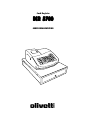 1
1
-
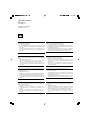 2
2
-
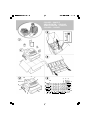 3
3
-
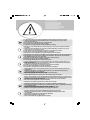 4
4
-
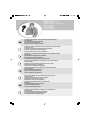 5
5
-
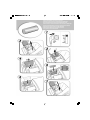 6
6
-
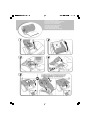 7
7
-
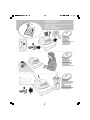 8
8
-
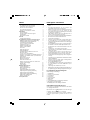 9
9
-
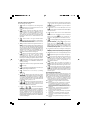 10
10
-
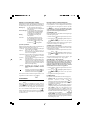 11
11
-
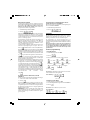 12
12
-
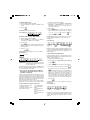 13
13
-
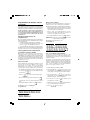 14
14
-
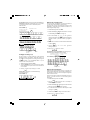 15
15
-
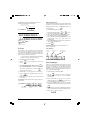 16
16
-
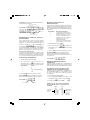 17
17
-
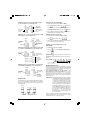 18
18
-
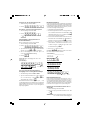 19
19
-
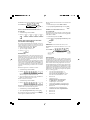 20
20
-
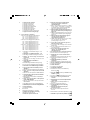 21
21
-
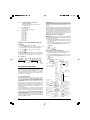 22
22
-
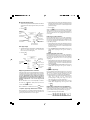 23
23
-
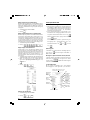 24
24
-
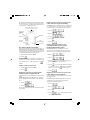 25
25
-
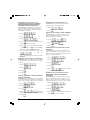 26
26
-
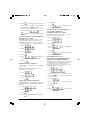 27
27
-
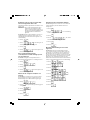 28
28
-
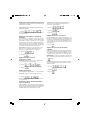 29
29
-
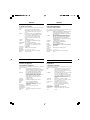 30
30
-
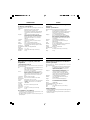 31
31
-
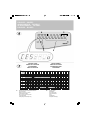 32
32
-
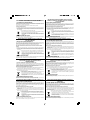 33
33
-
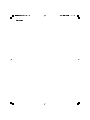 34
34
Gerelateerde papieren
-
Olivetti ECR 6100 de handleiding
-
Olivetti ECR 7700 de handleiding
-
Olivetti ECR 6800 de handleiding
-
Olivetti ECR 6700 de handleiding
-
Olivetti ECR 5500 de handleiding
-
Olivetti ECR 7700LD Eco de handleiding
-
Olivetti ECR 7100 de handleiding
-
Olivetti ECR 6900 de handleiding
-
Olivetti ECR 5300 de handleiding
-
Olivetti ECR5100 de handleiding